Page 1
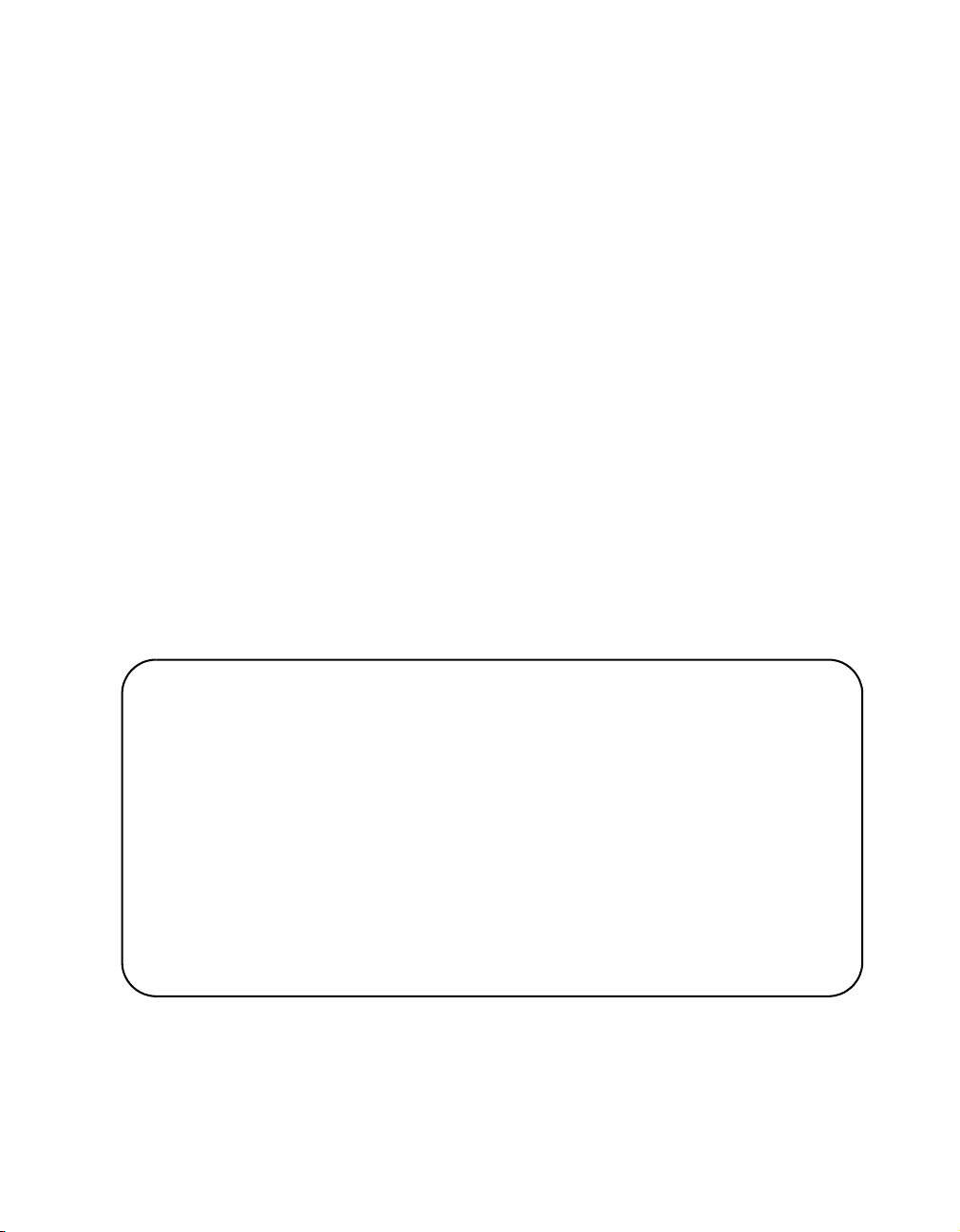
Guía de consulta rápida
604P18221
LOGRE EL MÁXIMO DE
PRODUCTIVIDAD…
…aprovechando todas las funciones de su dispositivo. Se ha
incluido junto con su producto un CD de Entrenamiento e
información. En este CD encontrará módulos didácticos con
gráficos animados y pantallas interactivas. Al instalarlo en la
red, siempre estará disponible para que cualquiera lo acceda
o lo pueda cargar en su disco duro.
Page 2
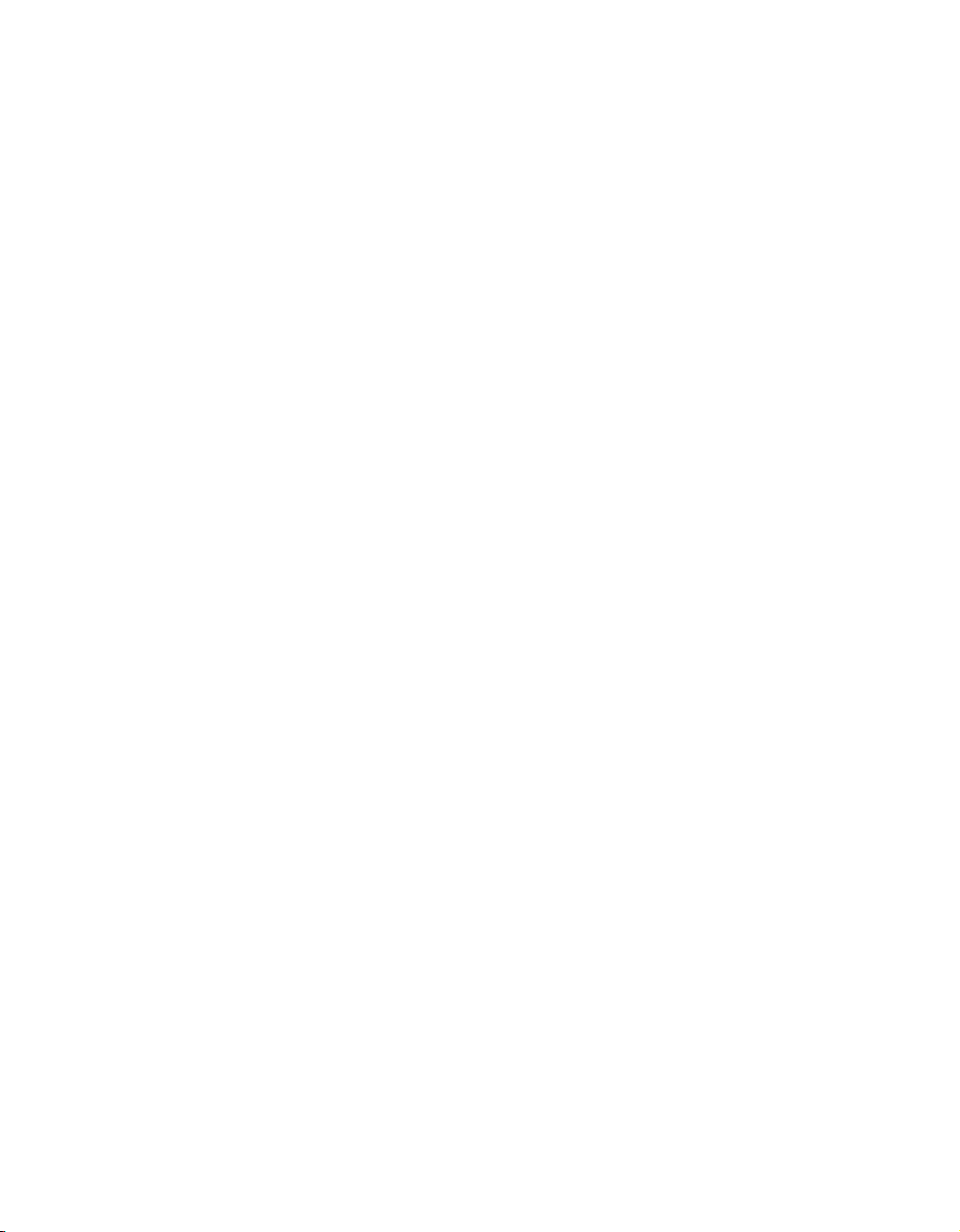
Preparado y traducido por:
Xerox
GKLS European Operations
Bessemer Road
Welwyn Garden City
Hertfordshire
AL7 1HE
Reino Unido
©2005 por Xerox Corporation. Reservados todos los derechos.
Los derechos de propiedad intelectual (copyright) incluyen en forma y fondo todo el material e
información protegidos por la legislación vigente o que queden protegidos en adelante, incluido, sin
por eso limitarse a ello, el material generado por programas de software que aparezca en pantalla,
tales como iconos, imágenes de pantallas, etc.
Todos los productos Xerox mencionados en esta publicación son marcas comerciales de Xerox
Corporation. También se reconocen todos los nombres de productos y marcars registradas de
las otras compañías
La información en este documento es correcta al momento de su publicación. Xerox se reserva
el derecho de modificarla en cualquier momento sin aviso previo. Las actualizaciones técnicas
y cambios se agregarán en ediciones futuras. Para obtener información actualizada, vaya a
www.xerox.com.
.
Page 3
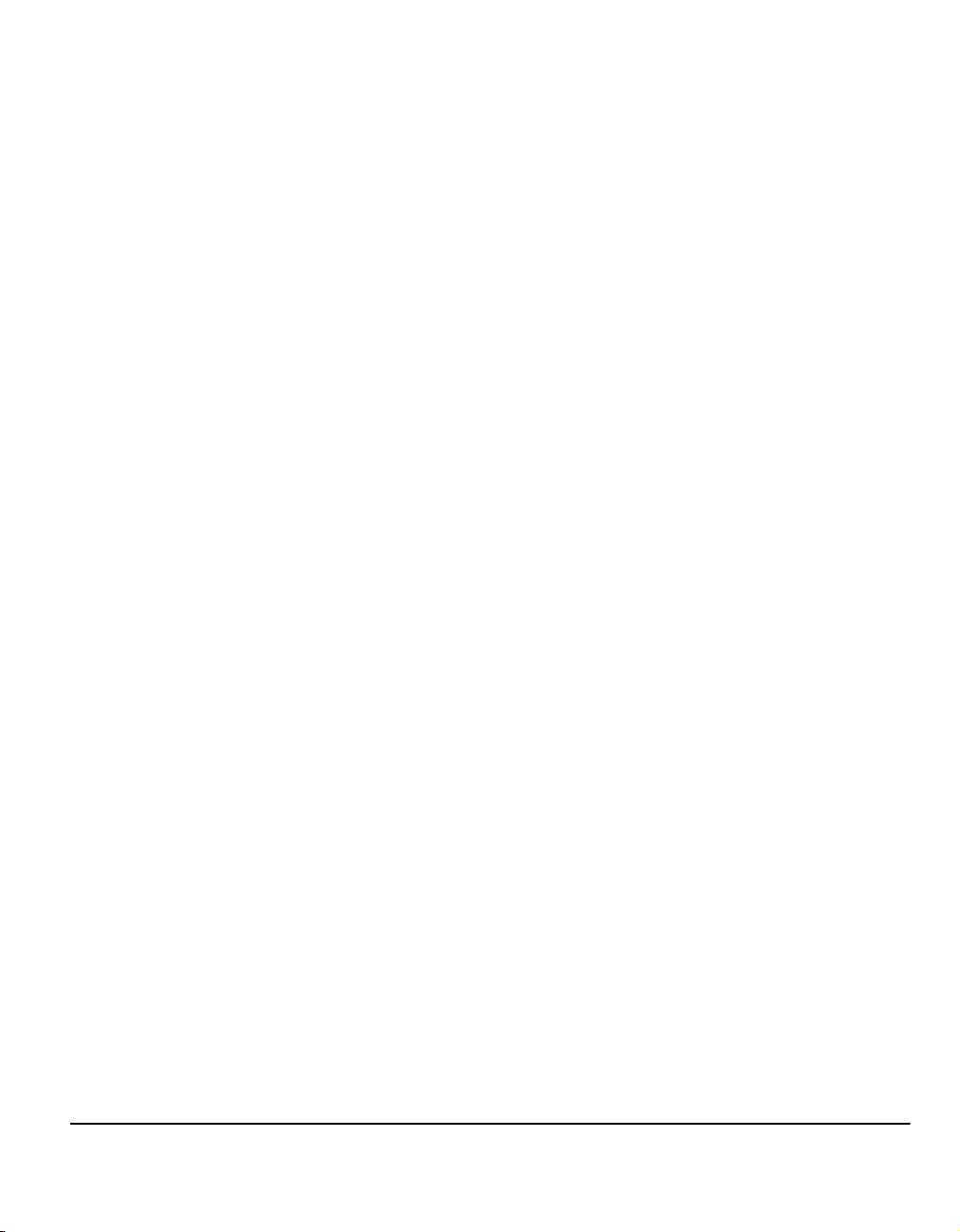
Contenido
1 Bienvenidos ...........................................................................1-1
Introducción ...............................................................................................1-2
Recursos adicionales ................................................................................1-3
CD de Administrador del sistema (CD1) ......................................................1-3
CD de Información y entrenamiento (CD2)..................................................1-3
CD de Utilidades (CD3)................................................................................1-3
Convenciones.............................................................................................1-4
Orientación...................................................................................................1-4
Descripción de las funciones de la máquina ..........................................1-6
Descripción de las funciones de la estación de trabajo ........................1-8
Seguridad....................................................................................................1-9
Introducción..................................................................................................1-9
Suministro eléctrico....................................................................................1-10
Áreas de acceso del operador ...................................................................1-10
Mantenimiento............................................................................................1-10
ADVERTENCIA - Información de seguridad eléctrica ...............................1-11
Información de seguridad del láser ............................................................1-12
Información sobre la seguridad de funcionamiento ...................................1-12
Información de mantenimiento...................................................................1-13
Información de seguridad del ozono ..........................................................1-14
Suministros ................................................................................................1-14
Emisiones de radiofrecuencia ....................................................................1-14
Certificación de seguridad del producto.....................................................1-15
Información sobre normativas................................................................1-15
Marca CE ...................................................................................................1-15
Europa........................................................................................................1-16
Requisitos medioambientales ................................................................1-17
EE.UU. .......................................................................................................1-17
Canadá.......................................................................................................1-17
Reciclaje y desecho de productos .............................................................1-18
Unión Europea ...........................................................................................1-18
América de Norte .......................................................................................1-18
Otros países..............................................................................................1-18
Guía de consulta rápida Página i
Page 4
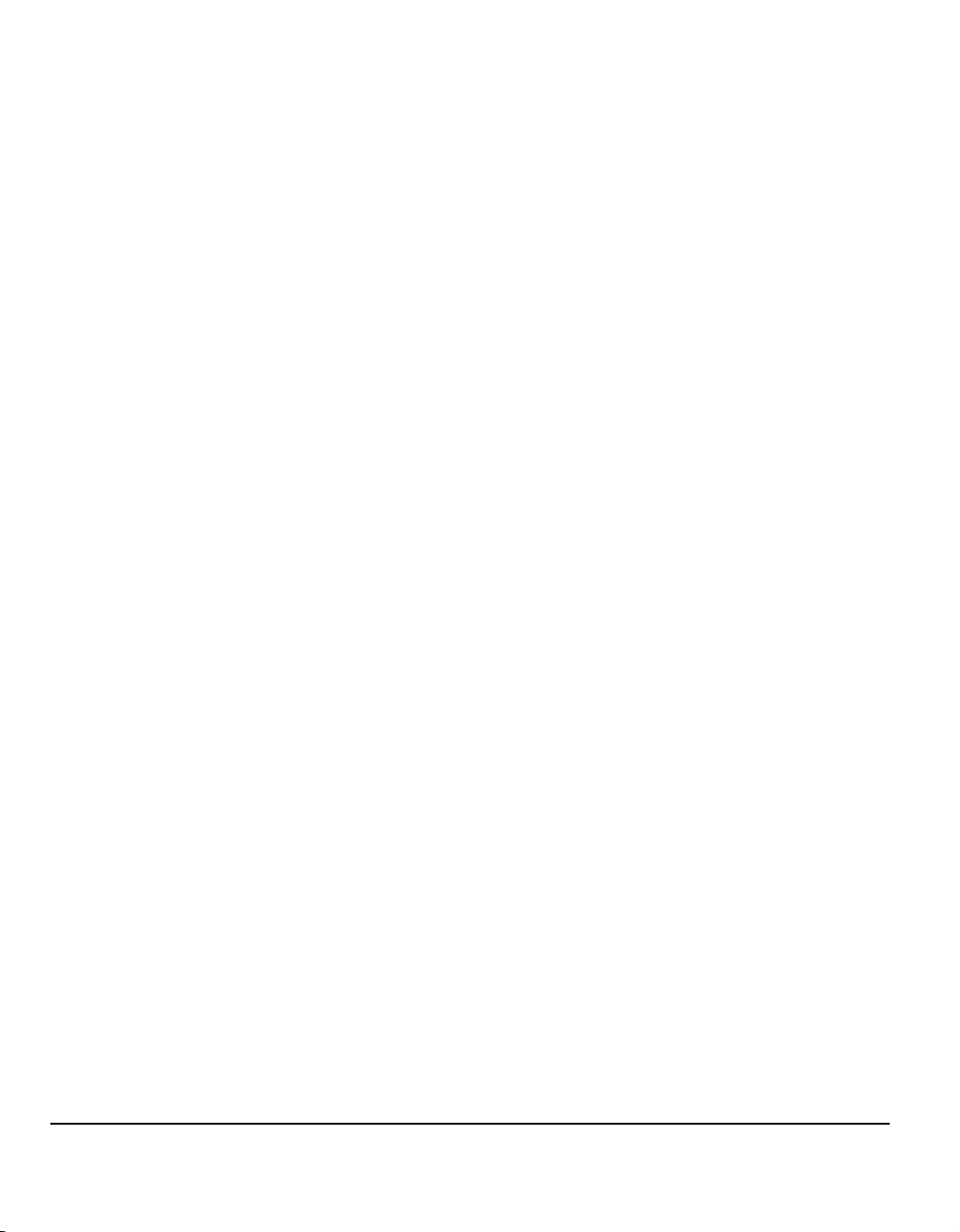
2 Descripción general del producto....................................... 2-1
Introducción ...............................................................................................2-2
CopyCentre.................................................................................................2-3
Opciones de CopyCentre............................................................................. 2-3
WorkCentre.................................................................................................2-6
Opciones de WorkCentre............................................................................. 2-6
WorkCentre Pro..........................................................................................2-9
Opciones de WorkCentre Pro ......................................................................2-9
Dispositivos de acabado.........................................................................2-13
3 Introducción .......................................................................... 3-1
Descripción general del panel de control ...............................................3-2
Encendido o Apagado ...............................................................................3-3
Colocación de papel .................................................................................. 3-4
Realización de copias................................................................................3-5
Envío de un fax usando el fax interno .....................................................3-6
Envío de un Fax de servidor .....................................................................3-7
Envío de un Fax de Internet ......................................................................3-8
Escaneado de un documento a un archivo............................................. 3-9
Envío de un E-mail................................................................................... 3-10
Impresión desde el PC ............................................................................ 3-11
Envío de un Fax de LAN.......................................................................... 3-12
Impresión con Servicios de Internet ...................................................... 3-13
Conexión / Desconexión ......................................................................... 3-14
Personalización de la máquina...............................................................3-15
Asistencia adicional ................................................................................ 3-16
4 Copia...................................................................................... 4-1
Copia ...........................................................................................................4-2
Copia básica............................................................................................... 4-3
Salida ...........................................................................................................4-4
A 2 caras......................................................................................................4-6
Reducción/Ampliación .................................................................................4-7
Suministro de papel .....................................................................................4-8
Ajuste de imagen .....................................................................................4-10
Calidad de imagen ..................................................................................... 4-11
Más calidad de imagen ..............................................................................4-12
Originales encuadernados .........................................................................4-13
Página ii Guía de consulta rápida
Page 5
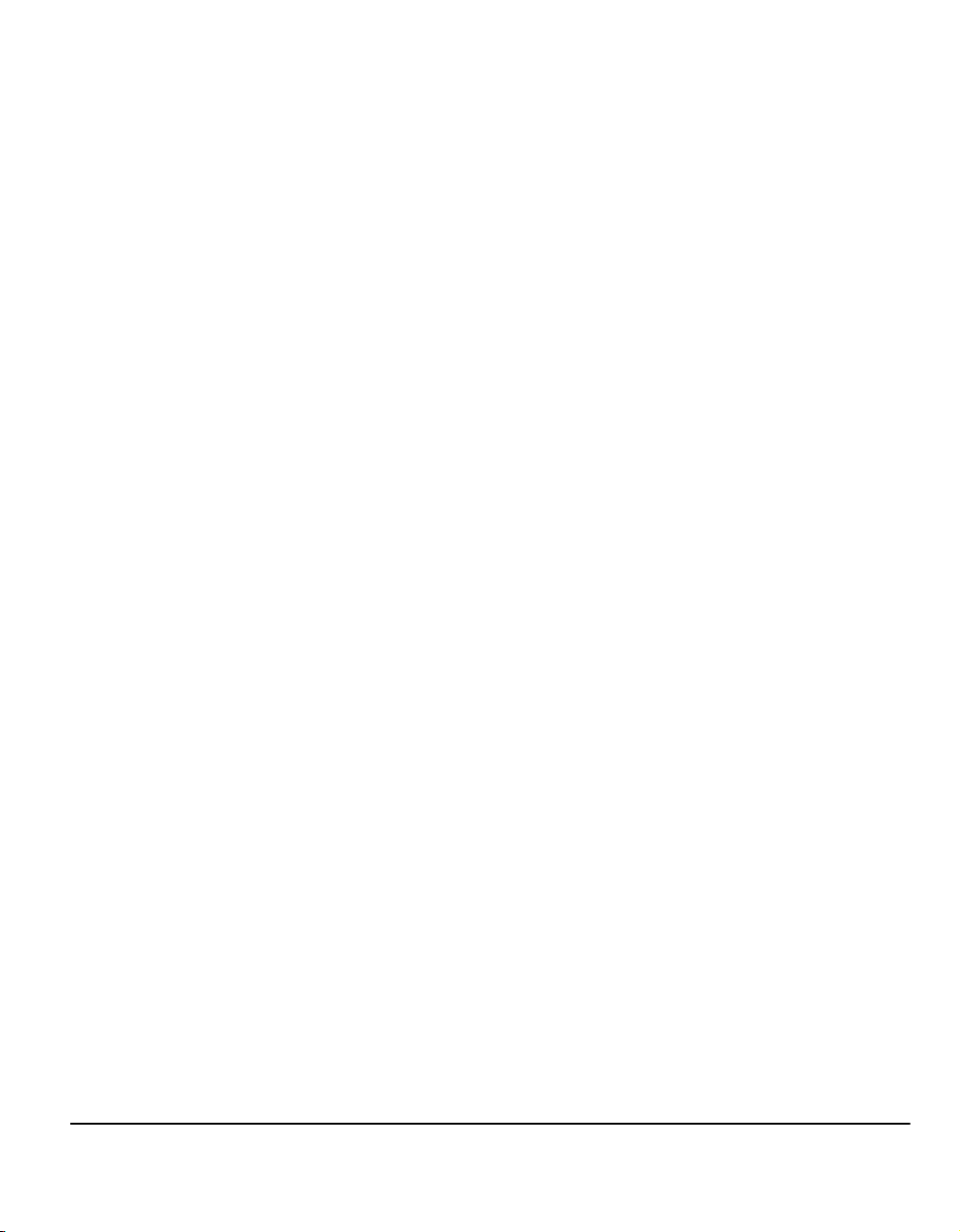
Borrado de márgenes ................................................................................4-14
Original.......................................................................................................4-15
Desplazar imagen ......................................................................................4-16
Formato de salida ....................................................................................4-17
Transparencias ..........................................................................................4-18
Creación de folletos ...................................................................................4-19
Imágenes múltiples ....................................................................................4-20
Invertir imagen ...........................................................................................4-21
Cubiertas....................................................................................................4-22
Anotación ...................................................................................................4-23
Preparación del trabajo ...........................................................................4-25
Preparar trabajo .........................................................................................4-26
Juego de muestra ......................................................................................4-27
Programación almacenada ........................................................................4-28
Inserciones.................................................................................................4-29
5 Fax...........................................................................................5-1
Fax...............................................................................................................5-2
Fax básico – Fax interno ...........................................................................5-4
Opciones de marcación ...............................................................................5-5
Resolución ...................................................................................................5-7
Caras exploradas.........................................................................................5-8
Ajuste de imagen .......................................................................................5-9
Calidad de imagen .....................................................................................5-10
Original.......................................................................................................5-11
Originales encuadernados .........................................................................5-12
Otras funciones de fax ............................................................................5-13
Funciones de envío de fax .........................................................................5-14
Informes de faxes.......................................................................................5-19
Buzones .....................................................................................................5-20
Configuración del directorio de marcación.................................................5-21
Funciones avanzadas de fax .....................................................................5-22
Fax básico – Fax de servidor..................................................................5-25
Opciones de marcación .............................................................................5-26
Resolución .................................................................................................5-28
Caras exploradas.......................................................................................5-29
Más funciones de fax...............................................................................5-30
Calidad de imagen .....................................................................................5-31
Más calidad de imagen ..............................................................................5-32
Original.......................................................................................................5-33
Envío diferido .............................................................................................5-34
Modo de autenticación ............................................................................5-35
Guía de consulta rápida Página iii
Page 6
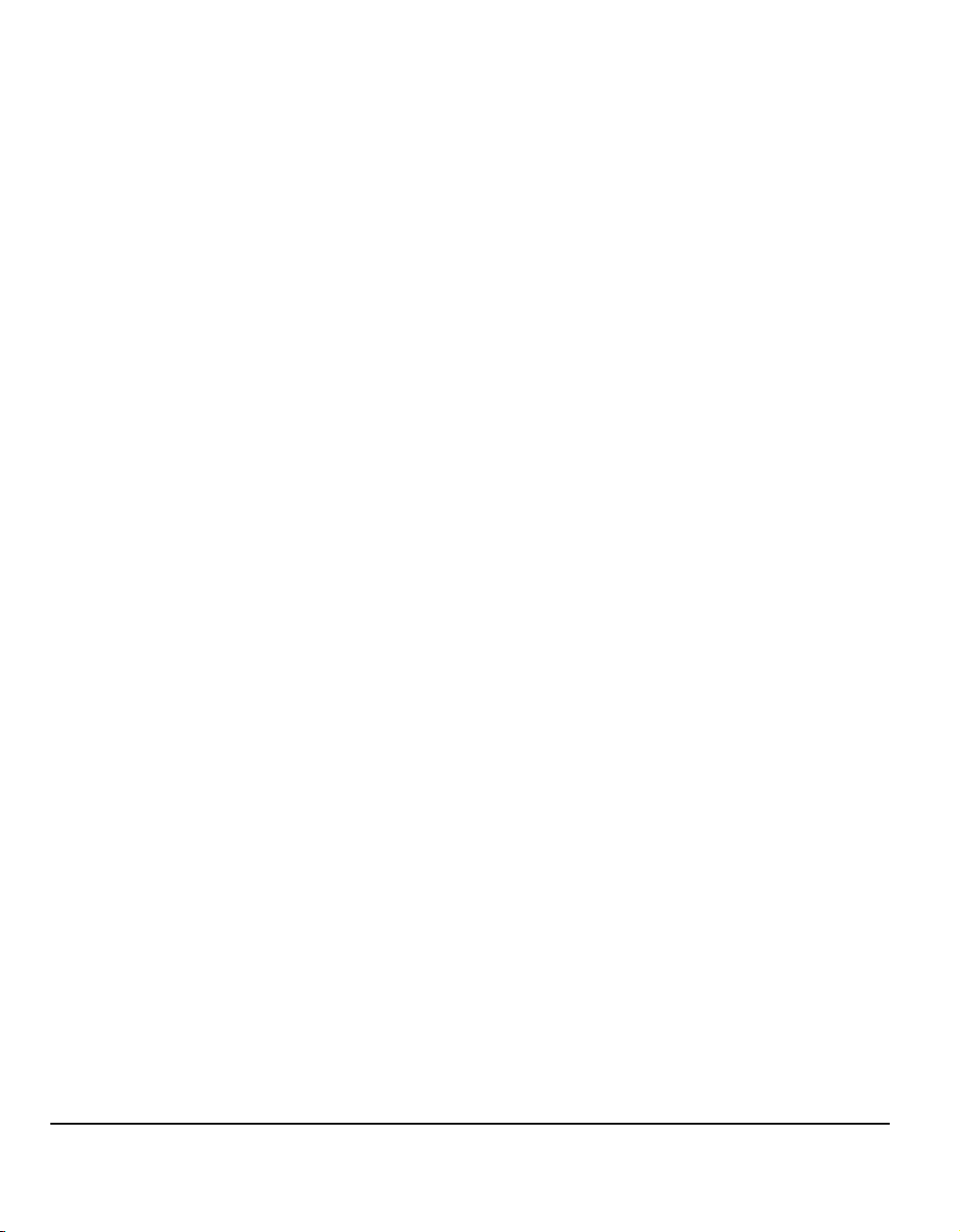
6 Fax de Internet ...................................................................... 6-1
Fax de Internet ...........................................................................................6-2
Enviar:..........................................................................................................6-3
Introducción de una dirección de correo en Fax de Internet........................6-4
Configuración básica ................................................................................6-6
Caras exploradas......................................................................................... 6-7
Tipo de original ............................................................................................6-8
Configuración avanzada ...........................................................................6-9
Calidad de imagen ..................................................................................... 6-10
Más calidad de imagen ..............................................................................6-11
Original.......................................................................................................6-12
Resolución ................................................................................................. 6-13
Calidad/Tamaño de archivo .......................................................................6-14
Opciones...................................................................................................6-15
Formato del archivo ...................................................................................6-16
Informe de acuse de recibo ....................................................................... 6-17
Responder a ..............................................................................................6-18
Cuerpo del mensaje...................................................................................6-18
Modo de autenticación ............................................................................6-19
7 Exploración de red................................................................ 7-1
Explorar ...................................................................................................... 7-2
Recursos de exploración ............................................................................. 7-2
Exploración de red.....................................................................................7-3
Depósitos .....................................................................................................7-4
Descripción general de las plantillas............................................................7-4
Destinos de la plantilla .................................................................................7-5
Detalles del destino......................................................................................7-6
Configuración básica ................................................................................7-7
Exploración a 2 caras .................................................................................. 7-8
Tipo de original ............................................................................................7-9
Prefijados de exploración...........................................................................7-10
Configuración avanzada .........................................................................7-11
Calidad de imagen ..................................................................................... 7-12
Más calidad de imagen ..............................................................................7-13
Original.......................................................................................................7-14
Borrado de márgenes ................................................................................7-15
Resolución ................................................................................................. 7-16
Calidad/Tamaño de archivo .......................................................................7-17
Opciones...................................................................................................7-18
Nombre del documento.............................................................................. 7-19
Si el archivo ya existe ................................................................................7-19
Página iv Guía de consulta rápida
Page 7
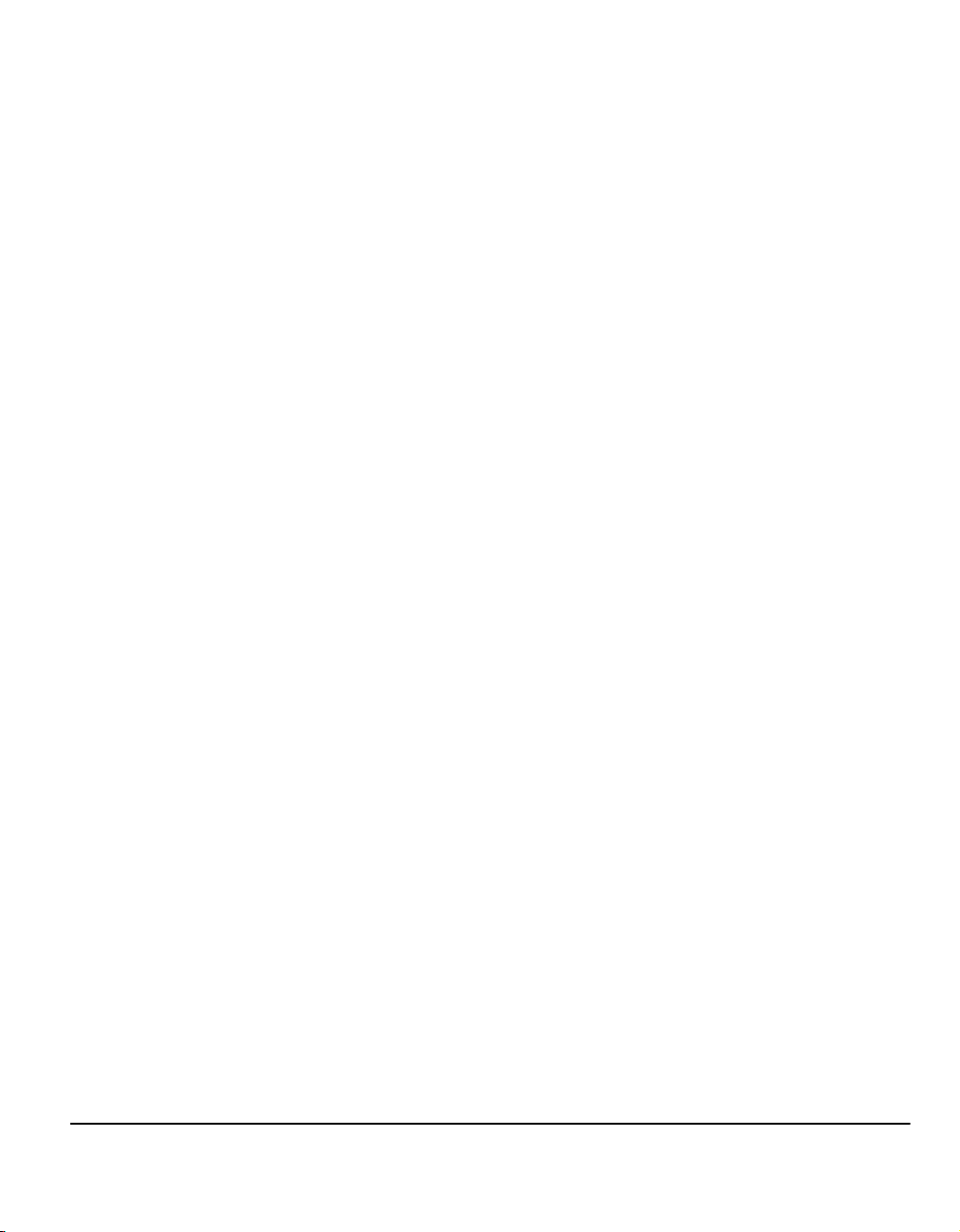
Formato del archivo ...................................................................................7-20
Campos de administración de documentos ...............................................7-21
Agregar destinos de archivo ......................................................................7-21
Preparar trabajo .........................................................................................7-22
Actualizar destinos ..................................................................................7-23
Modo de autenticación ............................................................................7-24
8 E-mail......................................................................................8-1
E-mail ..........................................................................................................8-2
Enviar:..........................................................................................................8-3
Lista de direcciones .....................................................................................8-4
Introducción de una dirección de correo ......................................................8-4
Configuración básica.................................................................................8-7
Exploración a 2 caras...................................................................................8-8
Tipo de original.............................................................................................8-9
Prefijados de exploración...........................................................................8-10
Configuración avanzada..........................................................................8-11
Calidad de imagen .....................................................................................8-12
Más calidad de imagen ..............................................................................8-13
Original.......................................................................................................8-14
Borrado de márgenes ................................................................................8-15
Resolución .................................................................................................8-16
Calidad/Tamaño de archivo .......................................................................8-17
Opciones...................................................................................................8-18
Formato del archivo ...................................................................................8-19
Envío protegido..........................................................................................8-20
Responder a...............................................................................................8-21
Cuerpo del mensaje...................................................................................8-21
Modo de autenticación ............................................................................8-22
9 Impresión................................................................................9-1
Introducción a la impresión ......................................................................9-2
Funciones del controlador de impresión.................................................9-3
Opciones de control .....................................................................................9-3
Controladores de impresión .....................................................................9-4
Papel/Salida.................................................................................................9-4
Páginas especiales ......................................................................................9-4
Opciones Avanzadas ...................................................................................9-5
Opciones de imagen ....................................................................................9-6
Formato/Marca de agua...............................................................................9-6
Guía de consulta rápida Página v
Page 8
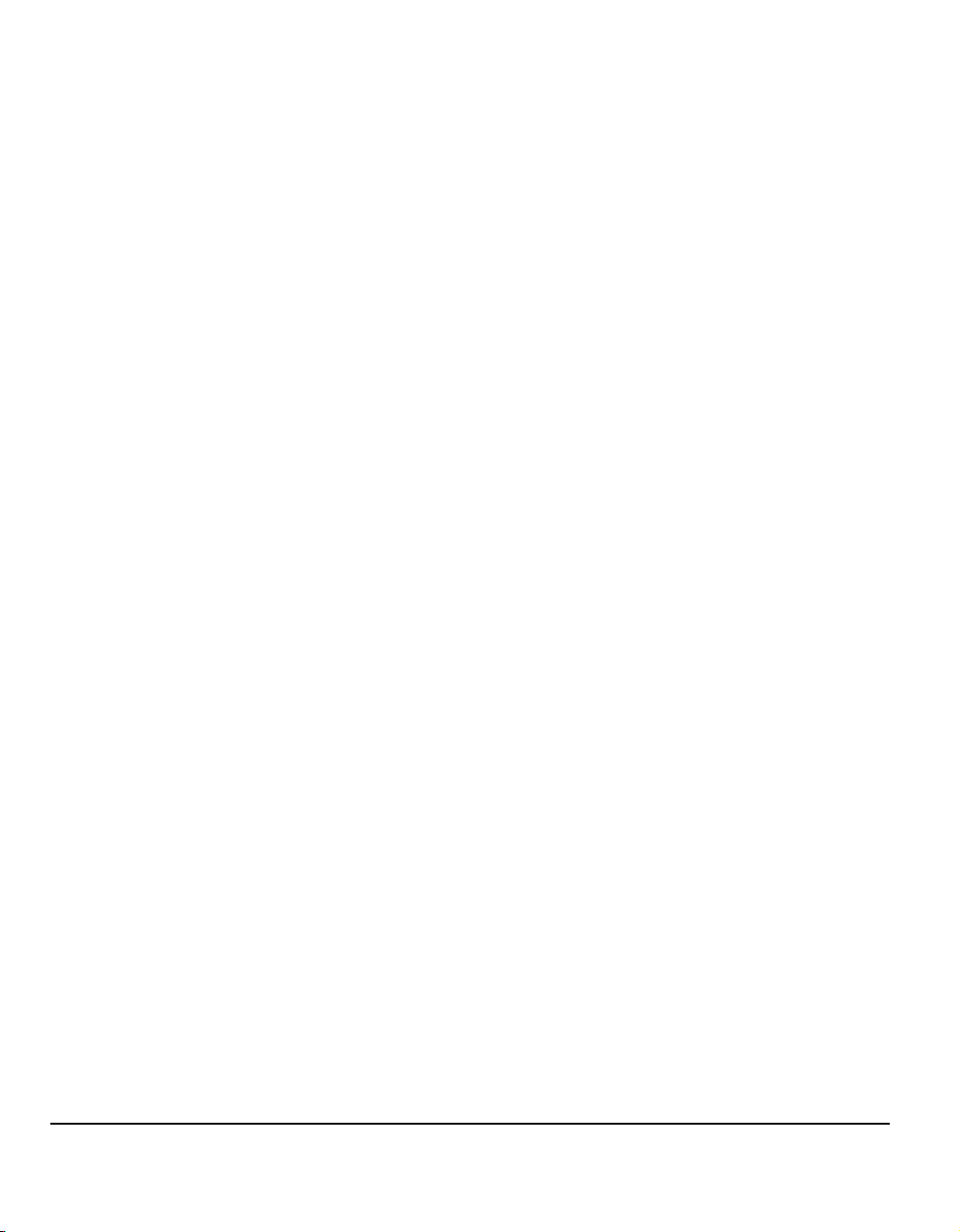
10 Fax de LAN .......................................................................... 10-1
Introducción a Fax de LAN .....................................................................10-2
Configuración de fax de LAN..................................................................10-3
Opciones de control ...................................................................................10-3
Destinatarios del fax ..................................................................................10-4
Opciones de fax ......................................................................................... 10-5
Preferencias............................................................................................... 10-5
11 Mantenimiento..................................................................... 11-1
Suministros ..............................................................................................11-2
Unidades reemplazables por el cliente ......................................................11-2
Cartuchos de grapas..................................................................................11-3
Limpieza de la máquina........................................................................... 11-4
Asistencia adicional ................................................................................ 11-5
12 Solución de problemas ...................................................... 12-1
General......................................................................................................12-2
Eliminación de errores ............................................................................12-3
Atascos de papel ....................................................................................... 12-3
Atascos de documentos............................................................................. 12-3
Centro de Asistencia al Cliente de Xerox .............................................. 12-4
Localización del número de serie .............................................................. 12-4
Consejos para la solución de problemas ..............................................12-5
Potencia .....................................................................................................12-5
Alimentador de documentos ...................................................................... 12-5
Manipulación del papel ..............................................................................12-6
Acabadora..................................................................................................12-7
Calidad de salida .......................................................................................12-8
Fax ...........................................................................................................12-11
Los mensajes de error no desaparecen ..................................................12-11
13 Índice...............................................................................Índice-i
Página vi Guía de consulta rápida
Page 9
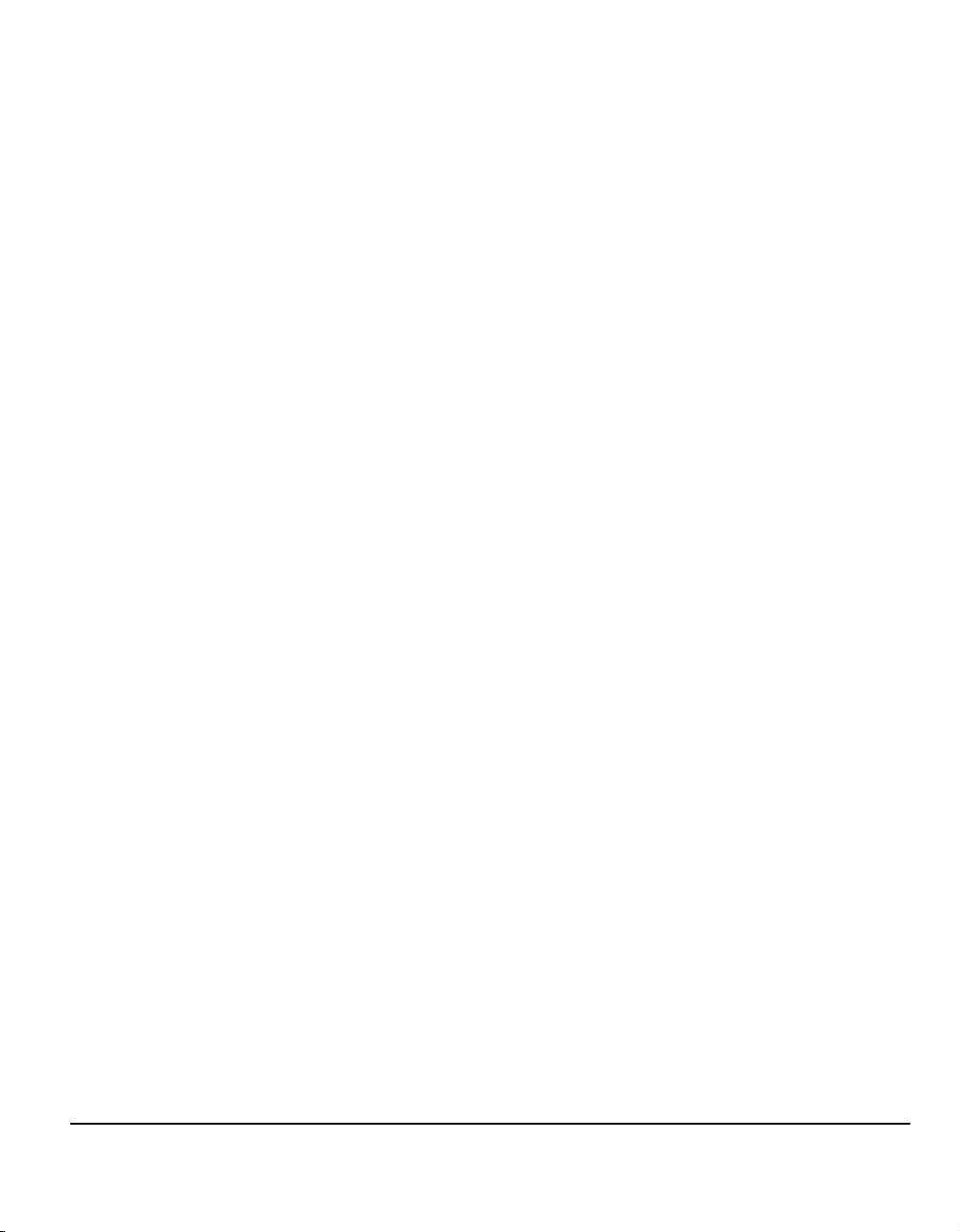
1 Bienvenidos
! Introducción ....................................................1-2
! Recursos adicionales......................................1-3
! Convenciones .................................................1-4
! Descripción de las funciones de la máquina...1-6
! Descripción de las funciones de la
estación de trabajo..........................................1-8
! Seguridad .......................................................1-9
! Información sobre normativas.......................1-15
! Requisitos medioambientales.......................1-17
Guía de consulta rápida Página 1-1
Page 10
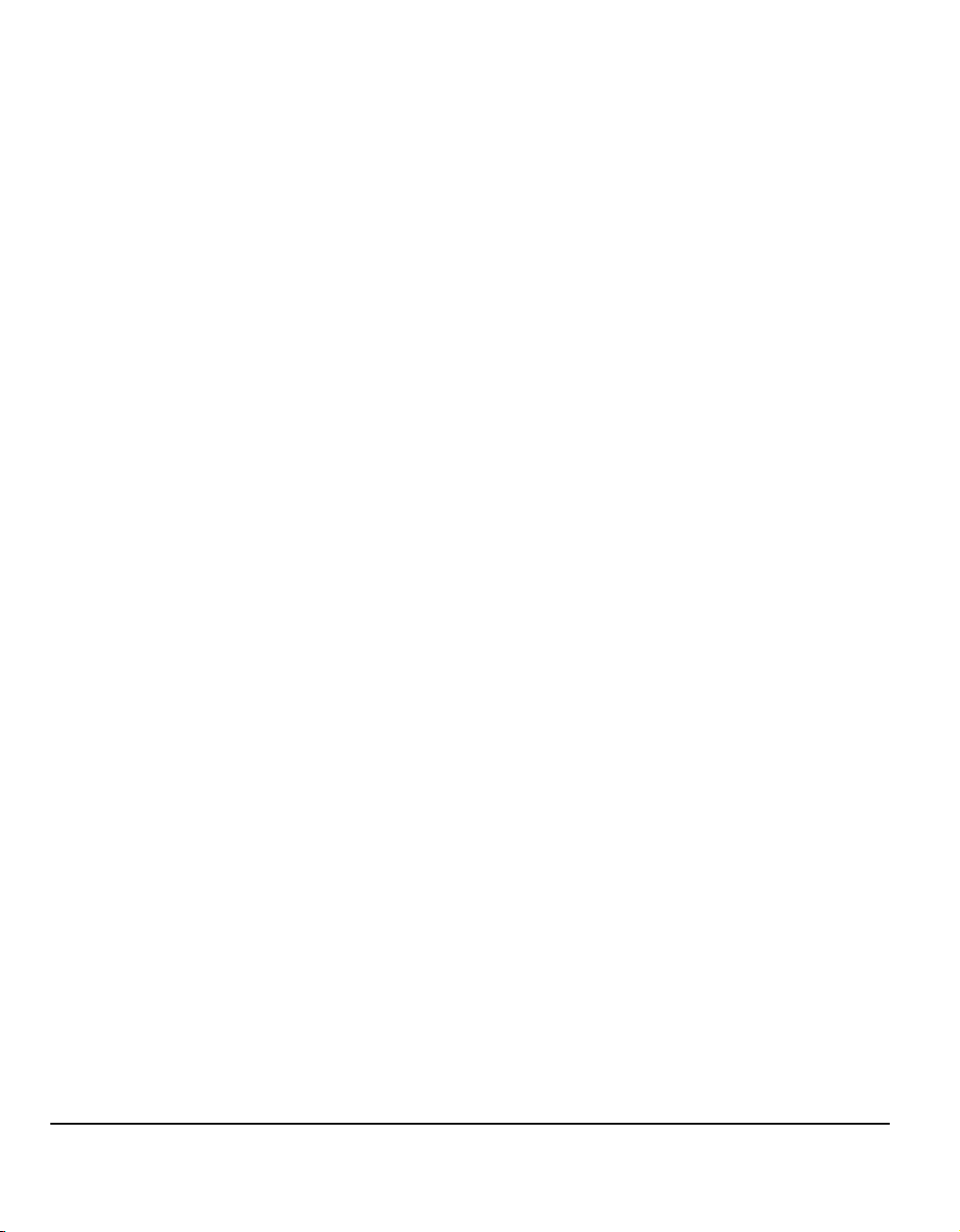
Introducción
Le damos la bienvenida a su máquina Xerox.
En esta Guía de consulta rápida se proporciona una descripción general de las
funciones y opciones que están disponibles en la máquina. Para familiarizarse con
la máquina consulte:
Capítulo 2 - Descripción general del producto
Capítulo 3 - Introducción
Existen otros capítulos dentro de esta guía que ofrecen información adicional sobre
las funciones y opciones disponibles.
Para obtener ayuda cuando esté utilizando la máquina, pulse el botón Ayuda. Si su
máquina está conectada a una red, utilice el sistema de Ayuda de CentreWare o
haga clic en el botón Ayuda del controlador de impresión.
NOTA: Los gráficos de la pantalla táctil que se muestran en esta Guía de
referencia rápida corresponden a un sistema WorkCentre
configurado. La apariencia de las pantallas táctiles puede variar ligeramente en
otras configuraciones. Sin embargo, las descripciones de las funciones y de la
funcionalidad son las mismas.
Pro totalmente
Página 1-2 Guía de consulta rápida
Page 11
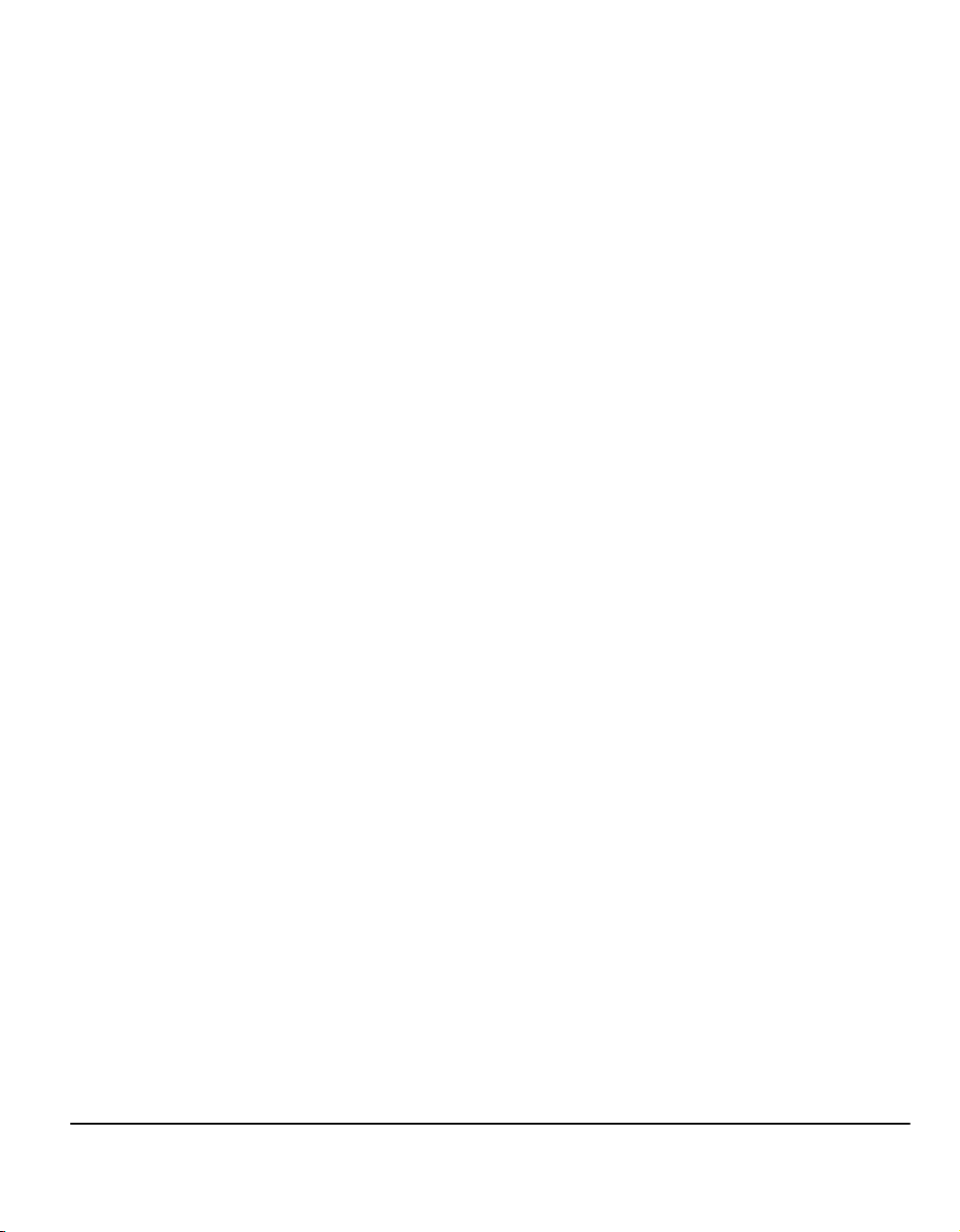
Recursos adicionales
CD de Administrador del sistema (CD1)
El CD de Administrador del sistema (CD1), que se suministra en el paquete de los
CD entregado con la máquina, ofrece información detallada sobre la configuración
de la máquina para la impresión en red y para la instalación de las funciones
opcionales.
El CD de Administrador del sistema (CD1) se ha diseñado para los administradores
del sistema y de la máquina.
CD de Información y entrenamiento (CD2)
Si desea más información sobre las funciones o características disponibles en la
máquina, consulte el CD de Información y entrenamiento (CD2), incluido en el
paquete de CD suministrado con la máquina.
El CD de Información y entrenamiento puede utilizarlo cualquier usuario, incluso los
administradores de la máquina. Contiene información completa sobre el nuevo
producto con módulos didácticos y gráficos animados que le indican cómo llevar a
cabo una función Para obtener el máximo rendimiento de la máquina, copie el
programa que contiene el CD en la red, para que quede a disposición de todos los
usuarios.
Bienvenidos
CD de Utilidades (CD3)
En el paquete de CDs, encontrará el CD de Utilidades (CD3) que contiene una
utilidad que le permite actualizar el software a versiones nuevas en la máquina.
NOTA: Este CD no es necesario durante la instalación.
Guía de consulta rápida Página 1-3
Page 12
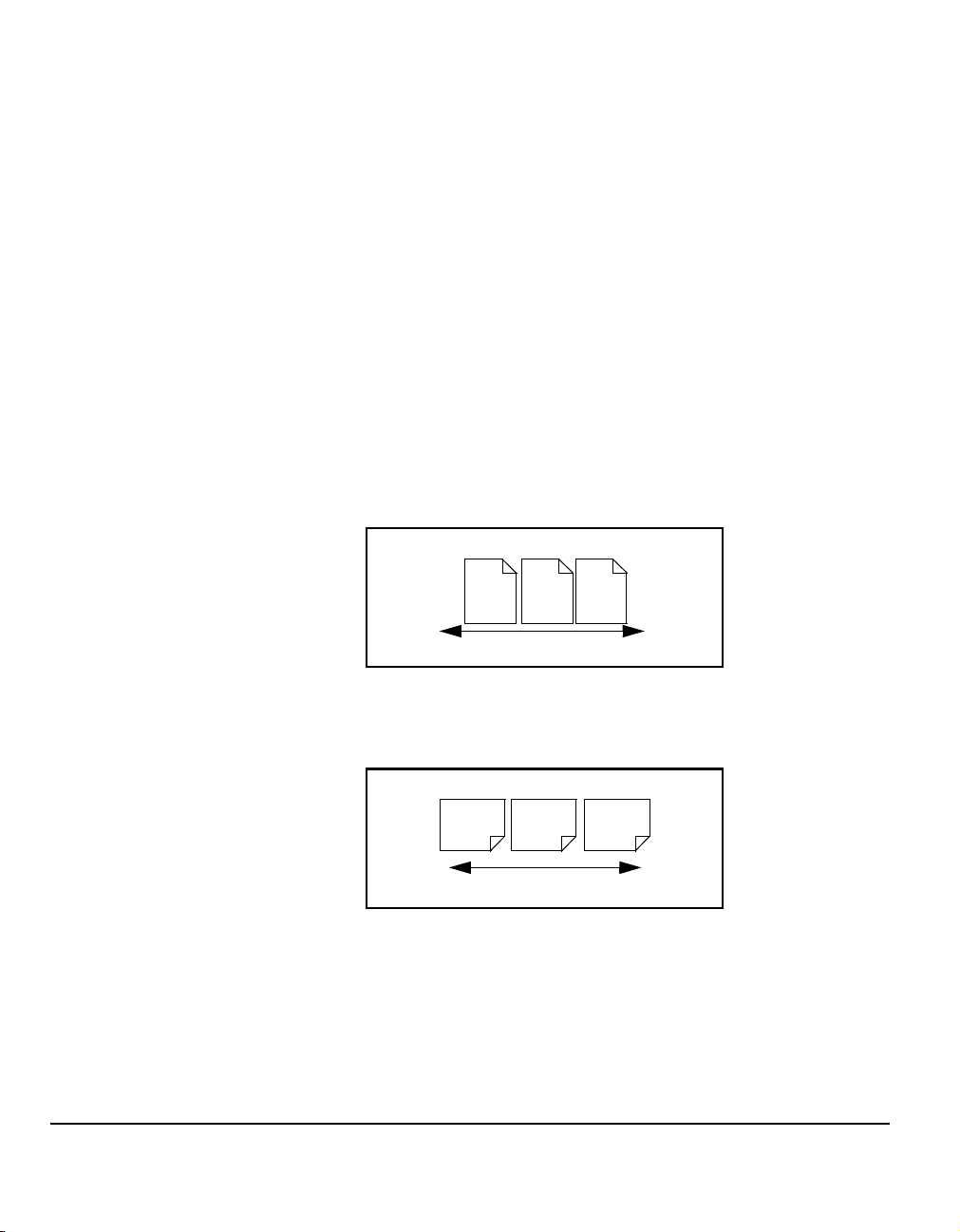
Convenciones
En esta guía, verá que algunos de los términos utilizados se usan indistintamente:
! Papel es un sinónimo de material de impresión.
! Documento es un sinónimo de original.
! CopyCentre/WorkCentre/WorkCentre Pro son sinónimos de máquina.
Las páginas siguientes le ofrecen mayor información sobre las convenciones
usadas en esta guía.
Orientación
Orientación se refiere a la dirección de las imágenes en la página. Cuando la
imagen está derecha (vertical), el papel (u otro material de impresión) puede estar
de dos formas:
Alimentación
por borde
largo (ABL) /
Vertical
Cuando se observa desde el frente de la máquina; el papel o los originales con los
bordes largos se alimenta hacia la izquierda y derecha de la bandeja de papel o del
alimentador de documentos.
Orientación ABL
Alimentación
por borde
corto (ABC) /
Horizontal
A
Dirección de la alimentación del papel
Cuando se observa desde el frente de la máquina; el papel o los originales con los
bordes cortos se alimenta hacia la izquierda y derecha de la bandeja de papel o del
alimentador de documentos.
Orientación ABC
A
Dirección de la alimentación del papel
A
A
Tipo de letra cursiva
El tipo de letra Cursiva se utiliza para dar énfasis a una palabra o una frase.
También se utiliza el Tipo de letra cursiva para el nombre de otras publicaciones.
Por ejemplo:
- Para obtener más información, consulte el CD de Administrador (CD1) en el
paquete de CDs que se suministra con la máquina.
Página 1-4 Guía de consulta rápida
Page 13
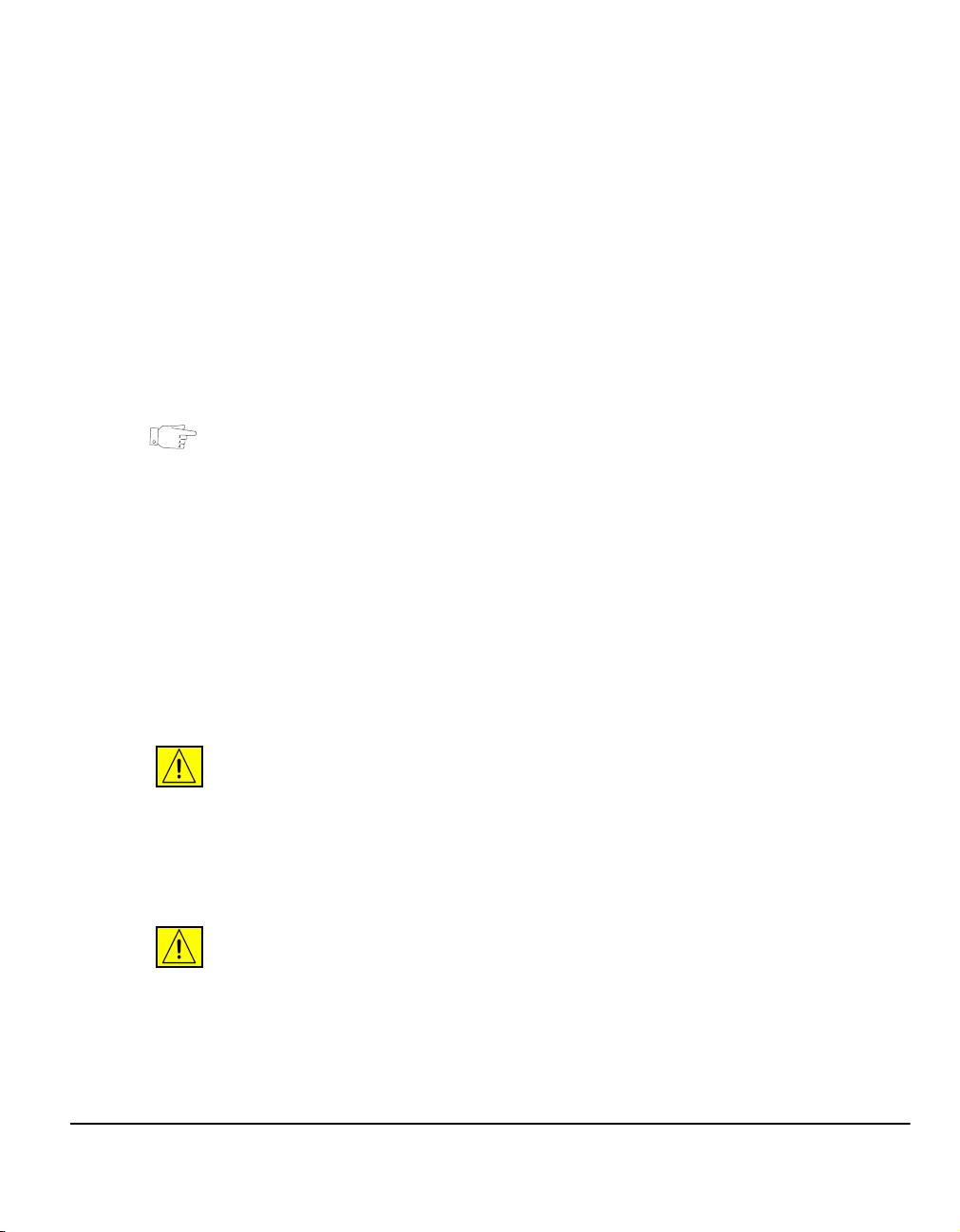
Tipo de letra del texto entre corchetes
El tipo de letra del [texto entre corchetes] se usa para recalcar la selección de un
modo de función o botón. Por ejemplo:
! Seleccione [Detalles de la máquina].
Notas
Las notas son declaraciones que proporcionan información adicional. Por ejemplo:
NOTA: Los originales se deben colocar en el alimentador de documentos al usar
esta función.
Sugerencias
Las sugerencias ayudan a los usuarios a realizar una tarea. Por ejemplo:
CONSEJO: Esta opción es útil para ahorrar tóner en imágenes con un fondo
oscuro y texto blanco.
Nota de especificación
Ofrece información más detallada sobre las especificaciones relacionadas con la
máquina. Por ejemplo:
! La bandeja 2 tiene capacidad para 500 hojas de papel de 80 g/m
de 60 a 200 g/m
2
. Los tamaños varían de A5 ABL a A3 ABC.
2
. El peso varía
Bienvenidos
Precauciones
Las precauciones le advierten de daños mecánicos como resultado de una acción.
Por ejemplo:
PRECAUCIÓN: El uso de los controles, o ajustes, o la realización de otros
procedimientos que no sean los especificados aquí, pueden ocasionar una
exposición peligrosa a la radiación.
Avisos
Los avisos advierten a los usuarios sobre la posibilidad de lesiones personales. Por
ejemplo:
AVISO: Este producto debe conectarse a un enchufe con conexión a tierra.
Guía de consulta rápida Página 1-5
Page 14
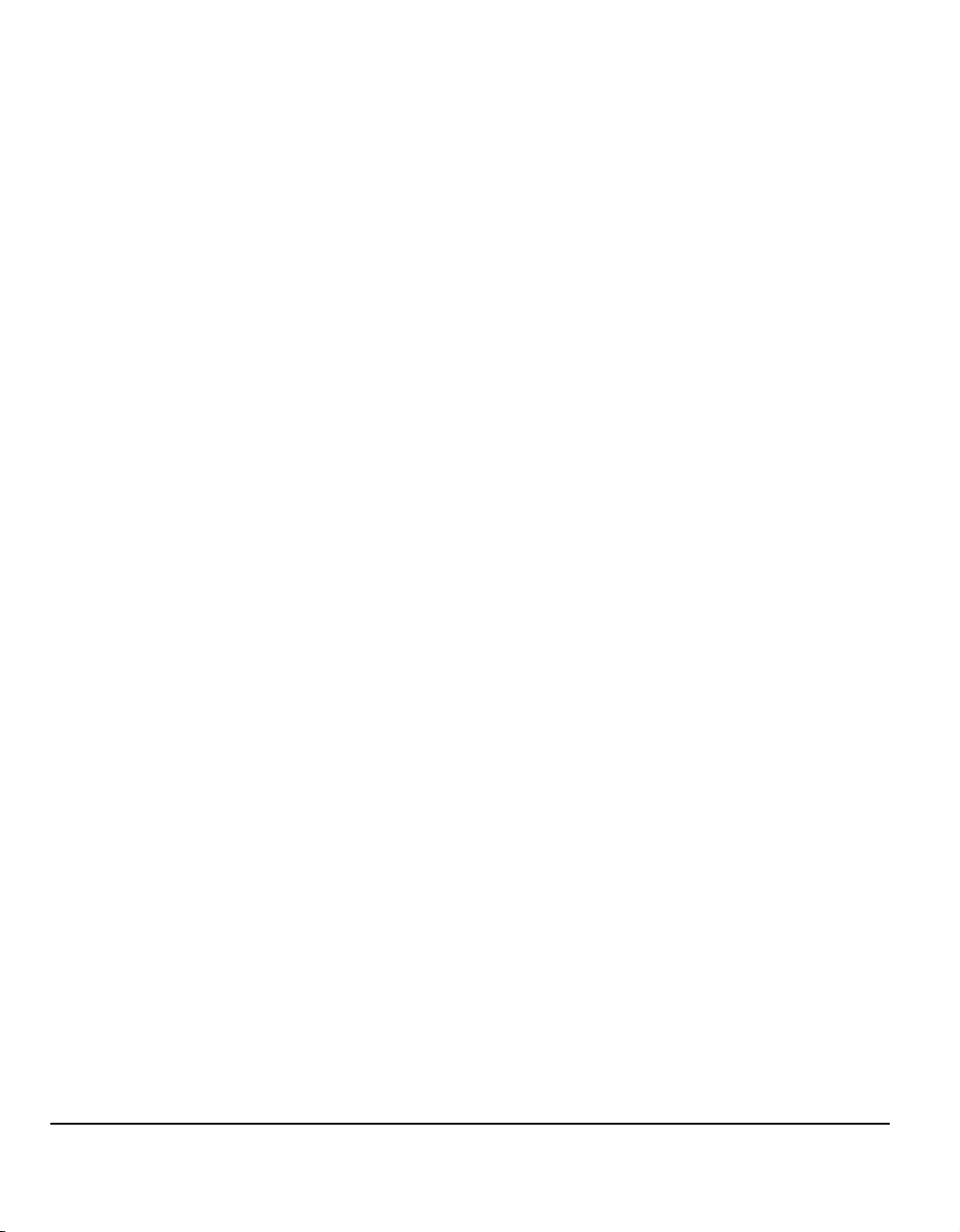
Descripción de las funciones de la máquina
Al usar las potentes funciones de la máquina, puede:
Escanear una vez e imprimir muchas
Al realizar copias, la máquina sólo tiene que escanear el documento una vez sin
importar la cantidad de copias que necesite. Esto reduce el riesgo de atascos y de
que los originales se dañen.
Realizar diferentes tareas simultáneamente
La máquina realiza diferentes tareas simultáneamente. Es posible agregar un
trabajo a la cola de trabajos, explorándolo aún cuando la máquina está imprimiendo
otro trabajo.
Hacer que las copias se vean como originales
La máquina permite reproducir imágenes de alta calidad, especialmente
fotografías, gráficos, texto o una combinación de éstos. Compare el resultado con
el de otras copiadoras y vea la diferencia.
Personalizar el tamaño de la imagen y la ubicación
Es posible manipular la apariencia de la imagen en el papel de salida.
- Desplazar la imagen a fin de crear márgenes para la encuadernación.
- Reducir, alargar o centrar automáticamente las imágenes.
- Imprimir múltiples imágenes reducidas en una sola página.
Usar funciones digitales para simplificar el proceso
de trabajo
Usar la función Preparar trabajo para dividir un trabajo de copia o de fax interno
en varios segmentos y aplicar diferentes configuraciones a cada segmento. Esto le
permite:
- Combinar originales en el cristal de exposición y en el alimentador de
documentos en un solo trabajo.
- Crear un solo trabajo usando diferentes funciones de programación para cada
original.
- Alimentar más de la cantidad máxima de originales en el alimentador de
documentos sin volver a programar.
Usar la función Transparencias para producir transparencias con separadores
para transparencias en un solo paso.
Utilizar la función Creación de folletos para ordenar y reducir o ampliar
automáticamente las imágenes al crear folletos.
Página 1-6 Guía de consulta rápida
Page 15
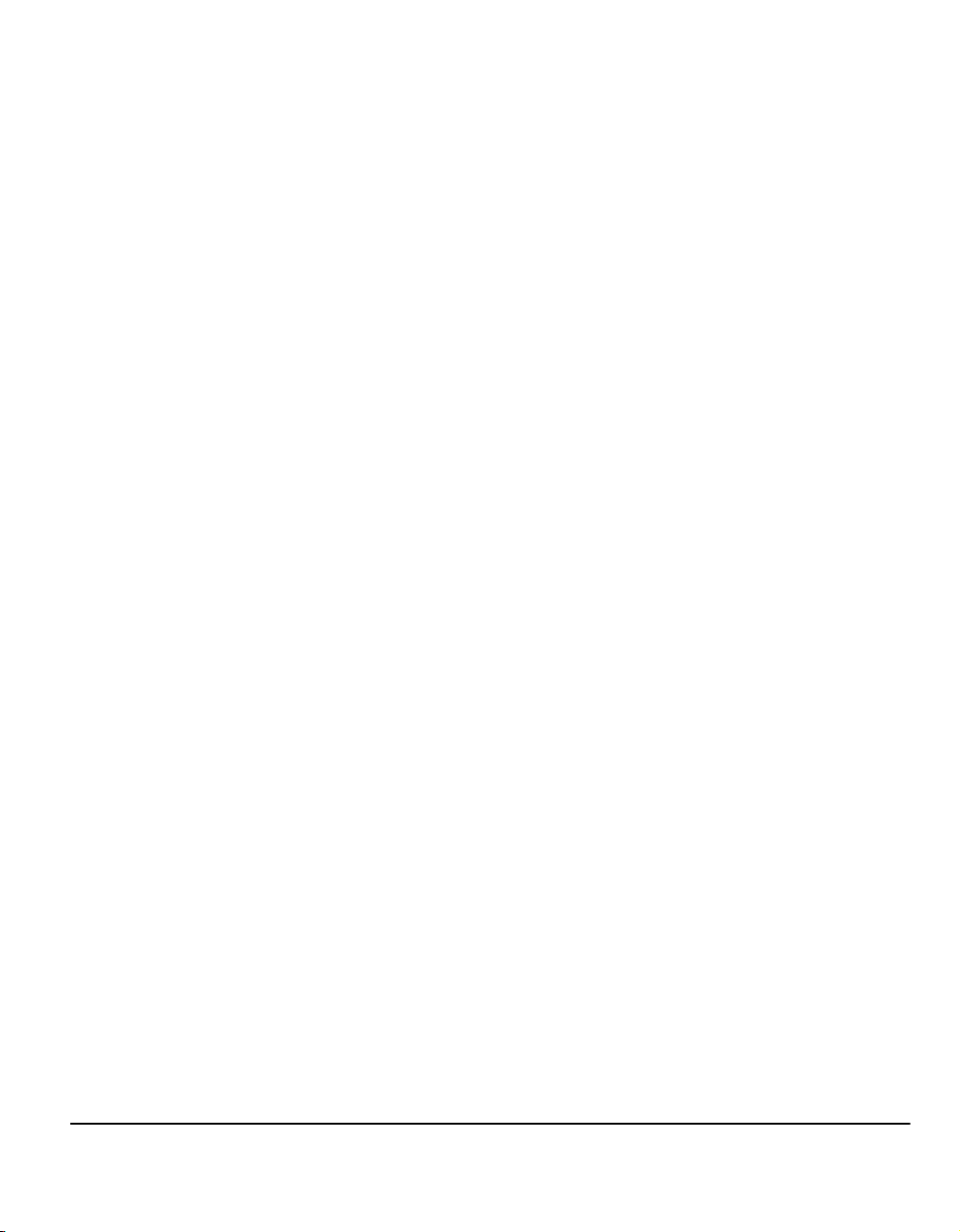
Utilizar la función Cubiertas para agregar cubiertas automáticamente a los
documentos.
Utilizar la función Originales de varios tamaños para copiar originales de
diferentes tamaños simultáneamente. Crear copias en papel del mismo tamaño o
de varios tamaños.
Utilizar la función Anotación para agregar un comentario, número de página o
fecha a la salida de la copia.
Cumplir con las normas ambientales
Este producto cumple con una gran variedad de normas internacionales para la
protección del medio ambiente y es compatible con la mayoría de los papeles
reciclados.
Escanear documentos para crear archivos
electrónicos (opcional)
Esta función, disponible en el sistema WorkCentre Pro, permite crear archivos
electrónicos de los originales, que se pueden:
- Almacenar en el servidor.
- Enviar a través de la red al escritorio.
- Distribuir por medio de un sistema de correo electrónico.
- Colocar automáticamente en una aplicación de administración de
documentos.
- Convertir en un documento digital electrónico para poder editar, administrar,
compartir y distribuir utilizando una gran variedad de aplicaciones de software.
Bienvenidos
Documentos de fax (opcional)
El servicio opcional de Fax interno es una función en la propia máquina que permite
transmitir y recibir faxes en papel a través de una red telefónica.
El servicio opcional de Fax de servidor es una función de usuario local disponible
sólo en el sistema WorkCentre Pro. Cuando se habilita, se pueden escanear los
documentos y enviarlos a cualquier máquina de fax conectada a una red telefónica,
a través del servidor de fax.
NOTA: Tanto el Fax interno como el Fax de servidor pueden instalarse en el
WorkCentre
a la vez.
El servicio opcional de Fax de Internet, disponible sólo en el sistema WorkCentre
Pro, permite a los usuarios transmitir y recibir documentos como archivos adjuntos
por correo electrónico. Este tipo de fax se transmite a través de Internet o de una
intranet.
Guía de consulta rápida Página 1-7
Pro al mismo tiempo, sin embargo, sólo puede activarse un servicio
Page 16
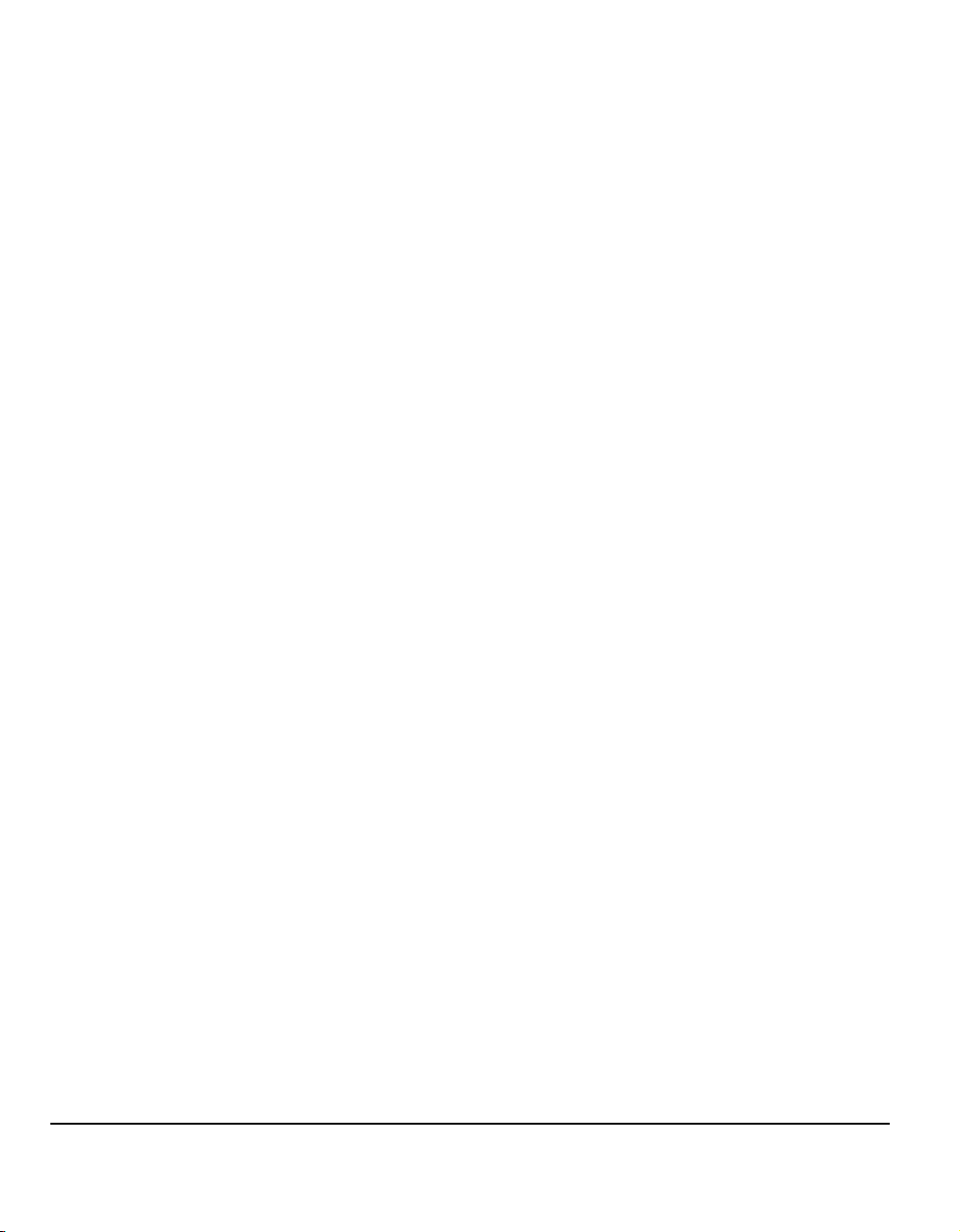
Descripción de las funciones de la
estación
de trabajo
Si la máquina está conectada a una red, puede usar las funciones siguientes.
Ponerse en contacto con el administrador del sistema para configurar la conexión.
Controladores de impresión de CentreWare
El controlador de impresión amplía la capacidad de productividad de la máquina a
su escritorio. Entre las opciones se incluyen:
• A una cara o A dos caras
• Juegos clasificados y grapados, dependiendo de las opciones de la acabadora
presentes en la máquina
• Resoluciones de hasta 1200x1200 ppp
• Adición de marcas de agua estándar o personalizadas
• Impresión de múltiples imágenes en una sola página
Herramientas de CentreWare
El conjunto de programas de software de CentreWare ofrece herramientas de
administración del usuario opcionales.
Servicios de Internet de CentreWare
Cada máquina tiene incorporada una página Web inicial, lo cual permite que los
archivos listos para la impresión puedan enviarse a la máquina a través de la World
Wide Web. Se puede tener acceso a esta función a través de Servicios de Internet.
FreeFlow™ SMARTsend™
FreeFlow™ SMARTsend™ o FreeFlow™ SMARTsend™ Professional ofrecen
herramientas de escaneado de red opcionales.
Página 1-8 Guía de consulta rápida
Page 17
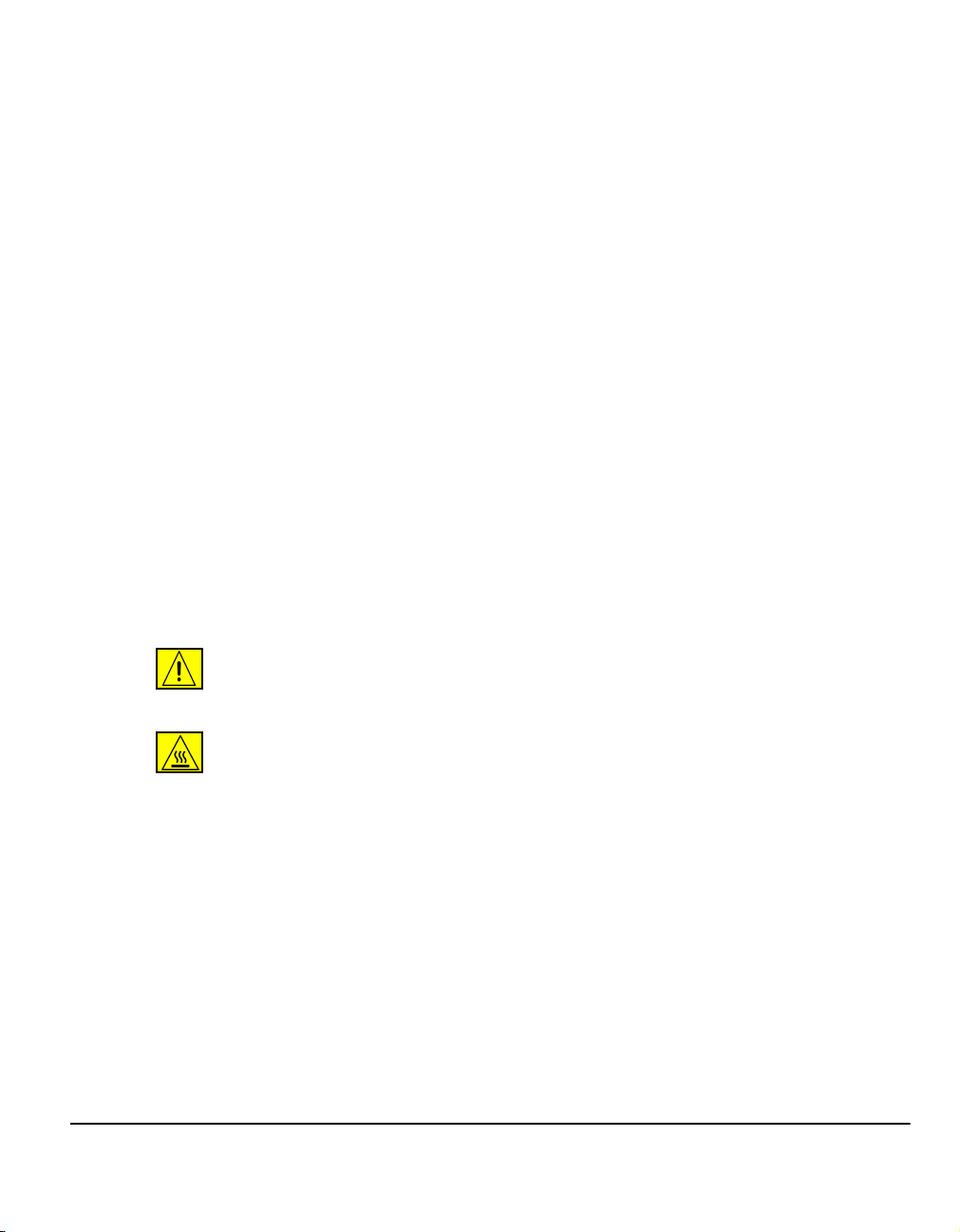
Seguridad
Introducción
Para asegurar el funcionamiento seguro de la máquina, lea detenidamente las
notas sobre la seguridad antes de usar este producto.
Tanto el producto como los suministros recomendados por Xerox se han diseñado
y probado para satisfacer estrictas normas de seguridad. Éstas incluyen
autorizaciones de agencias de seguridad y el cumplimiento de las normas
medioambientales vigentes. Lea las siguientes indicaciones cuidadosamente antes
de operar la máquina y consúltelas cuando las necesite para asegurarse de que
está operando la máquina de manera segura y apropiada.
Las pruebas de seguridad y medioambientales de este producto se han realizado
usando solamente materiales de Xerox.
AVISO: Cualquier alteración no autorizada, incluida la incorporación de
funciones nuevas o la conexión de dispositivos externos puede afectar a
esta certificación. Póngase en contacto con el representante local
autorizado para obtener más información.
Marcas de advertencia
Se deben seguir todas las instrucciones de advertencia suministradas con el
producto.
Esta advertencia informa a los usuarios que existen áreas del producto donde
existe la posibilidad de daños personales.
Bienvenidos
Esta advertencia informa a los usuarios que existen áreas del producto con
superficies calientes que no se deben tocar.
Guía de consulta rápida Página 1-9
Page 18
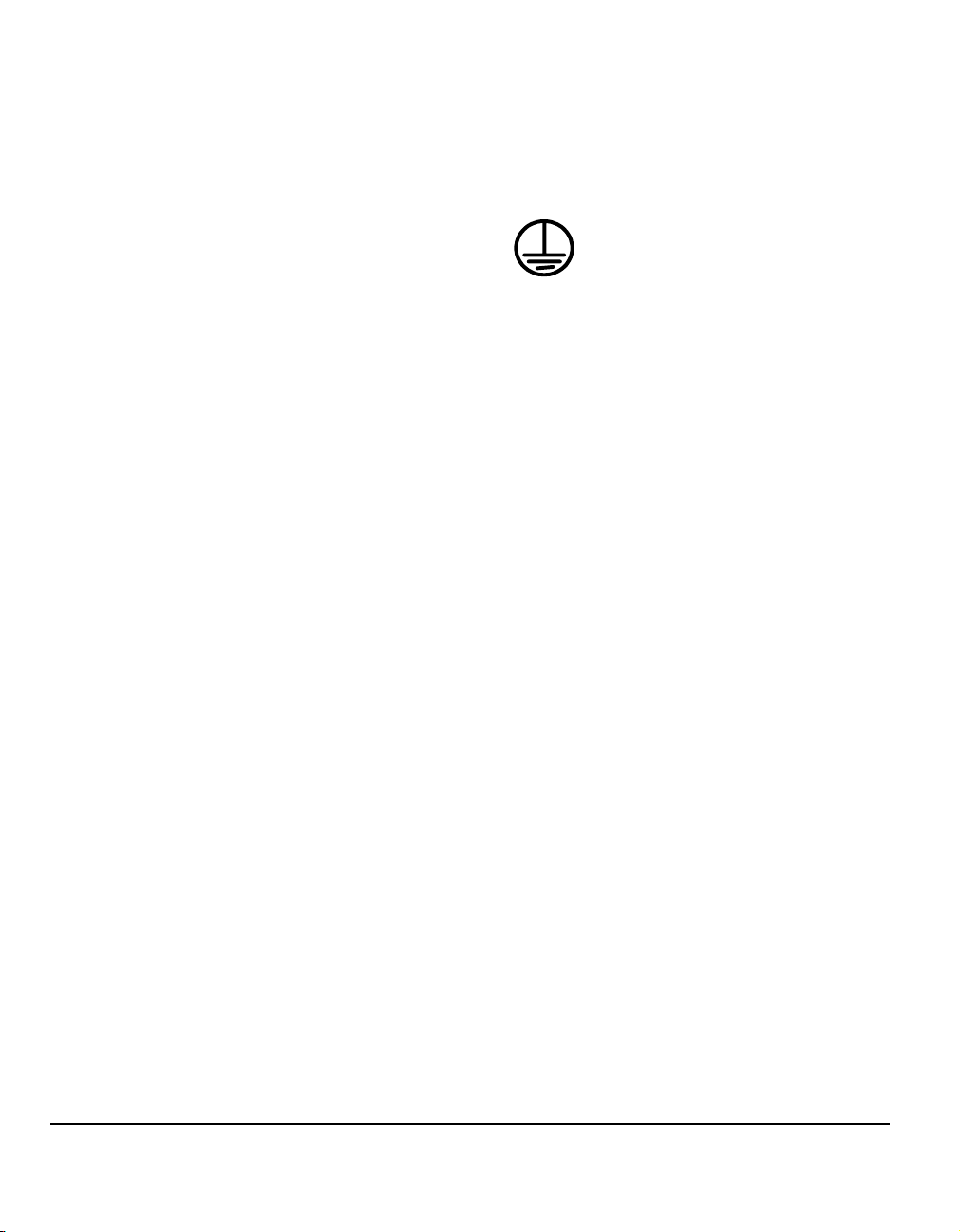
Suministro eléctrico
Este producto debe utilizarse con el tipo de suministro eléctrico especificado en la
placa de características situada en la cubierta posterior. Si no está seguro de si el
suministro eléctrico cumple los requisitos necesarios, póngase en contacto con la
compañía eléctrica para obtener información.
AVISO: Este producto debe conectarse a un enchufe con conexión a tierra.
Este producto se suministra con un enchufe que dispone de una clavija con
conexión a tierra. Este enchufe sólo se puede conectar a un tomacorriente con
conexión a tierra. Ésta es una función de seguridad. Si no puede insertar el enchufe
en el tomacorriente, póngase en contacto con un electricista para reemplazarlo y
así evitar riesgos de descarga eléctrica. Nunca utilice un enchufe adaptador con
conexión a tierra para conectar el producto a un tomacorriente sin toma de tierra.
Áreas de acceso del operador
Este equipo se ha diseñado para proporcionar acceso al operador sólo a las áreas
seguras. El acceso a las áreas peligrosas está restringido mediante cubiertas o
protectores, que requieren una herramienta para extraerlos. Nunca retire estas
cubiertas o protectores.
Mantenimiento
Los procedimientos de mantenimiento se describen en la documentación del
usuario que se suministra con el producto. No lleve a cabo ninguna tarea de
mantenimiento en este producto que no se describa en la documentación del
usuario.
Limpieza del producto
Antes de limpiar el equipo, desenchúfelo del tomacorriente de la pared. Utilice
siempre materiales específicamente diseñados para el equipo; el uso de otros
materiales puede resultar en un rendimiento deficiente y crear situaciones de
peligro. No use limpiadores en aerosol, pueden producir explosiones bajo ciertas
circumstancias.
Página 1-10 Guía de consulta rápida
Page 19
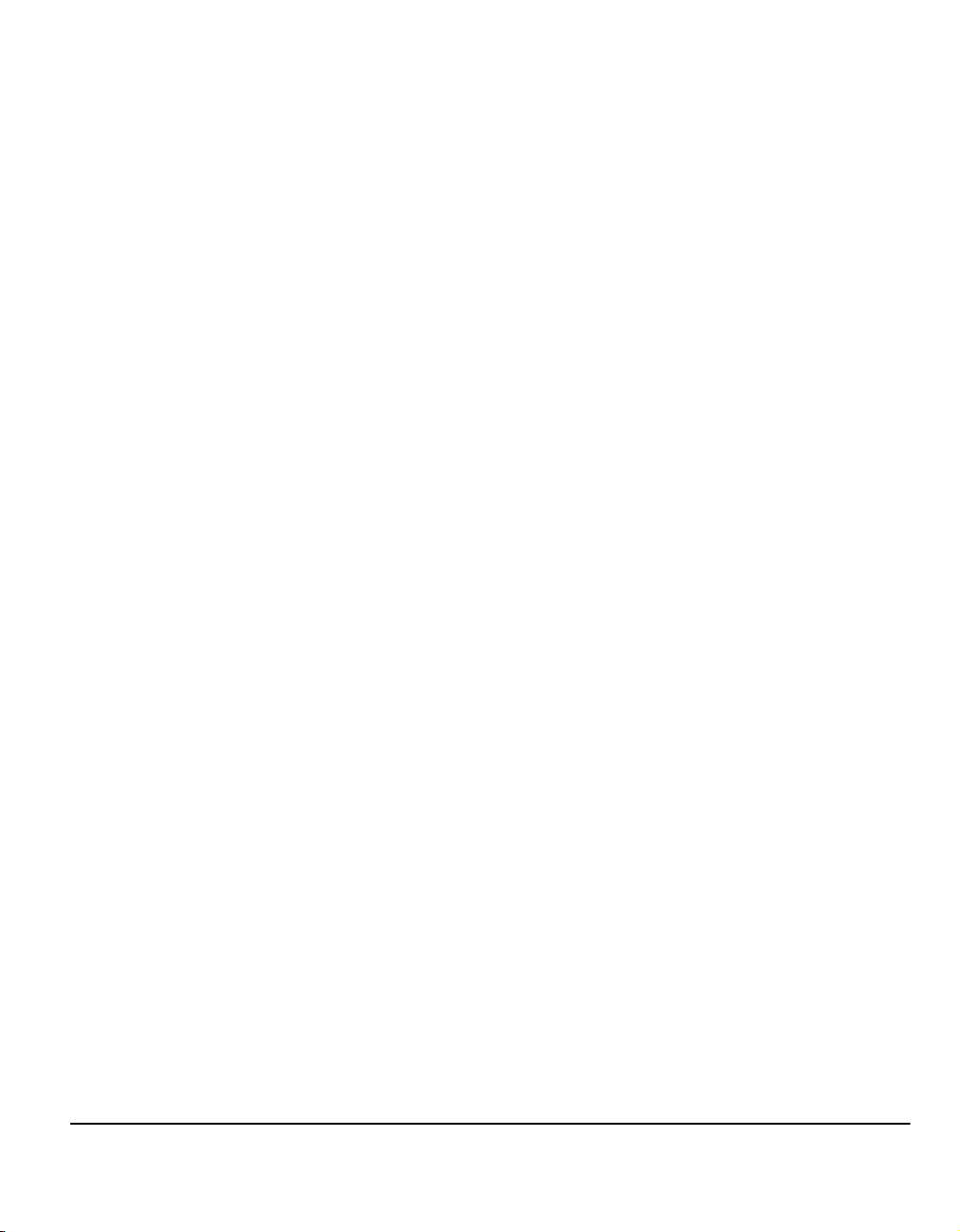
ADVERTENCIA - Información de seguridad eléctrica
! Use solamente el cable de alimentación suministrado con el equipo.
! Enchufe el cable de alimentación en un tomacorriente con conexión a tierra. No
utilice un cable de prolongación. Si no sabe si el tomacorriente dispone de una
conexión a tierra, consulte con un electricista cualificado.
! Este equipo debe conectarse a un enchufe/circuito de bifurcación apropiado. Si
debe mover la máquina a otra ubicación, póngase en contacto con un técnico de
servicio o con su representante local de Xerox.
! La conexión inapropiada del enchufe con conexión a tierra puede producir
descargas eléctricas.
! No coloque el equipo en lugares donde se puede pisar o tropezar con el cable
de alimentación eléctrica.
! No coloque objetos sobre el cable de alimentación eléctrica.
! No deshabilite u obstruya los disyuntores mecánicos o eléctricos.
! No obstruya las aberturas de ventilación.
! No empuje objetos de ningún tipo en las ranuras o aberturas del equipo.
! Si ocurre alguna de las situaciones siguientes, apague la máquina
inmediatamente y desenchufe el cable de alimentación del enchufe de pared.
Póngase en contacto con un representante de servicio local autorizado para
resolver el problema.
- Este equipo emite ruidos u olores extraños.
- El cable de alimentación está dañado o pelado.
- Se ha desconectado el interruptor de pared, fusible o cualquier otro dispositivo
de seguridad.
- Se ha derramado líquido en la copiadora/impresora.
- El equipo está expuesto al agua.
- Se ha dañado algún componente del equipo.
Bienvenidos
Dispositivo de desconexión
El cable de alimentación es el dispositivo de desconexión del equipo. Está
conectado a la parte trasera de la máquina como un dispositivo de conexión. Para
cortar el suministro eléctrico del equipo, desconecte el cable de alimentación del
enchufe de pared.
Guía de consulta rápida Página 1-11
Page 20
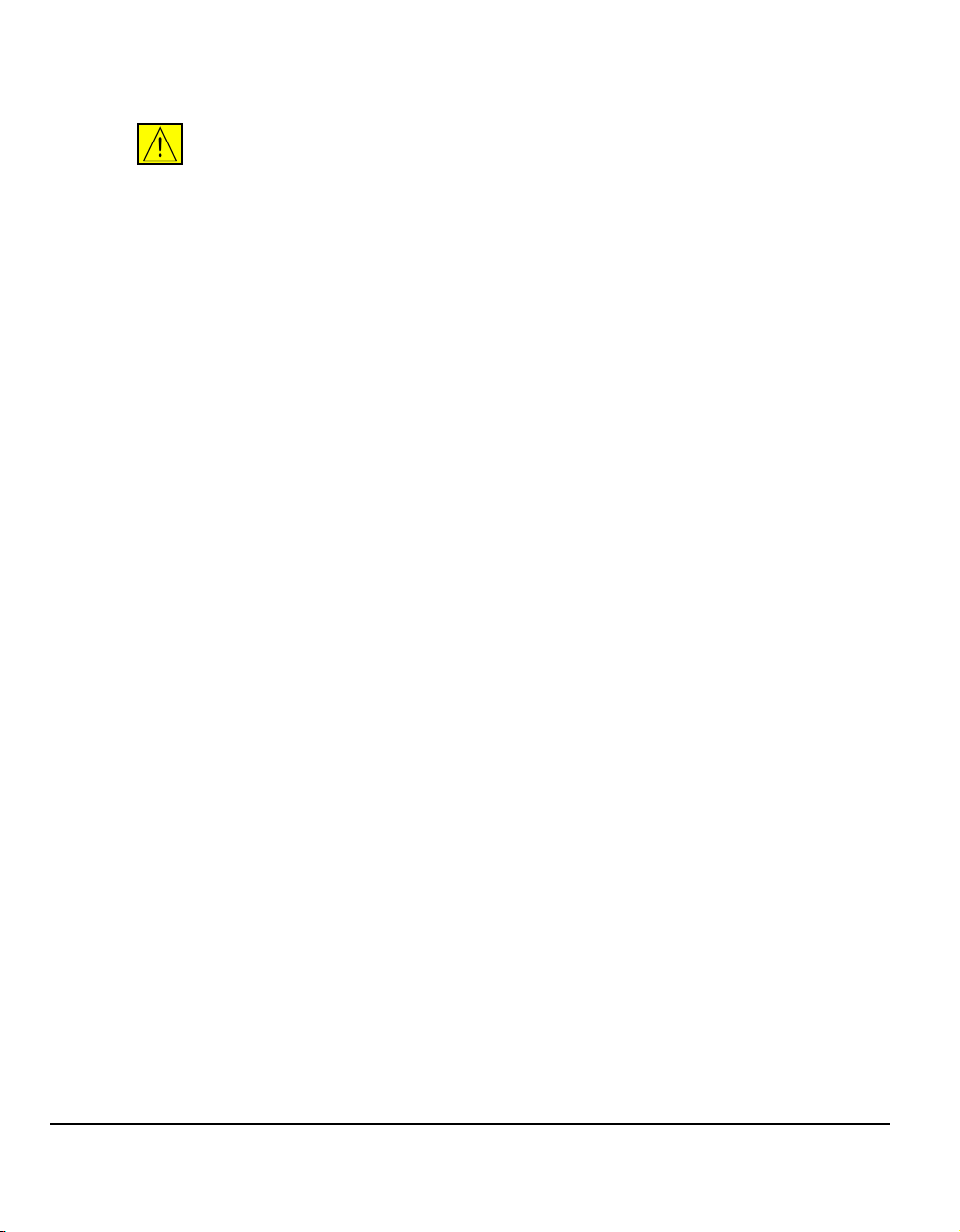
Información de seguridad del láser
PRECAUCIÓN: El uso de controles, ajustes o el empleo de otros
procedimientos que no sean los especificados aquí, pueden ocasionar una
exposición peligrosa a la luz del láser.
En referencia específica al láser, el equipo cumple las norms de rendimiento
establecidas por agencias gubernamentales, nacionales e internacionales para
productos láser de Clase 1. No emite luz peligrosa, ya que el haz se encuentra
totalmente confinado durante todas las fases de operación y mantenimiento.
Información sobre la seguridad de funcionamiento
Para asegurar el funcionamiento continuado y seguro del sistema Xerox, siga las
instrucciones de seguridad en todo momento.
Realice lo siguiente:
! Conecte siempre el equipo a un tomacorriente con una conexión a tierra
apropiada. Si tiene dudas, póngase en contacto con un electricista cualificado.
! Este producto debe conectarse a un circuito con conexión a tierra.
! Este equipo se suministra con un enchufe que dispone de una clavija con
conexión a tierra. Este enchufe sólo se puede conectar a un tomacorriente con
conexión a tierra. Ésta es una función de seguridad. Si no puede insertar el
enchufe en el tomacorriente, póngase en contacto con un electricista para
reemplazarlo y así evitar riesgos de descarga eléctrica. Nunca utilice un enchufe
que no disponga de una conexión a tierra para conectar el producto a un
tomacorriente sin conexión a tierra.
! Siga siempre todas las advertencias e instrucciones que están marcadas o se
suministran con el equipo.
! Siempre tenga cuidado al mover o cambiar de ubicación el equipo. Póngase en
contacto con el servicio de asistencia de Xerox o la organización de asistencia
técnica local para planificar la reubicación del producto en un lugar fuera del
edificio.
! Coloque siempre el equipo en un área que disponga de ventilación adecuada y
espacio suficiente para realizar tareas de mantenimiento. Consulte la guía de
instalación para obtener las dimensiones mínimas.
! Utilice siempre materiales y suministros especialmente diseñados para el
equipo Xerox. El uso de materiales inapropiados puede producir un rendimiento
deficiente.
! Desconecte siempre el equipo del enchufe de pared antes de llevar a cabo la
limpieza.
Página 1-12 Guía de consulta rápida
Page 21

No realice lo siguiente:
! Nunca utilice un enchufe que no disponga de una conexión a tierra para
conectar el producto a un tomacorriente sin conexión a tierra.
! Nunca realice tareas de mantenimiento que no estén específicamente descritas
en la documentación.
! Este equipo no se debe colocar en una habitación cerrada a menos que haya
ventilación apropiada; póngase en contacto con el representante local
autorizado para obtener información adicional.
! Nunca retire las cubiertas o protectores que estén atornillados. No existen áreas
en las que el usuario pueda realizar tareas de mantenimiento detrás de estas
cubiertas.
! Nunca coloque el equipo cerca de un radiador o cerca de una fuente de calor.
! Nunca introduzca objetos en las aberturas de ventilación.
! Nunca anule o bloquee los disyuntores mecánicos o eléctricos.
! Nunca manipule el equipo si advierte ruidos u olores extraños. Desconecte el
cable de alimentación eléctrica del enchufe de pared y póngase en contacto con
el representante de servicio de Xerox inmediatamente.
Información de mantenimiento
No intente llevar a cabo ningún tipo de mantenimiento que no esté descrito
específicamente en la documentación que se suministra con la máquina.
! No utilice limpiadores en aerosol. El uso de limpiadores que no están aprobados
puede causar un rendimiento deficiente del equipo y generar situaciones
peligrosas.
! Utilice suministros y materiales de limpieza sólo de la manera indicada en esta
documentación. Mantenga todos estos materiales fuera del alcance de los
niños.
! Nunca retire las cubiertas o protectores que están atornillados. No existen
componentes detrás de estas cubiertas en los que el usuario pueda realizar
tareas de mantenimiento.
! No realice ningún procedimiento de mantenimiento, a menos que haya recibido
formación de un representante local autorizado, o que se trate de un
procedimiento específicamente descrito en los manuales.
Bienvenidos
Guía de consulta rápida Página 1-13
Page 22
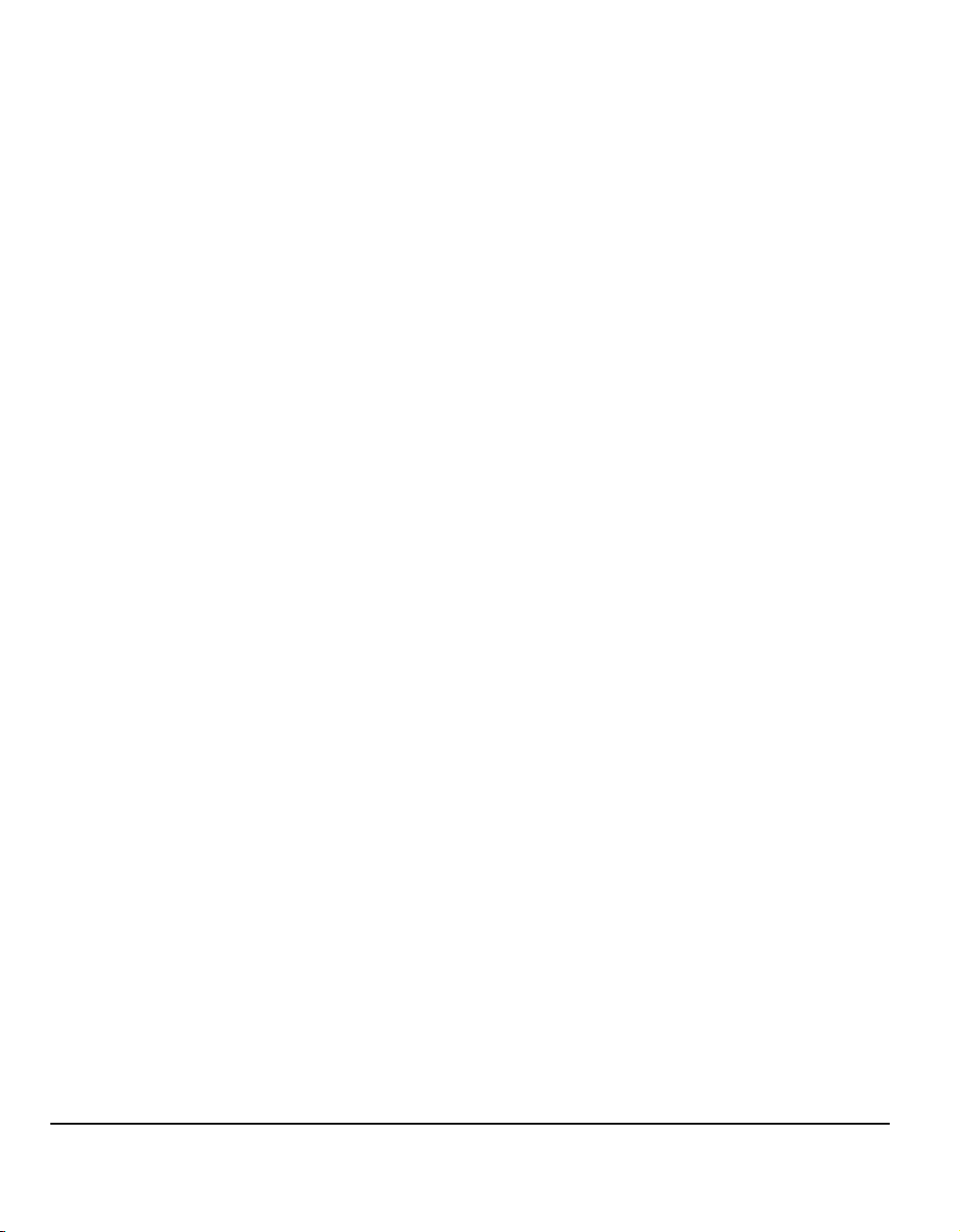
Información de seguridad del ozono
Este producto genera ozono durante el funcionamiento normal. El ozono que
produce es más pesado que el aire y depende del volumen de copias. El uso
correcto de los parámetros medioambientales como lo especifica el procedimiento
de instalación de Xerox asegurarán que se cumplen los límites de concentración.
Si necesita información adicional sobre el ozono, solicite la publicación de ozono
de Xerox llamando al +1-800-828-6571 en los Estados Unidos y Canadá. En otros
mercados, póngase en contacto con su representante local autorizado o su
proveedor de servicio.
Suministros
Almacene todos los suministros de acuerdo con las instrucciones dadas en el
paquete o en el embalaje.
! Mantenga todos los suministros fuera del alcance de los niños.
! No arroje tóner, cartuchos de tóner o contenedores de tóner al fuego.
Emisiones de radiofrecuencia
Estados Unidos, Canadá y Europa:
NOTA: Este equipo se ha probado y cumple los límites establecidos para los
dispositivos digitales de Clase B, según las normas de la FCC, sección 15. Estos
límites se han diseñado para proporcionar protección frente a interferencias
perjudiciales en instalaciones residenciales. Este equipo genera, usa y puede
emanar energía de radiofrecuencia y, si no se instala y utiliza de acuerdo con las
instrucciones, puede causar interferencias perjudiciales en las comunicaciones
por radio. No obstante, no existe ninguna garantía de que no se produzca dicha
interferencia en una determinada instalación. Si este equipo causa interferencias
perjudiciales a las comunicaciones por radio o televisión, que se pueden
determinar apagando y volviendo a encender el equipo, se recomienda al usuario
remediar dicha interferencia siguiendo una o varias de las medidas siguientes:
- Vuelva a orientar o ubicar la antena receptora.
- Aumente la separación entre el equipo y el dispositivo receptor.
- Conecte el equipo a un enchufe de un circuito diferente del dispositivo
receptor.
- Consulte con el representante o el técnico de radio/televisión experimentado
para obtener ayuda.
En EE.UU., se deben usar cables de interfaz blindados con este equipo en
cumplimiento de las normas de la FCC.
Página 1-14 Guía de consulta rápida
Page 23
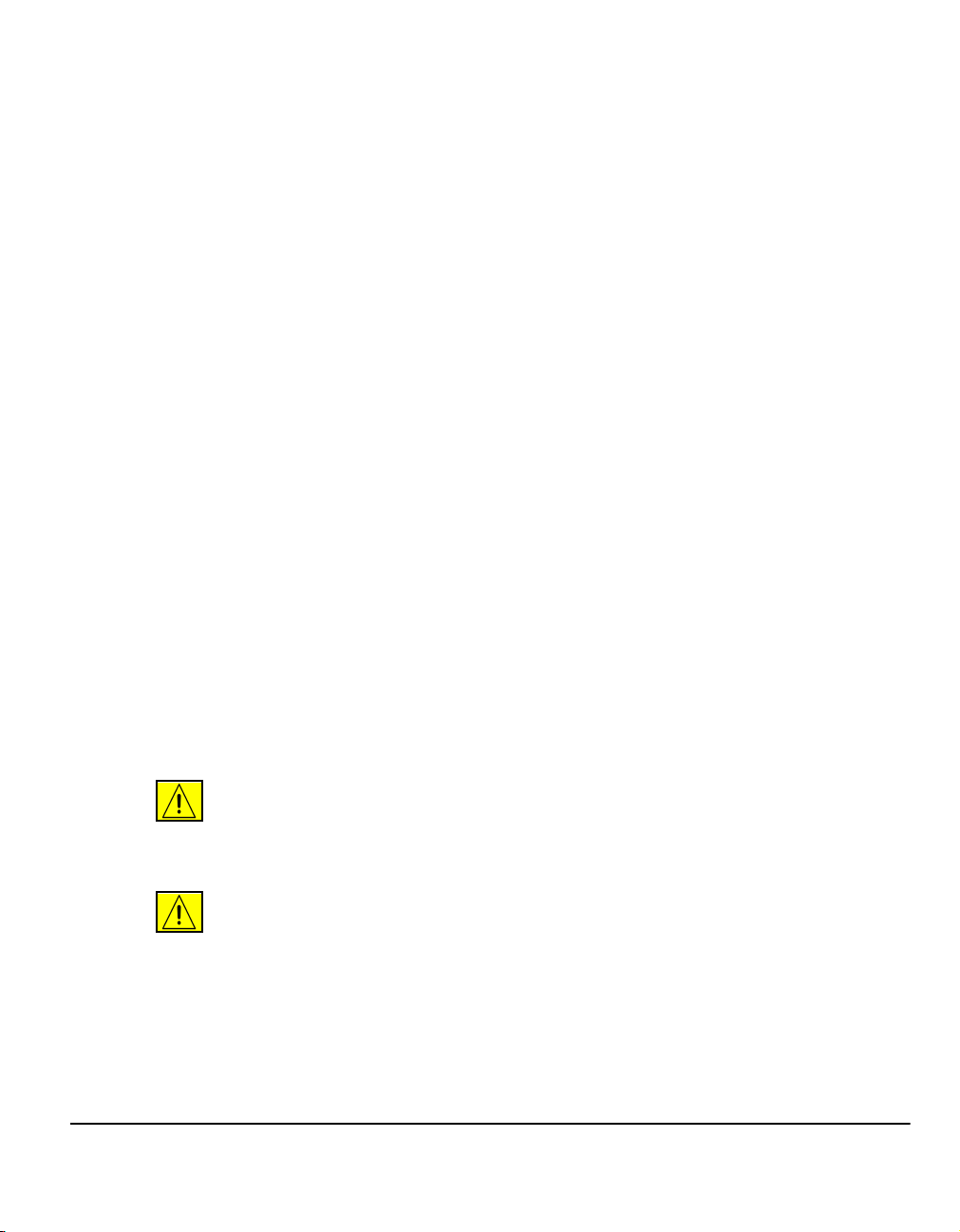
Certificación de seguridad del producto
Este producto ha sido certificado por la agencia siguiente según las normas de
seguridad indicadas.
Agencia Norma
Underwriters Laboratories Inc UL60950-1 1st (2003) (EE.UU./Canadá)
IEC60950-1 Edition 1 (2001)
Este producto se ha fabricado según el sistema de control de calidad ISO9001
registrado.
Información sobre normativas
Marca CE
La marca CE aplicada a este producto simboliza la declaración de conformidad
limitada de Xerox respecto a las siguientes directivas de la Unión Europea
aplicables, a partir de la fecha indicada:
Bienvenidos
1 de enero de
1995:
1 de enero de
1996:
9 de marzo de
1999
Directiva del Consejo 73/23/CEE enmendada por la Directiva del Consejo 93/68/
CEE relativa a la aproximación de las legislaciones de los Estados Miembros en
relación a equipos de baja tensión.
Directiva del Consejo 89/336/CEE sobre la aproximación de las legislaciones de los
Estados Miembros relativas a la compatibilidad electromagnética.
Directiva del Consejo 99/5/CEE sobre equipos de radio y equipos terminales de
telecomunicaciones y el reconocimiento mutuo de su conformidad.
La declaración de conformidad completa, que define las directivas relevantes y las
normas de referencia, se pueden obtener a través del representante local.
AVISO: Para permitir que este equipo funcione cerca de equipos médicos,
científicos o industriales (ISM), se pueden tomar medidas de mitigación
especiales o limitadas respecto a la radiación externa de los equipos
médicos, científicos o industriales.
AVISO: Para cumplir con la Directiva del Consejo 89/336/CEE este equipo
debe utilizar cables de interfaz blindados.
Guía de consulta rápida Página 1-15
Page 24
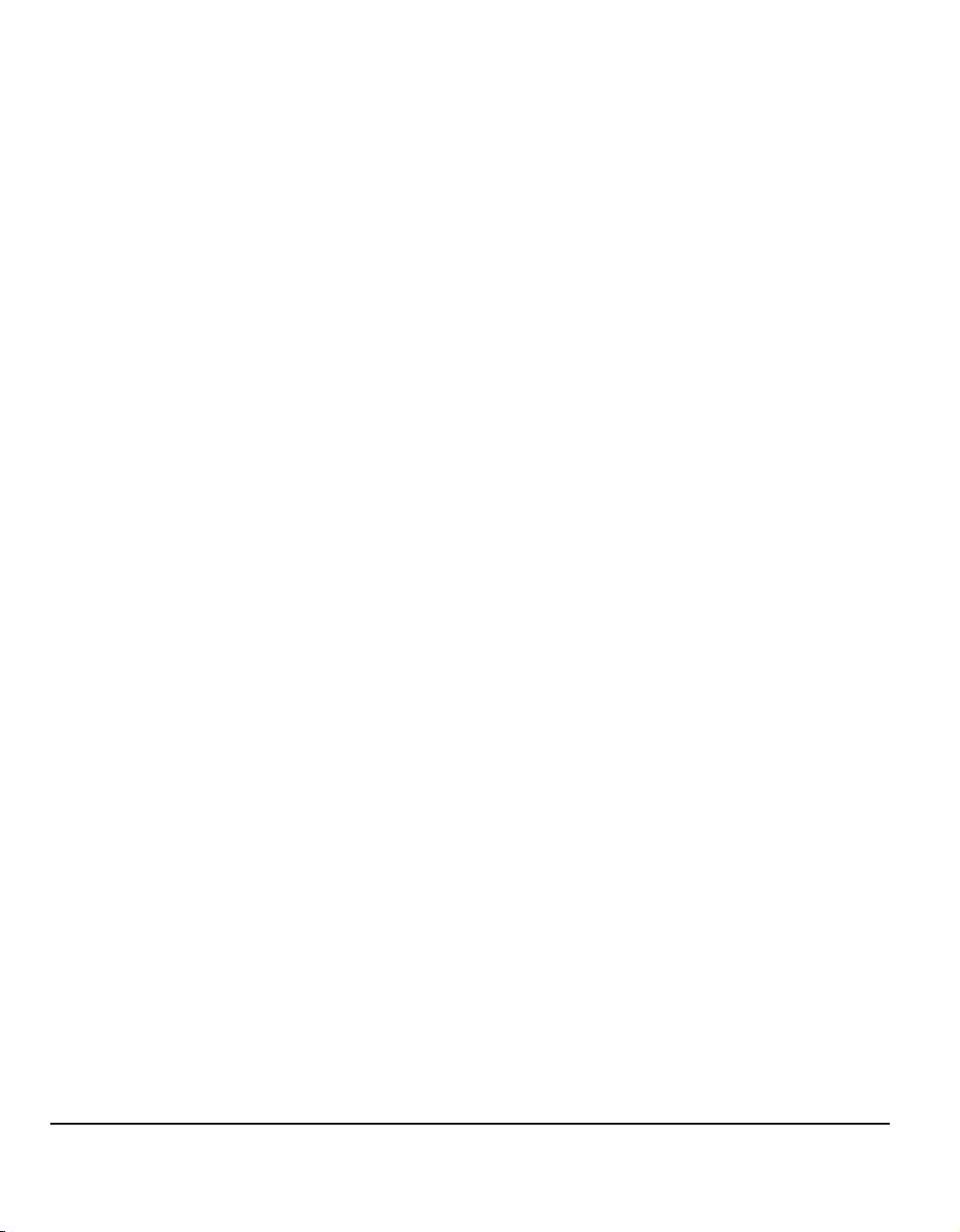
Europa
Directiva sobre equipos radioeléctricos y equipos
terminales de telecomunicación
Este producto Xerox ha sido certificado por Xerox para conexiones de terminal
única en toda Europa a la red pública de telefonía conmutada (PSTN) de acuerdo
con la Directiva 1999/5/CE. Los productos están diseñados para su funcionamiento
con PSTN y PBX compatibles de los siguientes países:
Alemania España Irlanda Noruega
Austria Estonia Islandia Polonia
Bélgica Finlandia Italia Portugal
Chipre Francia Latvia Reino Unido
Dinamarca Grecia Lituania República Checa
Eslovaquia Holanda Luxemburgo Suecia
Eslovenia Hungría Malta Suiza
En caso de problemas, primero póngase en contacto con su representante de
ventas local. Este producto ha sido probado y cumple la norma TBR21, una
especificación técnica para equipos terminales, para su uso en redes telefónicas
conmutadas analógicas en la Comunidad Económica Europea. El producto puede
configurarse para que sea compatible con redes de otros países. Póngase en
contacto con su representante local si fuera necesario conectarlo a las redes de
otros países. En este producto no hay ajustes que pueda configurar el usuario.
Página 1-16 Guía de consulta rápida
Page 25
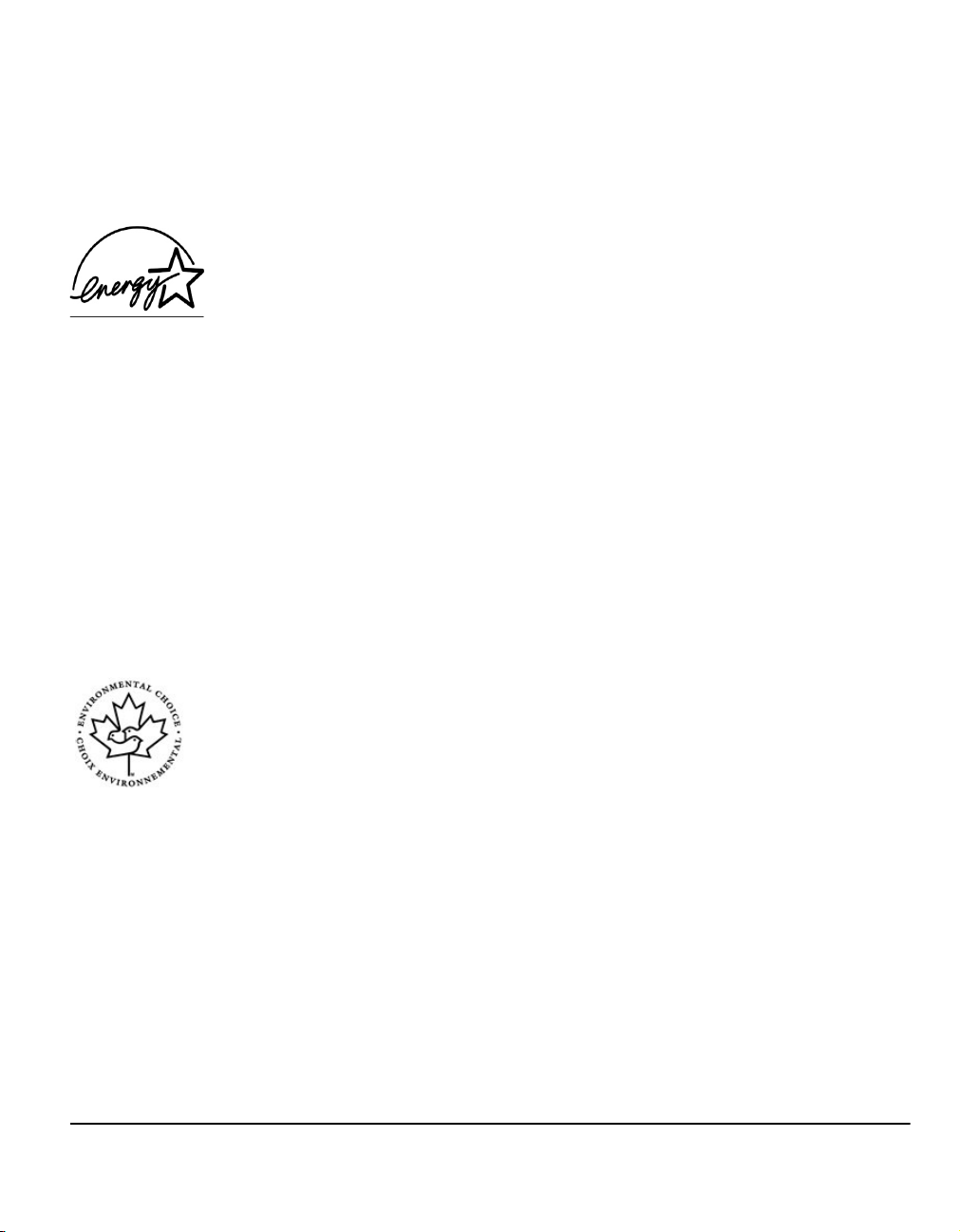
Requisitos medioambientales
EE.UU.
Energy Star
Como socio de ENERGY STAR, Xerox Corporation ha determinado que el
presente producto satisface las pautas de eficiencia energética de ENERGY STAR.
ENERGY STAR y ENERGY STAR MARK son marcas comerciales registradas de
EE.UU.
El programa de equipos de oficina de ENERGY STAR representa un esfuerzo
común entre los gobiernos de EE.UU., la Unión Europea y Japón, así como la
industria de equipos de oficina, para promover el uso eficiente de la energía en
copiadoras, impresoras, equipos informáticos y monitores. La reducción del
consumo de energía de los productos ayuda a combatir la polución, la lluvia ácia y
los cambios climáticos al reducir las emisiones resultantes de la generación de
electricidad.
Los equipos Xerox ENERGY STAR vienen prefijados de fábrica para activar el
estado de “bajo consumo" y/o apagarse completamente después de un periodo
especificado. Las funciones de ahorro de energía pueden reducir el consumo de
energía del producto a la mitad en comparación con equipos convencionales.
Bienvenidos
Canadá
Environmental Choice
Terra Choice Environmental Serviced, Inc. de Canadá ha verificado que este
producto cumple todos los requisitos de Environmental Choice EcoLogo
relacionados con el mínimo impacto al medio ambiente.
Como miembre del programa de Environmental Choice, Xerox Corporation ha
determinado que este producto cumple las pautas establecidas por Environmental
Choice para el uso eficiente de la energía.
Environment Canada estableció el programa de Environmental Choice en 1988
para ayudar a los consumidores a identificar los productos y servicios respetuosos
con el medio ambiente. Las copiadoras, impresoras, sistemas de publicación
digitales y productos de fax deben cumplir los criterios de emisión y uso eficiente
de la energía, y demostrar la compatibilidad con suministros reciclados.
Actualmente, Environmental Choice dispone de más de 1600 productos aprobados
y 140 licencias. Xerox ha sido líder en la entrega de productos aprobados por
EcoLogo.
Guía de consulta rápida Página 1-17
Page 26
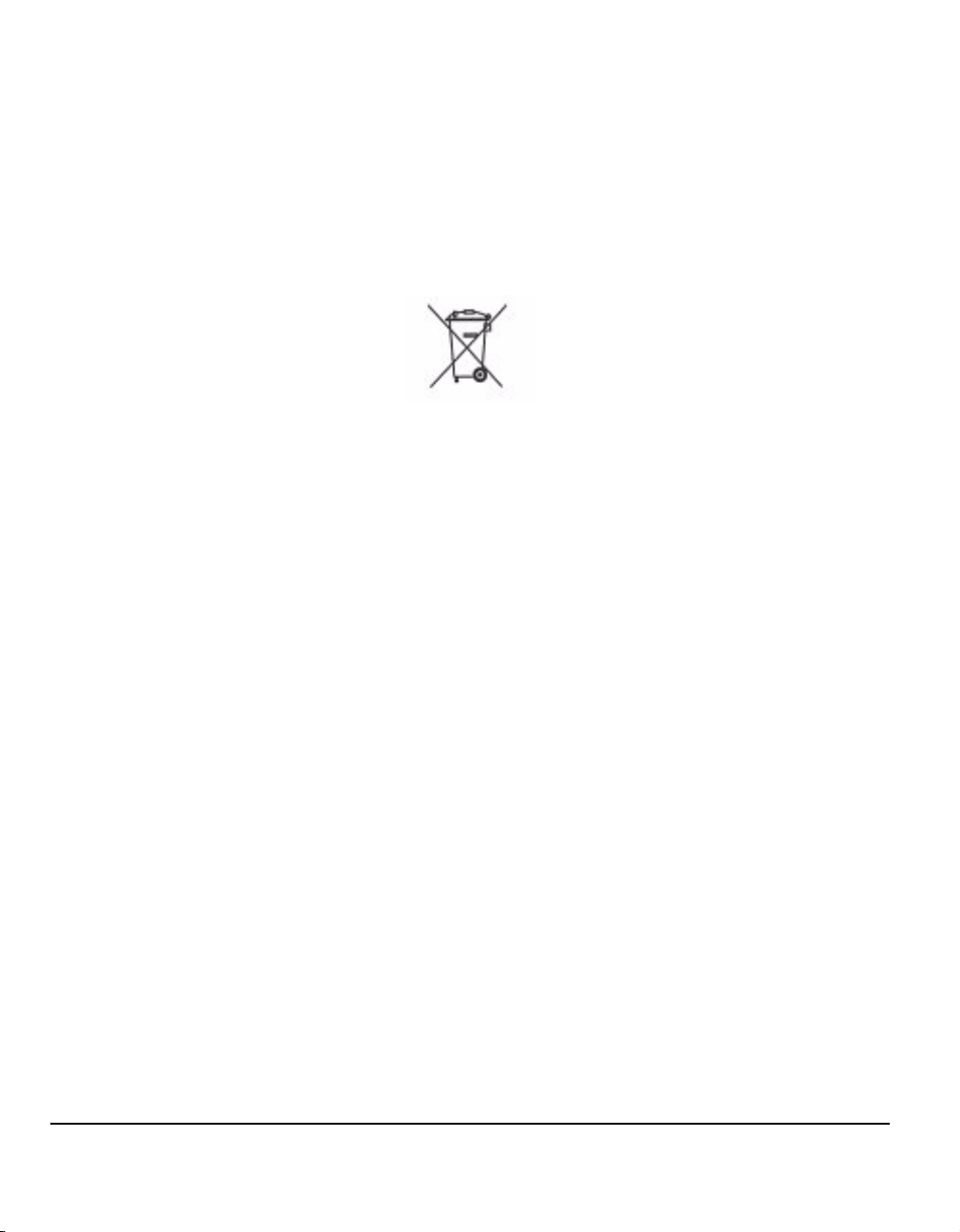
Reciclaje y desecho de productos
Para la eliminación de desechos de productos Xerox, tenga en cuenta que el
producto contiene plomo, mercurio y otros materiales cuya eliminación puede estar
regulada debido a consideraciones medio ambientales en algunos países o
estados. El nivel de plomo y mercurio cumple las normas aplicables en el momento
de la comercialización del producto.
Unión Europea
La aplicación de este símbolo en el equipo es una confirmación de que en el
momento de deshacerse de este equipo debe de hacerlo de acuerdo con los
procedimientos nacionales acordados.
La legislación europea exige que para deshacerse de equipos eléctricos y
electrónicos al final de su duración útil deben seguirse los procedimientos
acordados.
Antes de deshacerse de un equipo póngase en contacto con su distribuidor local o
con el representante de Xerox para obtener información sobre su devolución.
América de Norte
Xerox tiene un programa de devolución/reciclaje de equipos. Póngase en contacto
con el representante de ventas de Xerox (1-800-ASK-XEROX) para determinar si
este producto Xerox está dentro del programa. Si desea más información sobre
programas medioambientales de Xerox, visite www.xerox.com/environment o si
desea información sobre reciclaje y desecho, póngase en contacto con las
autoridades locales. En EE.UU., también puede consultar el sitio web de Electronic
Industries Alliance en: www.eiae.org.
Otros países
Póngase en contacto con las autoridades locales responsables de la eliminación de
residuos y solicite información para deshacerse del equipo.
Página 1-18 Guía de consulta rápida
Page 27
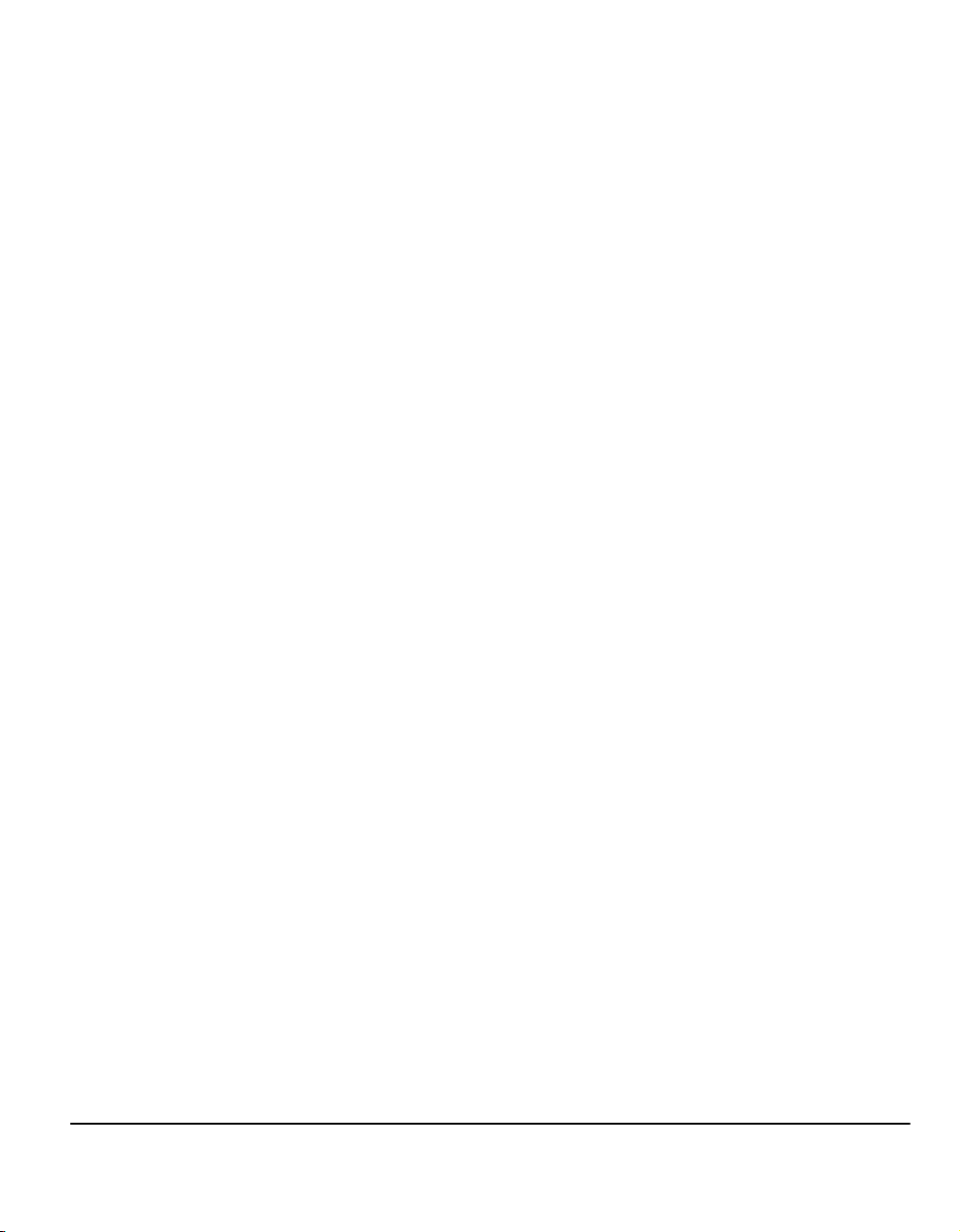
2 Descripción general del
producto
! Introducción ....................................................2-2
! CopyCentre.....................................................2-3
! WorkCentre.....................................................2-6
! WorkCentre Pro ..............................................2-9
! Dispositivos de acabado...............................2-13
Guía de consulta rápida Página 2-1
Page 28
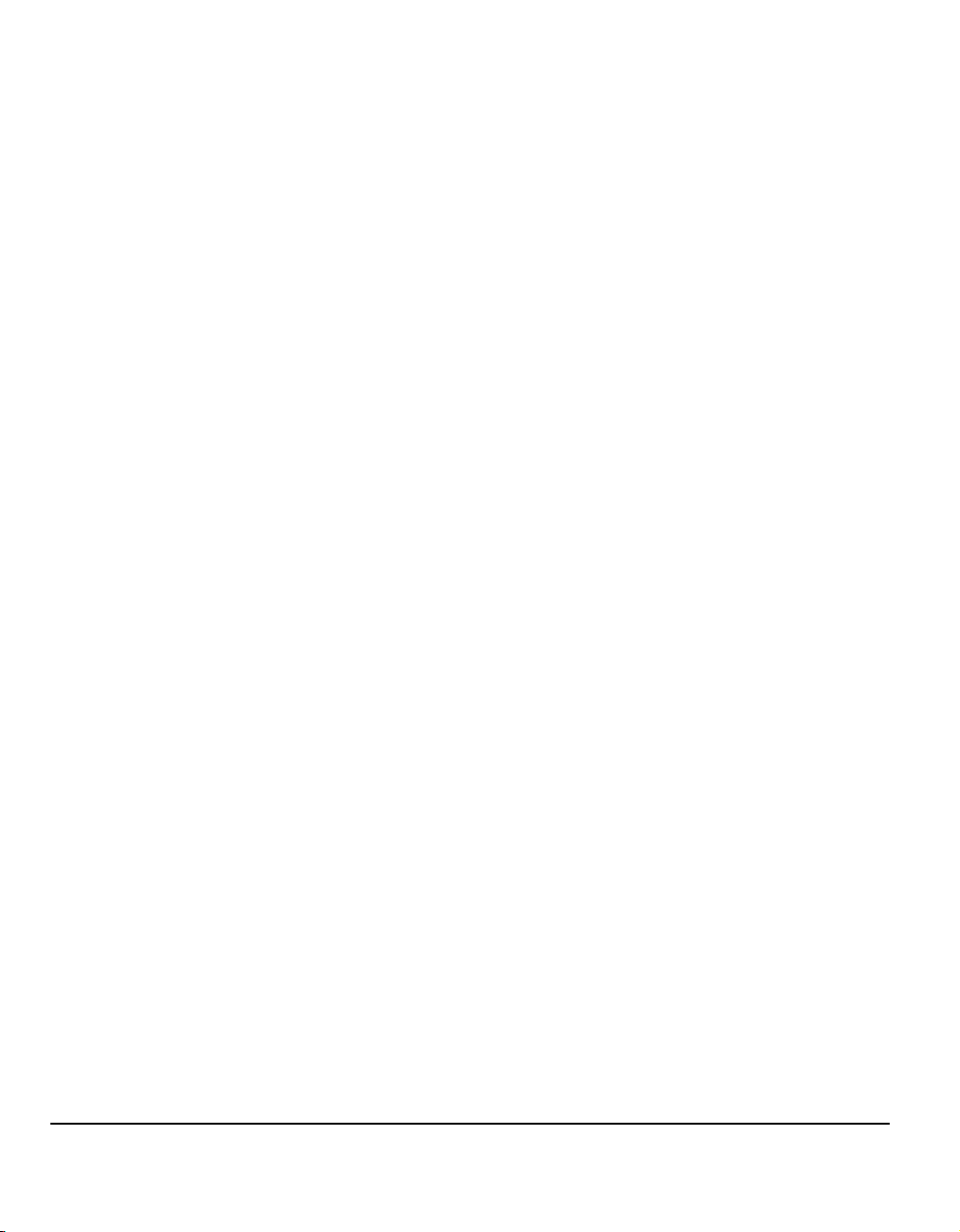
Introducción
Su nueva máquina no es simplemente una copiadora convencional, es un
dispositivo digital que, dependiendo del modelo y la configuración, es capaz de
copiar, enviar/recibir por fax, imprimir y escanear.
Hay tres modelos disponibles:
! CopyCentre: dispositivo digital autónomo capaz de copiar y enviar/recibir faxes
(opcional). La función de copia ofrece todas las funciones disponibles en una
copiadora convencional, con las ventajas añadidas de la tecnología de
copiadoras digitales. También puede adquirirse un kit de fax para disponer de
fax.
! WorkCentre: dispositivo digital multifunción capaz de copiar, imprimir y enviar/
recibir faxes (opcional).
! WorkCentre Pro: dispositivo multifuncional avanzado con numerosas
características y funciones. Este modelo es capaz de copiar, imprimir, enviar/
recibir faxes (opcional) y escanear (opcional).
Cada modelo tiene seis configuraciones disponibles que producen 32, 38, 45, 55,
65 o 75 copias/impresiones por minuto.
Las configuraciones son totalmente actualizables para satisfacer todas las
necesidades futuras que se puedan presentar. Póngase en contacto con el
representante local de Xerox si desea más información.
Si desea más información para identificar el modelo, la configuración y las opciones
adicionales disponibles, consulte las páginas correspondientes.
NOTA: Todas las características y funciones descritas en esta Guía de consulta
rápida se refieren a un sistema WorkCentre Pro totalmente configurado y pueden
no estar disponibles en su máquina. Si desea más información sobre cualquiera
de los componentes opcionales, o sobre cualquiera de las otras configuraciones
de la máquina, póngase en contacto con el representante local de Xerox.
Página 2-2 Guía de consulta rápida
Page 29

CopyCentre
Panel de control
Alimentador de documentos
(pantalla táctil y teclado
numérico)
Bandeja especial
(se pliega cuando no
está en uso)
Bandejas 1 y 2
Opciones de CopyCentre
Las siguientes opciones están disponibles en CopyCentre:
NOTA: Para identificar las opciones compatibles con la configuración de su
máquina, consulte “Compatibilidad de opciones” en la página 2-5.
Cubierta del
cristal de
exposición
Cubierta plana con bisagra para el cristal de exposición. Instalada en lugar del
alimentador de documentos.
Cristal de exposición
(debajo del alimentador de
documentos)
Bandeja de salida con
desplazamiento
Descripción general del producto
Alimentador de alta
capacidad
(Bandejas del papel 3 y 4)
Alimentador de
documentos
Alimentador de
alta capacidad
Bandeja de
salida con des-
plazamiento
Guía de consulta rápida Página 2-3
Alimenta hasta 75 documentos a una o dos caras. También permite alimentar
documentos de tamaño A5 a A3. Instalado en lugar de la cubierta de originales.
Contiene las bandejas 3 y 4. Ambas bandejas tienen una capacidad superior a la
de las bandejas 1 y 2, lo que reduce el número de veces que es preciso colocar
papel en la máquina.
Las impresiones salen cara arriba o cara abajo, clasificadas o sin clasificar. Cada
juego o pila sale desplazada de la anterior para permitir una fácil separación.
Sustituye a la acabadora.
Page 30
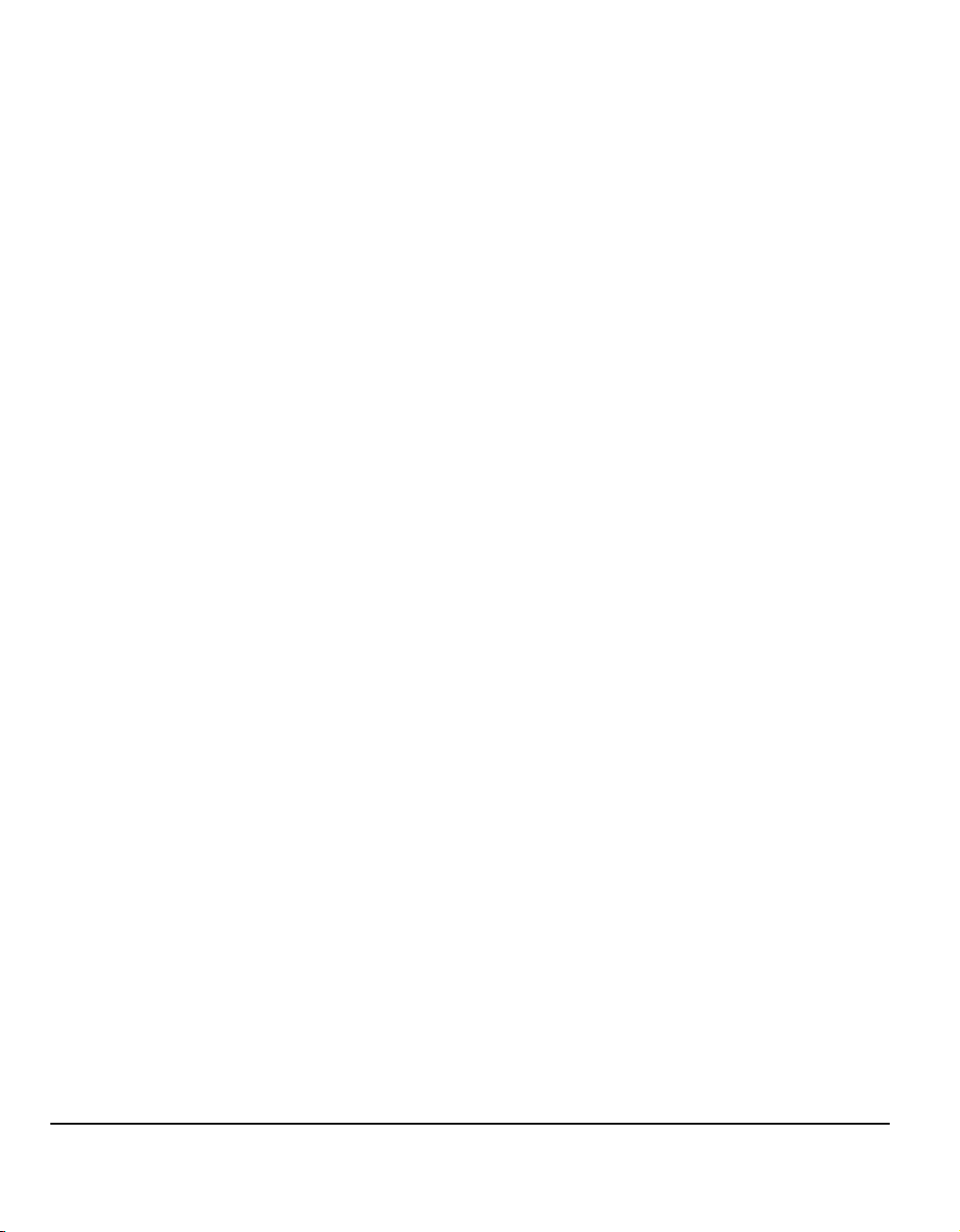
Acabadora Hay 4 tipos de acabadoras disponibles:
- Acabadora de oficina básica
- Acabadora de oficina
- Acabadora de oficina avanzada
- Acabadora profesional
Para identificar el tipo de acabadora y para obtener más información sobre cada
acabadora, consulte “Dispositivos de acabado” en la página 2-13.
La acabadora seleccionada sustituye a la bandeja de salida con desplazamiento.
Perforación Esta opción está disponible si la máquina está equipada con cualquiera de las tres
acabadoras que disponen de perforación. Los kits disponibles son de 2
perforaciones, 4 perforaciones o sueco de 4 perforaciones. Cada hoja se perfora
individualmente, de manera que no hay límite en el número de hojas en el juego.
Los kits de perforación adicional se pueden adquirir como una opción, aunque sólo
se puede instalar un kit por vez.
Grapadora
individual
Pueden graparse manualmente hasta 50 hojas de 80g/m
individual. El cartucho de grapas tiene capacidad para 5000 grapas.
2
utilizando la grapadora
NOTA: Es preciso instalar el estante individual en la máquina para poder instalar
la grapadora individual.
Bandeja de
sobres
Kit de Fax
básico
(Interno)
Kit de Fax
ampliado
(Interno)
Interfaz de
dispositivo de
otro fabricante
Memoria (EPC)
de 256 MB
Esta bandeja se introduce en la bandeja de papel 2 para permitir la impresión de
sobres. En la bandeja pueden colocarse un máximo de 55 sobres C10.
Este kit ofrece una conexión de línea telefónica simple. Fax básico, que a veces se
conoce con el nombre de Fax interno, escanea los documentos y los envía a la
mayoría de los tipos de máquinas de fax conectadas a una red telefónica. Las
imágenes se envían desde la máquina al número de fax introducido. Este tipo de
fax usa líneas telefónicas normales para transmitir datos, por lo que se aplican las
tarifas telefónicas estándar.
Permite conectar dos líneas telefónicas a la máquina. Proporciona todas las
funciones del kit de Fax básico, además de capacidad para enviar y recibir faxes
simultáneamente.
Permite la incorporación de un dispositivo de acceso y contabilidad de otro
fabricante, tal como un lector de tarjetas o una unidad de monedas.
Área de almacenamiento adicional provisional para información de escaneado.
Página 2-4 Guía de consulta rápida
Page 31

Compatibilidad de opciones
CopyCentre
Opción 32 38 45 55 65 75
Cubierta del cristal de
exposición
Alimentador de documentos
Alimentador de alta
capacidad
Bandeja de salida con
desplazamiento
Acabadora de oficina básica
Acabadora de oficina
Acabadora de oficina
avanzada
Acabadora profesional
Kit de 2 perforaciones
Kit de 4 perforaciones
Kit sueco de 4 perforaciones
Grapadora y estante
individuales
Bandeja de sobres
Kit de Fax básico
Kit de Fax ampliado
Interfaz de dispositivo de otro
fabricante
Memoria (EPC) adicional de
256 MB
""" ---
###
####
######
###
######
----
######
######
######
######
######
####
######
######
######
####
"""
""
---
Descripción general del producto
##
--
""
Valores: " Estándar # Opcional - No disponible
Guía de consulta rápida Página 2-5
Page 32
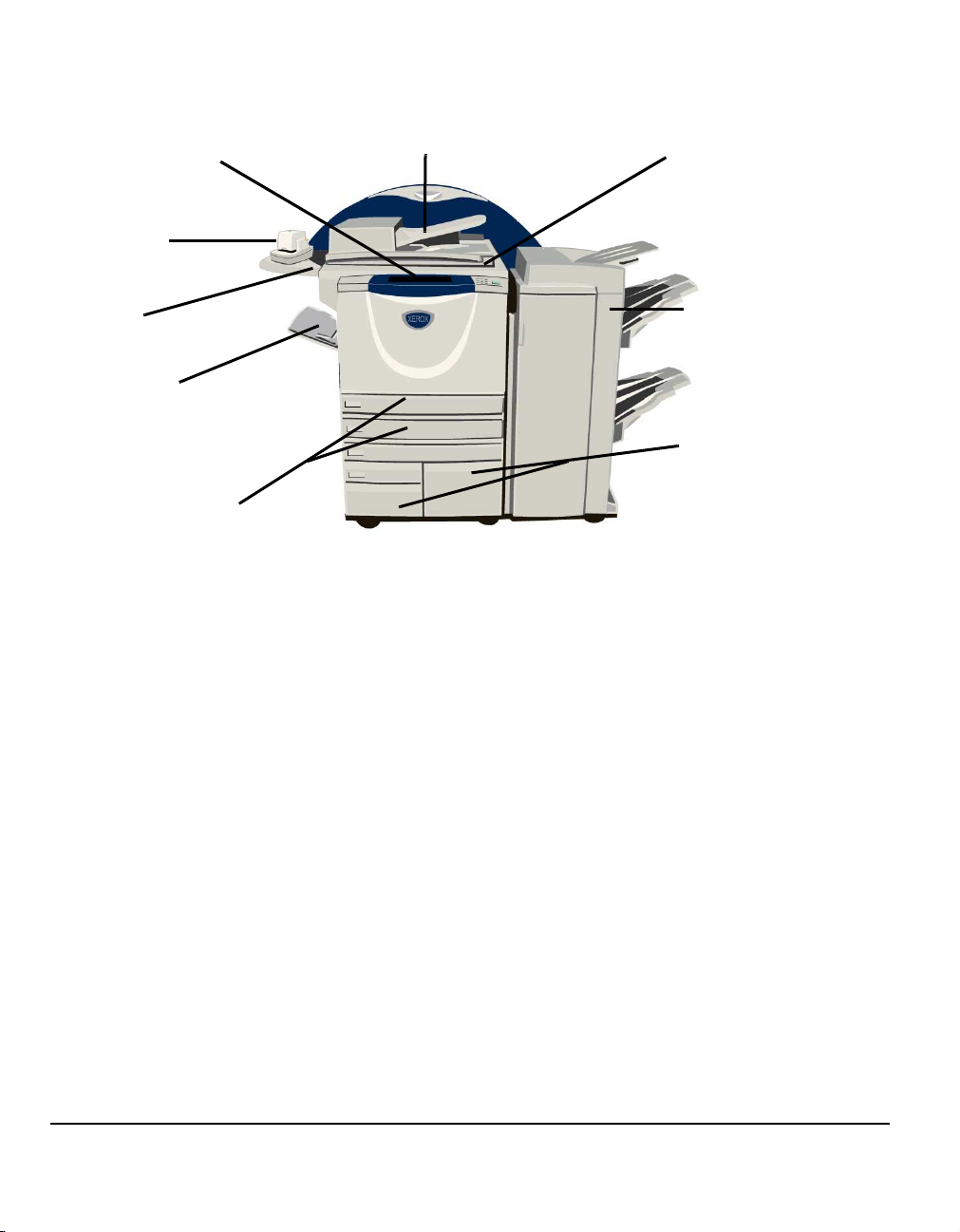
WorkCentre
Panel de control
(pantalla táctil y
teclado numérico)
Grapadora
individual
Estante
individual
Bandeja especial
(se pliega cuando no
está en uso)
Bandejas 1 y 2
Alimentador de documentos
Opciones de WorkCentre
Las siguientes opciones están disponibles en WorkCentre:
NOTA: Para identificar las opciones compatibles con la configuración de su
máquina, consulte “Compatibilidad de opciones” en la página 2-8.
Cristal de exposición
(debajo del alimentador de
documentos)
Acabadora de
oficina avanzada
Alimentador de
alta capacidad
(Bandejas del papel
3 y 4)
Cubierta del
cristal de
exposición
Alimentador de
documentos
Alimentador de
alta capacidad
Bandeja de
salida con des-
plazamiento
Acabadora Hay 4 tipos de acabadoras disponibles:
Página 2-6 Guía de consulta rápida
Cubierta plana con bisagra para el cristal de exposición. Instalada en lugar del
alimentador de documentos.
Alimenta hasta 75 documentos a una o dos caras. También permite alimentar
documentos de tamaño A5 a A3. Instalado en lugar de la cubierta de originales.
Contiene las bandejas 3 y 4. Ambas bandejas tienen una capacidad superior a la
de las bandejas 1 y 2, lo que reduce el número de veces que es preciso colocar
papel en la máquina.
Las impresiones salen cara arriba o cara abajo, clasificadas o sin clasificar. Cada
juego o pila sale desplazada de la anterior para permitir una separación fácil.
Sustituye a la acabadora.
- Acabadora de oficina básica
- Acabadora de oficina
- Acabadora de oficina avanzada
- Acabadora profesional
Page 33
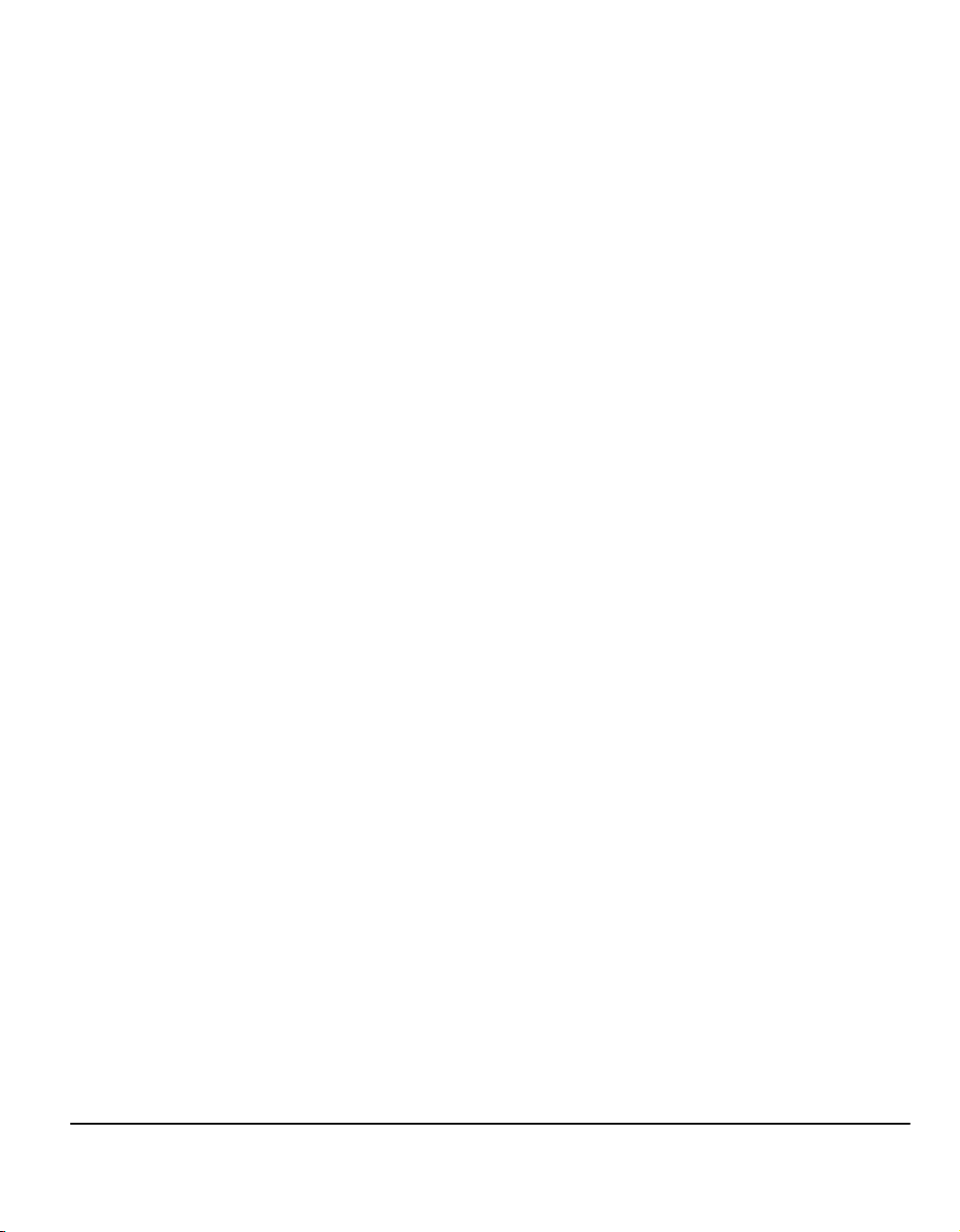
Para identificar el tipo de acabadora y para obtener más información sobre cada
acabadora, consulte “Dispositivos de acabado” en la página 2-13.
La acabadora seleccionada sustituye a la bandeja de salida con desplazamiento.
Perforación Esta opción está disponible si la máquina está equipada con cualquiera de las tres
acabadoras que disponen de perforación. Los kits disponibles son de 2
perforaciones, 4 perforaciones o sueco de 4 perforaciones. Cada hoja se perfora
individualmente, de manera que no hay límite en el número de hojas en el juego.
Los kits de perforación adicional se pueden adquirir como una opción, aunque sólo
se puede instalar un kit por vez.
Grapadora
individual
Pueden graparse manualmente hasta 50 hojas de 80g/m
individual. El cartucho de grapas tiene capacidad para 5000 grapas.
2
utilizando la grapadora
NOTA: Es preciso instalar el estante individual en la máquina para poder instalar
la grapadora individual.
Descripción general del producto
Bandeja
de sobres
Kit de Fax
básico
(Interno)
Kit de Fax
ampliado
(Interno)
Interfaz de
dispositivo de
otro fabricante
Contabilidad
estándar
de Xerox
Seguridad de
sobrescritura
de imágenes
Esta bandeja se introduce en la bandeja de papel 2 para permitir la impresión de
sobres. En la bandeja pueden colocarse un máximo de 55 sobres C10.
Este kit ofrece una conexión de línea telefónica simple. Fax básico, que a veces se
conoce con el nombre de Fax interno, escanea los documentos y los envía a la
mayoría de los tipos de máquinas de fax conectadas a una red telefónica. Las
imágenes se envían desde la máquina al número de fax introducido. Este tipo de
fax usa líneas telefónicas normales para transmitir datos, por lo que se aplican las
tarifas telefónicas estándar.
Permite conectar dos líneas telefónicas a la máquina. Proporciona todas las
funciones del kit de Fax básico, además de capacidad para enviar y recibir faxes
simultáneamente.
Permite la incorporación de un dispositivo de acceso y contabilidad de otro
fabricante, tal como un lector de tarjetas o una unidad de monedas.
Herramienta que permite a los administradores supervisar el número de trabajos de
copia, impresión, exploración de red, fax de servidor y fax interno de cada usuario,
siempre y cuando estos servicios estén instalados en la máquina. Pueden aplicarse
límites de uso a los usuarios y el administrador puede imprimir un informe con todos
los datos de la Contabilidad estándar de Xerox.
Función de seguridad que proporciona Sobrescritura de imágenes bajo demanda y
Sobrescritura de imágenes inmediata. Ambas funciones ofrecen la posibilidad de
sobrescribir el disco duro de la máquina para proteger información restringida o
privada.
Memoria (EPC)
Área de almacenamiento adicional provisional para la información de escaneado.
de 256 MB
Guía de consulta rápida Página 2-7
Page 34
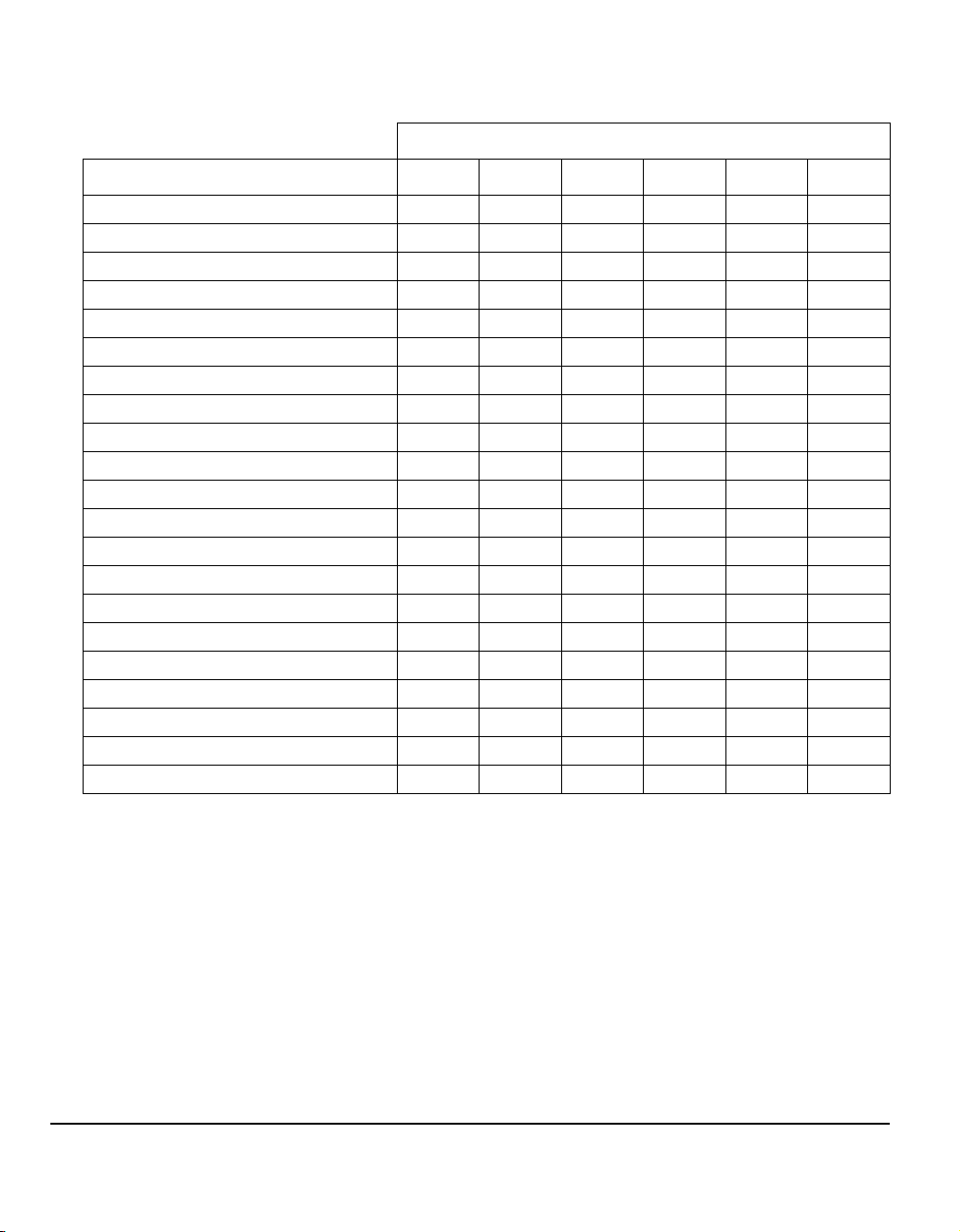
Compatibilidad de opciones
WorkCentre
Opción 32 38 45 55 65 75
Cubierta del cristal de exposición """ --Alimentador de documentos
Alimentador de alta capacidad
Bandeja de salida con desplazamiento
Acabadora de oficina básica
Acabadora de oficina
###
###
######
###
######
Acabadora de oficina avanzada ---Acabadora profesional
Kit de 2 perforaciones
Kit de 4 perforaciones
Kit sueco de 4 perforaciones
Grapadora individual
######
######
######
######
######
Estante individual """"""
Bandeja de sobres
Kit de Fax básico
Kit de Fax ampliado
E-mail
####
######
######
######
Contabilidad estándar de Xerox """"""
Interfaz de dispositivo de otro fabricante
Seguridad de sobrescritura de imagen
Memoria (EPC) adicional de 256 MB
######
######
####
"""
"""
---
##
--
""
Valores: " Estándar # Opcional - No disponible
Página 2-8 Guía de consulta rápida
Page 35

WorkCentre Pro
Panel de control
(pantalla táctil y
teclado numérico)
Estante individual
Bandeja especial
(se pliega cuando no
está en uso)
Bandejas 1 y 2
Alimentador de documentos
Alimentador de alta capacidad
(Bandejas del papel 3 y 4)
Cristal de exposición
(debajo del alimentador de
documentos)
Acabadora
profesional
Bandeja del realizador
de folletos
Descripción general del producto
Opciones de WorkCentre Pro
Las siguientes opciones están disponibles en WorkCentre Pro:
NOTA: Para identificar las opciones compatibles con la configuración de su
máquina, consulte “Compatibilidad de opciones” en la página 2-12.
Alimentador de
documentos
Alimentador de
alta capacidad
Bandeja de
salida con des-
plazamiento
Guía de consulta rápida Página 2-9
Alimenta hasta 75 documentos a una o dos caras. También permite alimentar
documentos de tamaño A5 a A3. Instalado en lugar de la cubierta de originales.
Contiene las bandejas 3 y 4. Ambas bandejas tienen una capacidad superior a la
de las bandejas 1 y 2, lo que reduce el número de veces que es preciso colocar
papel en la máquina.
Las impresiones salen cara arriba o cara abajo, clasificadas o sin clasificar.
Cada juego o pila sale desplazada de la anterior para permitir una separación fácil.
Sustituye a la acabadora.
Page 36

Acabadora Hay 4 tipos de acabadoras disponibles:
- Acabadora de oficina básica
- Acabadora de oficina
- Acabadora de oficina avanzada
- Acabadora profesional
Para identificar el tipo de acabadora y para obtener más información sobre cada
acabadora, consulte “Dispositivos de acabado” en la página 2-13.
La acabadora seleccionada sustituye a la bandeja de salida con desplazamiento.
Perforación Esta opción está disponible si la máquina está equipada con cualquiera de las tres
acabadoras que disponen de perforación. Los kits disponibles son de 2
perforaciones, 4 perforaciones o sueco de 4 perforaciones. Cada hoja se perfora
individualmente, de manera que no hay límite en el número de hojas en el juego.
Los kits de perforación adicional se pueden adquirir como una opción, aunque sólo
se puede instalar un kit por vez.
Grapadora
individual
Pueden graparse manualmente hasta 50 hojas de 80g/m
individual. El cartucho de grapas tiene capacidad para 5000 grapas.
2
utilizando la grapadora
NOTA: Es preciso instalar el estante individual en la máquina para poder instalar
la grapadora individual.
Bandeja
de sobres
Kit de Fax
básico
(Interno)
Esta bandeja se introduce en la bandeja de papel 2 para permitir la impresión de
sobres. En la bandeja pueden colocarse un máximo de 55 sobres C10.
Este kit ofrece una conexión de línea telefónica simple. Fax básico, que a veces se
conoce con el nombre de Fax interno, escanea los documentos y los envía a la
mayoría de los tipos de máquinas de fax conectadas a una red telefónica. Las
imágenes se envían desde la máquina al número de fax introducido.
Kit de Fax
ampliado
(Interno)
Permite conectar dos líneas telefónicas a la máquina. Proporciona todas las
funciones del kit de Fax básico, además de capacidad para enviar y recibir faxes
simultáneamente.
Fax de LAN Permite enviar un documento a una máquina de fax conectada a una red telefónica.
Las imágenes se envían directamente desde el PC al número de fax introducido.
Fax de
servidor
Permite a los usuarios enviar y recibir faxes impresos a través del servidor de fax.
Las imágenes se envían desde la máquina a un servidor de fax externo, que lo
dirige al número de fax elegido.
Fax de Internet Permite a los usuarios enviar o recibir faxes por Internet o intranet.
E-mail Permite escanear una imagen y enviarla a cualquier dirección de correo electrónico
válida. La imagen escaneada se envía como un documento adjunto de correo
electrónico a los destinatarios especificados.
Página 2-10 Guía de consulta rápida
Page 37

Exploración
de red
Se utiliza para escanear un documento original y convertirlo en un archivo
electrónico. El archivo puede distribuirse y archivarse de múltiples formas. El
destino final del archivo electrónico dependerá del recorrido de escaneado elegido
por el usuario.
Contabilidad
de red
Contabilidad
estándar
de Xerox
Interfaz de
dispositivo de
otro fabricante
Seguridad de
sobrescritura
de imágenes
Impresión USB
(bus serie
universal)
Memoria (EPC)
de 256 MB
Permite el control del uso de la máquina para los trabajos de impresión, copia y
escaneado desde múltiples máquinas a través de la red.
Herramienta que permite a los administradores supervisar el número de trabajos de
copia, impresión, exploración de red, fax de servidor y fax interno de cada usuario,
siempre y cuando estos servicios estén instalados en la máquina. Pueden aplicarse
límites de uso a los usuarios y el administrador puede imprimir un informe con todos
los datos de la Contabilidad estándar de Xerox.
Permite la incorporación de un dispositivo de acceso y contabilidad de otro
fabricante, tal como un lector de tarjetas o una unidad de monedas.
Función de seguridad que proporciona Sobrescritura de imágenes bajo demanda
y Sobrescritura de imágenes inmediata. Ambas funciones ofrecen la posibilidad
de sobrescribir el disco duro de la máquina para proteger información restringida
o privada.
Se utiliza para imprimir directamente desde un PC conectado vía un cable USB.
Área de almacenamiento adicional provisional para la información de escaneado.
Descripción general del producto
Guía de consulta rápida Página 2-11
Page 38

Compatibilidad de opciones
WorkCentre Pro
Opción 32 38 45 55 65 75
Cubierta del cristal de exposición -----Alimentador de documentos """"""
Alimentador de alta capacidad """"""
Bandeja de salida con desplazamiento
Acabadora de oficina básica
Acabadora de oficina
Acabadora de oficina avanzada ---Acabadora profesional
Kit de 2 perforaciones
Kit de 4 perforaciones
Kit sueco de 4 perforaciones
Grapadora individual
Estante individual """"""
Bandeja de sobres
Kit de Fax básico
Kit de Fax ampliado
Fax de LAN
Fax de servidor
Fax de Internet
E-mail
Exploración de red
Contabilidad de red
Contabilidad estándar de Xerox """"""
Interfaz de dispositivo de otro fabricante
Seguridad de sobrescritura de imagen
Impresión USB
Memoria (EPC) adicional de 256 MB
######
###
######
######
######
######
######
######
####
######
######
######
######
######
######
######
######
######
######
######
####
---
##
--
""
Valores: " Estándar # Opcional - No disponible
Página 2-12 Guía de consulta rápida
Page 39

Dispositivos de acabado
Bandeja superior
Bandeja superior
Bandeja del
apilador
Bandejas del
apilador
Bandeja superior
Bandeja del
apilador
Descripción general del producto
Acabadora de oficinaAcabadora de oficina básica
Bandeja superior
Bandeja del
apilador
Bandeja del realizador
de folletos
Acabadora de oficina avanzada Acabadora profesional
(con realizador de folletos)
Guía de consulta rápida Página 2-13
Page 40
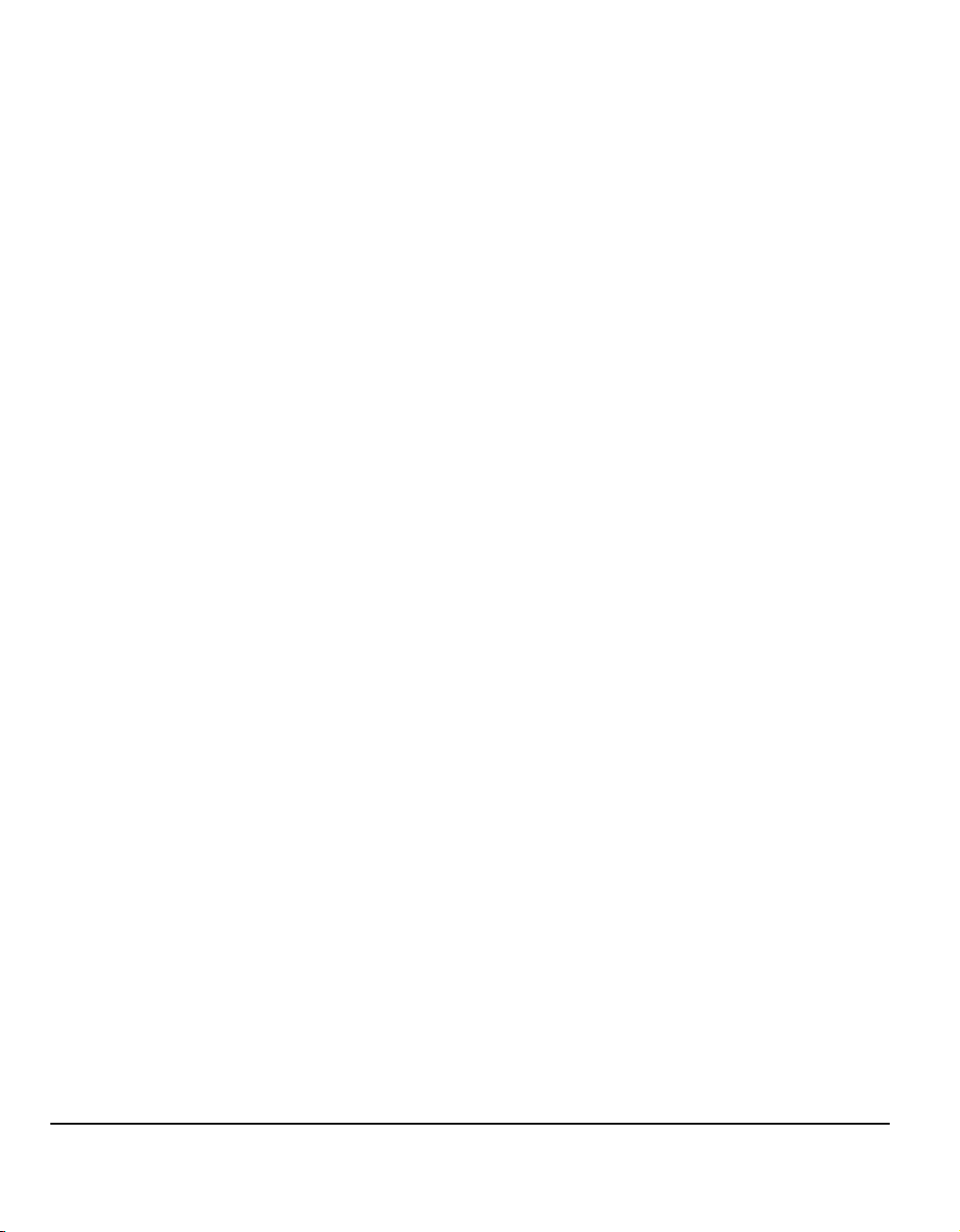
Acabadora de
oficina básica
Capacidad para 250 hojas de papel en la bandeja superior y 1000 hojas en la
bandeja del apilador.
El apilador puede clasificar, apilar y grapar la salida, dependiendo de las funciones
seleccionadas.
El cartucho de grapas para la acabadora de oficina básica contiene 3000 grapas.
NOTA: No está disponible el grapado con 2 grapas con la acabadora de oficina
básica.
Acabadora
de oficina
Acabadora
de oficina
avanzada
Acabadora
profesional
Capacidad para 250 hojas de papel en la bandeja superior y 2000 hojas en la
bandeja del apilador.
El apilador puede clasificar, apilar, grapar y perforar la salida, dependiendo de
las funciones seleccionadas.
El cartucho de grapas para la acabadora de oficina contiene 5000 grapas.
Capacidad para 250 hojas de papel en la bandeja superior y 1500 hojas en las
2 bandejas el apilador.
La acabadora de oficina avanzada puede clasificar, apilar, grapar y perforar la
salida, dependiendo de las funciones seleccionadas.
El cartucho de grapas para la acabadora de oficina avanzada contiene 5000
grapas.
Capacidad para 250 hojas de papel en la bandeja superior y 1500 hojas en la
bandeja del apilador.
El apilador puede clasificar, apilar, grapar y perforar la salida, dependiendo de las
funciones seleccionadas.
Esta acabadora también incorpora un realizador de folletos que pliega y grapa la
salida. La grapadora del realizador de folletos requiere 2 cartuchos de grapas, cada
uno con 2000 grapas. La grapadora de la acabadora dispone de 1 cartucho de
grapas con 5000 grapas.
Página 2-14 Guía de consulta rápida
Page 41
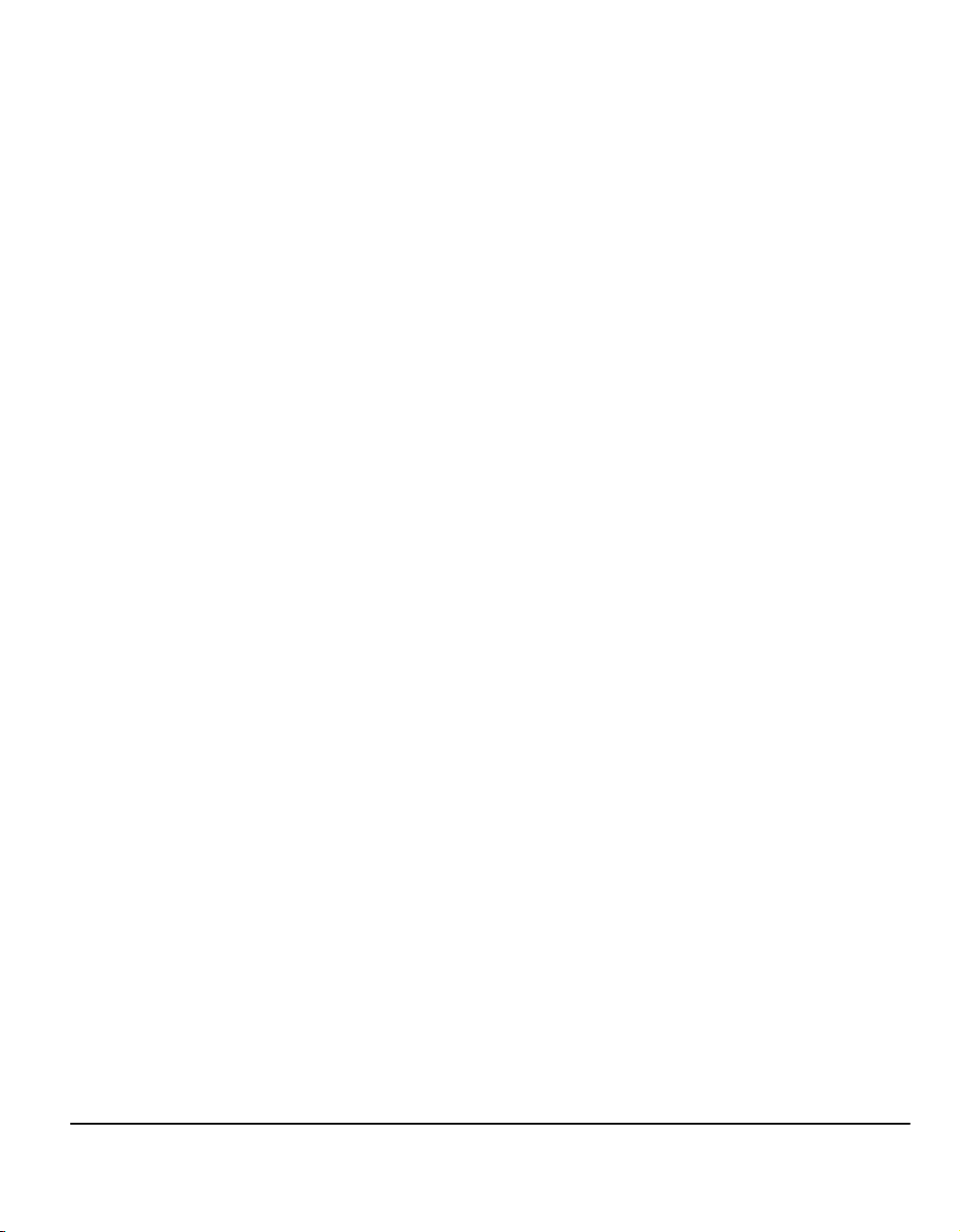
3 Introducción
! Descripción general del panel de control........3-2
! Encendido o Apagado.....................................3-3
! Colocación de papel .......................................3-4
! Realización de copias.....................................3-5
! Envío de un fax usando el fax interno ............3-6
! Envío de un Fax de servidor...........................3-7
! Envío de un Fax de Internet ...........................3-8
! Escaneado de un documento a un archivo ....3-9
! Envío de un E-mail .......................................3-10
! Impresión desde el PC ................................. 3-11
! Envío de un Fax de LAN...............................3-12
! Impresión con Servicios de Internet..............3-13
! Conexión / Desconexión...............................3-14
! Personalización de la máquina.....................3-15
! Asistencia adicional ......................................3-16
Guía de consulta rápida Página 3-1
Page 42

Descripción general del panel de control
NOTA: La pantalla táctil que se muestra es la correspondiente a una configuración
de WorkCentre
Pantalla táctil
Muestra y selecciona todas las funciones de
programación disponibles, los procedimientos de
despeje de errores e información general de la máquina.
Ayuda
Permite el acceso a información
adicional.
Idioma
Cambia el texto a otro idioma.
Pro completa.
Acceso
Permite el acceso a la función Herramientas,
usada para ajustar los valores prefijados de la
máquina.
Cancelar todo
Restaura todas las funciones a sus valores
prefijados.
Interrumpir
Detiene temporalmente el trabajo actual para
permitir que se ejecute un trabajo con prioridad.
Pausa
Detiene el trabajo actual temporalmente.
Inicia el trabajo.
Comenzar
Funciones
Muestra las funciones del trabajo
en la pantalla.
Estado trabajos
Muestra informaciónn del progreso
del trabajo.
Asterisco
*
Inicia una secuencia
de caracteres DTMF
(Multifrecuencia de
tono dual).
Cancelar
Elimina los valores
numéricos o el último
dígito introducido.
Estado de la máquina
Muestra el estado actual de la
máquina.
Indicador de ahorro
de energía
Indica cuando la máquina está en
el modo de ahorro de energía.
Página 3-2 Guía de consulta rápida
Pausa de
marcación
Introduce una pausa
en el número
telefónico al transmitir
un fax.
Símbolo #
Indica el carácter de
marcación o asigna un
número de marcación de
grupo. También se usa
cuando se introduce una
clave.
Page 43

Encendido o Apagado
Para ENCENDER:
1
2
3
! Pulse el botón de Encendido/
Apagado. El proceso de encendido
(encender con todas las opciones
instaladas) tarda menos de
165 segundos.
NOTA: Ciertas funciones de la
máquina, como la copia o el
escaneado, estarán disponibles
antes que otras.
Para APAGAR:
! Pulse el botón de Encendido/
Apagado. Aparecerá una
pantalla de confirmación en la
que deberá elegir una opción de
apagado.
! Si selecciona Apagar, la pantalla de confirmación de apagado mostrará un
mensaje avisándole que perderá datos si la máquina se apaga.
NOTA: Si acepta, se borrarán todos los trabajos que hay en la cola en dicho
momento.
Introducción
! Pulse el botón [Confirmar] para apagar la máquina.
NOTA: La máquina permanece encendida durante aproximadamente
45 segundos antes de apagarse.
! Si se selecciona [Modo de ahorro de energía], la máquina entra en el modo
de ahorro de energía que corresponde a su configuración. Si hay trabajos en
la cola, aparecerá una segunda pantalla emergente.
NOTA: Para volver a activar la máquina desde este modo, toque un botón de la
pantalla táctil o del panel de control.
! Si selecciona y confirma [Reinicio rápido], la máquina se reiniciará.
Aparecerá una pantalla emergente avisándole que se eliminarán todos los
trabajos de la cola.
NOTA: Se borrarán los trabajos de copia que haya en la cola y se recuperarán los
trabajos de impresión.
! Si selecciona [Cancelar], se cancelarán las opciones de apagado y la máquina
quedará lista para utilizarse.
Guía de consulta rápida Página 3-3
Page 44

Colocación de papel
! Abra la bandeja del papel requerida.
1
2
3
NOTA: Las bandejas del papel 1 y 2
son totalmente ajustables para todos los
tamaños entre A5 y A3. Las bandejas 3
y 4 son bandejas exclusivas que se
pueden ajustar y albergan papel A4 o
Carta (216 x 279 mm) con alimentación
por borde largo solamente.
! Coloque el papel. No coloque papel
por encima de la línea de capacidad
máxima.
! Cierre la bandeja.
NOTA: Para las bandejas del papel 1
y 2, asegúrese de que las guías
apenas toquen el papel. De lo
contrario, la máquina no detectará
correctamente el tamaño.
! Seleccione [Confirmar] o bien
seleccione [Cambiar tamaño]
y/o [Cambiar tipo y color] para
volver a programar la bandeja si
el tamaño, tipo o color del papel
ha cambiado.
NOTA: Asegúrese de que el Tamaño,
Tipo y Color sean los correctos. Para
papel de copia estándar, se debe
aplicar lo siguiente:
Tamaño: A4
Tipo: Papel común
Color: Blanco
NOTA: Algunas configuraciones de máquina no admiten la impresión de
sobres; consulte el capítulo Descripción general del producto para obtener
más información.
Página 3-4 Guía de consulta rápida
Page 45

Realización de copias
! Coloque los
1
documentos en el
alimentador del
documentos o en el
cristal de exposición.
NOTA: Los documentos
sólo se escanean una vez.
2
! Vaya a la pantalla Copia básica. Si
es necesario, seleccione el botón
[Funciones] del panel de control.
! Seleccione las funciones que
3
desee en la pantalla táctil.
! Seleccione el número de
copias que desea realizar.
! Pulse [Comenzar].
Introducción
Las funciones de Copia incluyen…
! Producción de juegos grapados o perforados, en caso de haya una acabadora
disponible
! Ajuste de la calidad de imagen
! Reducción/Ampliación automática
! Copia de originales de varios tamaños
! Adición de separadores impresos o en blanco en los juegos de transparencias
! Colocación de múltiples imágenes en una sola página
! Adición de cubiertas impresas o en blanco
! Adición de anotaciones
! Inserción de hojas o separadores impresos o en blanco
! Desplazar imagen
! Borrado de márgenes y bordes
! Preparación de trabajo para aplicar una programación diferente en un juego de
documentos
! Almacenamiento de la programación para trabajos que se ejecutan
frecuentemente
! Creación de folletos
Guía de consulta rápida Página 3-5
Page 46

Envío de un fax usando el fax interno
Fax interno es una función auxiliar opcional de la máquina. Si la pantalla Fax
básico coincide con la que se muestra en el paso 2, significa que el Fax interno
está activado. Contacte con el administrador del sistema si necesita información
adicional.
NOTA: Tanto el Fax interno como el Fax de servidor pueden instalarse en el
1
2
WorkCentre
servicio a la vez.
! Coloque los
documentos en el
alimentador del
documentos o en el
cristal de exposición.
NOTA: Los documentos
sólo se escanean una vez.
! Seleccione [Fax básico].
NOTA: Es posible que tenga que
seleccionar [Todos los servicios]
primero para acceder a las
opciones de fax.
Pro al mismo tiempo, sin embargo, sólo puede activarse un
! Escriba el número telefónico.
! Seleccione las funciones que
3
desee en la pantalla táctil.
! Pulse [Comenzar].
Las funciones de Fax incluyen…
! Ajuste de la resolución
! Envío por fax de originales a dos caras
! Programación del tamaño de los originales escaneados
! Ajuste de la calidad de imagen
! Demora del tiempo de inicio de un fax
! Adición de cubiertas
! Envío a más de un destinatario
! Almacenamiento en buzón y sondeo desde su máquina u otra máquina
! Ajuste de la velocidad de transmisión
Página 3-6 Guía de consulta rápida
Page 47

Envío de un Fax de servidor
Fax de servidor es una función disponible solamente en el WorkCentre Pro.
Si la pantalla Fax básico coincide con la que se muestra en el paso 2, significa
que el Fax de servidor está activado. Contacte con el administrador del sistema
si necesita información adicional.
NOTA: Tanto el Fax interno como el Fax de servidor pueden instalarse en el
1
2
WorkCentre
a la vez.
! Coloque los
documentos en el
alimentador del
documentos o en el
cristal de exposición.
NOTA: Los documentos
sólo se escanean una vez.
! Seleccione [Fax básico].
NOTA: Es posible que tenga que
seleccionar [Todos los servicios]
primero para acceder a las
opciones de fax.
Pro al mismo tiempo, sin embargo, sólo puede activarse un servicio
Introducción
! Escriba el número telefónico.
! Seleccione las funciones que
3
desee en la pantalla táctil.
! Pulse [Comenzar].
Las funciones de Fax incluyen…
! Ajuste de la resolución
! Envío por fax de originales a dos caras
! Programación del tamaño de los originales escaneados
! Ajuste de la calidad de imagen
! Demora del tiempo de inicio de un fax
Guía de consulta rápida Página 3-7
Page 48

Envío de un Fax de Internet
Fax de Internet es una función disponible solamente en el WorkCentre Pro.
Contacte con el administrador del sistema si necesita información adicional.
! Coloque los
1
2
documentos en el
alimentador de
documentos o en el
cristal de exposición.
NOTA: Los documentos
sólo se escanean una vez.
! Seleccione [Fax de Internet].
NOTA: Es posible que tenga que
seleccionar [Todos los servicios]
primero para acceder a la opción
Fax de Internet.
! Seleccione [A:], introduzca los
detalles del correo
del destinatario y seleccione
[Guardar].
! Seleccione [Editar asunto],
introduzca un asunto y pulse
[Guardar].
! Seleccione las funciones que
3
desee en la pantalla táctil.
! Pulse [Comenzar].
Las funciones de Fax de Internet incluyen…
! Configuración de un libro de direcciones de direcciones Público o Interno
! Ajuste de la resolución
! Escaneado de originales a dos caras
! Programación del tamaño de los originales escaneados
! Ajuste de la calidad de imagen
! Cambio de configuración del formato de archivo prefijado
Página 3-8 Guía de consulta rápida
Page 49

Escaneado de un documento a un archivo
Exploración de red sólo está disponible con el WorkCentre Pro. Contacte con
el administrador del sistema si necesita información adicional.
1
2
3
! Coloque los
documentos en el
alimentador de
documentos o en el
cristal de exposición.
NOTA: Los documentos
sólo se escanean una vez.
! Seleccione [Exploración de red].
NOTA: Es posible que tenga que
seleccionar [Todos los servicios]
primero para acceder a las opciones
de Exploración de red.
! Seleccione la plantilla requerida.
! Seleccione las funciones que
desee en la pantalla táctil.
! Pulse [Comenzar].
! Al terminar, acceda a su trabajo
desde la estación de trabajo.
Introducción
Las funciones de Exploración de red incluyen…
! Ajuste de los requisitos de salida de la imagen
! Ajuste de la resolución
! Escaneado de originales a dos caras
! Programación del tamaño de los originales escaneados
! Cambio del destino de la imagen escaneada
Guía de consulta rápida Página 3-9
Page 50
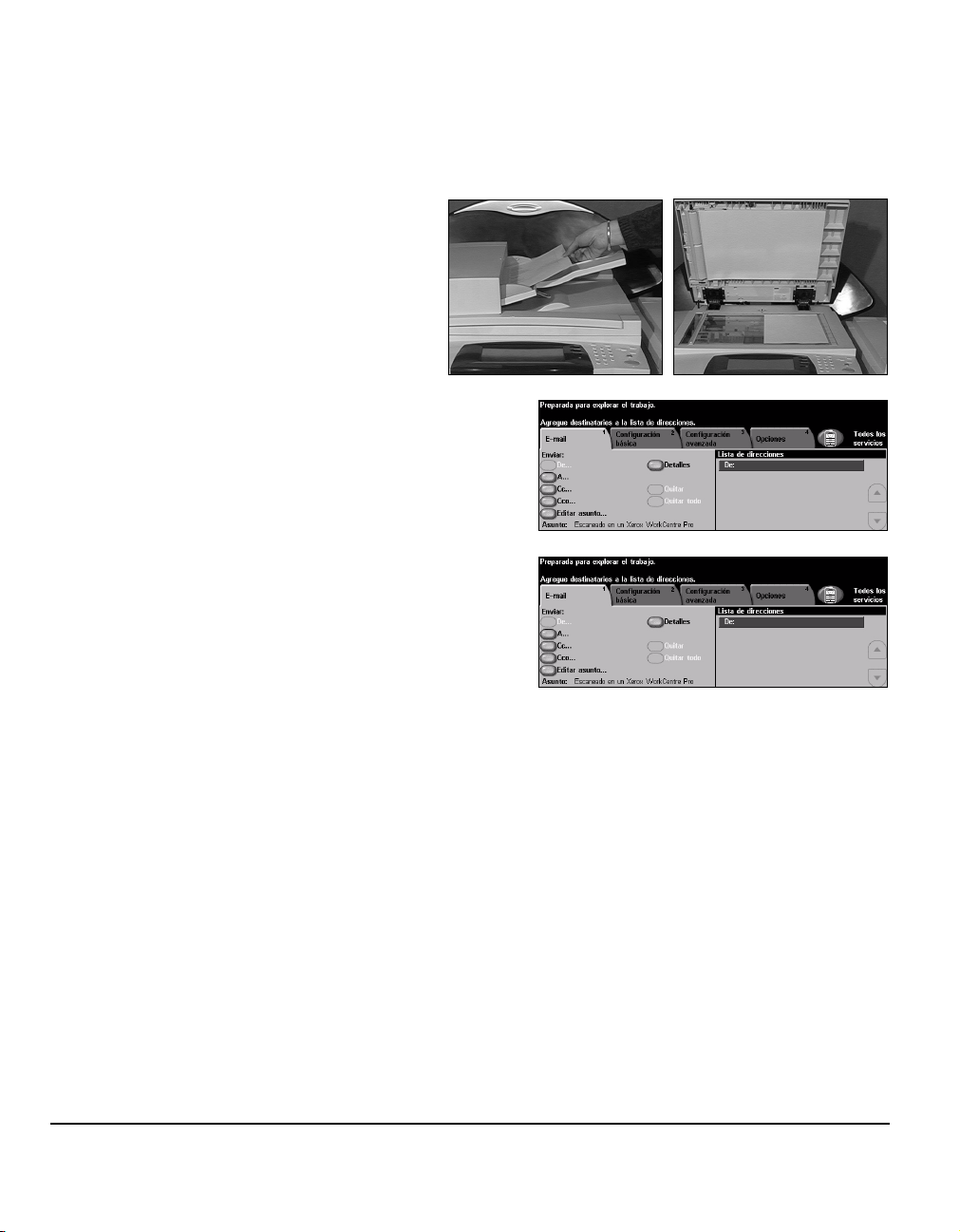
Envío de un E-mail
E-mail es una función opcional que sólo está disponible en WorkCentre Pro.
Contacte con el administrador del sistema si necesita información adicional.
! Coloque los
1
2
3
documentos en el
alimentador de
documentos o en el
cristal de exposición.
NOTA: Los documentos
sólo se escanean una vez.
! Seleccione [E-mail].
NOTA: Es posible que tenga que
seleccionar [Todos los servicios]
primero para acceder a las
opciones de e-mail.
! Seleccione [A:], introduzca
los detalles del correo
del destinatario y seleccione
[Guardar].
! Seleccione [Editar asunto],
introduzca un asunto y pulse
[Guardar].
! Seleccione las funciones que
desee en la pantalla táctil.
! Pulse [Comenzar].
Las funciones de E-mail incluyen…
! Configuración de un libro de direcciones Público o Interno
! Ajuste de la resolución
! Escaneado de originales a dos caras
! Programación del tamaño de los originales escaneados
! Ajuste de la calidad de imagen
Página 3-10 Guía de consulta rápida
Page 51

Impresión desde el PC
Si la máquina está conectada a una red, los documentos se pueden imprimir
directamente desde el PC a través del controlador de impresión de CentreWare
suministrado. El controlador de impresión debe cargarse en cada uno de los PC
que va a utilizar la máquina para imprimir.
! Seleccione [Imprimir] en la
1
2
aplicación.
! Seleccione su máquina como
impresora.
! Seleccione [Propiedades], efectúe
las selecciones y haga clic en
[Aceptar].
! Haga clic en [Aceptar] para imprimir
el documento.
Introducción
NOTA: Las instrucciones varían según
la aplicación que utilice.
Las funciones de Imprimir incluyen…
! Impresión a 1 ó 2 caras
! Producción de juegos grapados o perforados, en caso de estar disponibles
! Cambio de la resolución de impresión
! Agregado de una portada
! Agregado de una cubierta anterior
! Ajuste de la calidad de imagen
! Agregado de una marca de agua
Guía de consulta rápida Página 3-11
Page 52
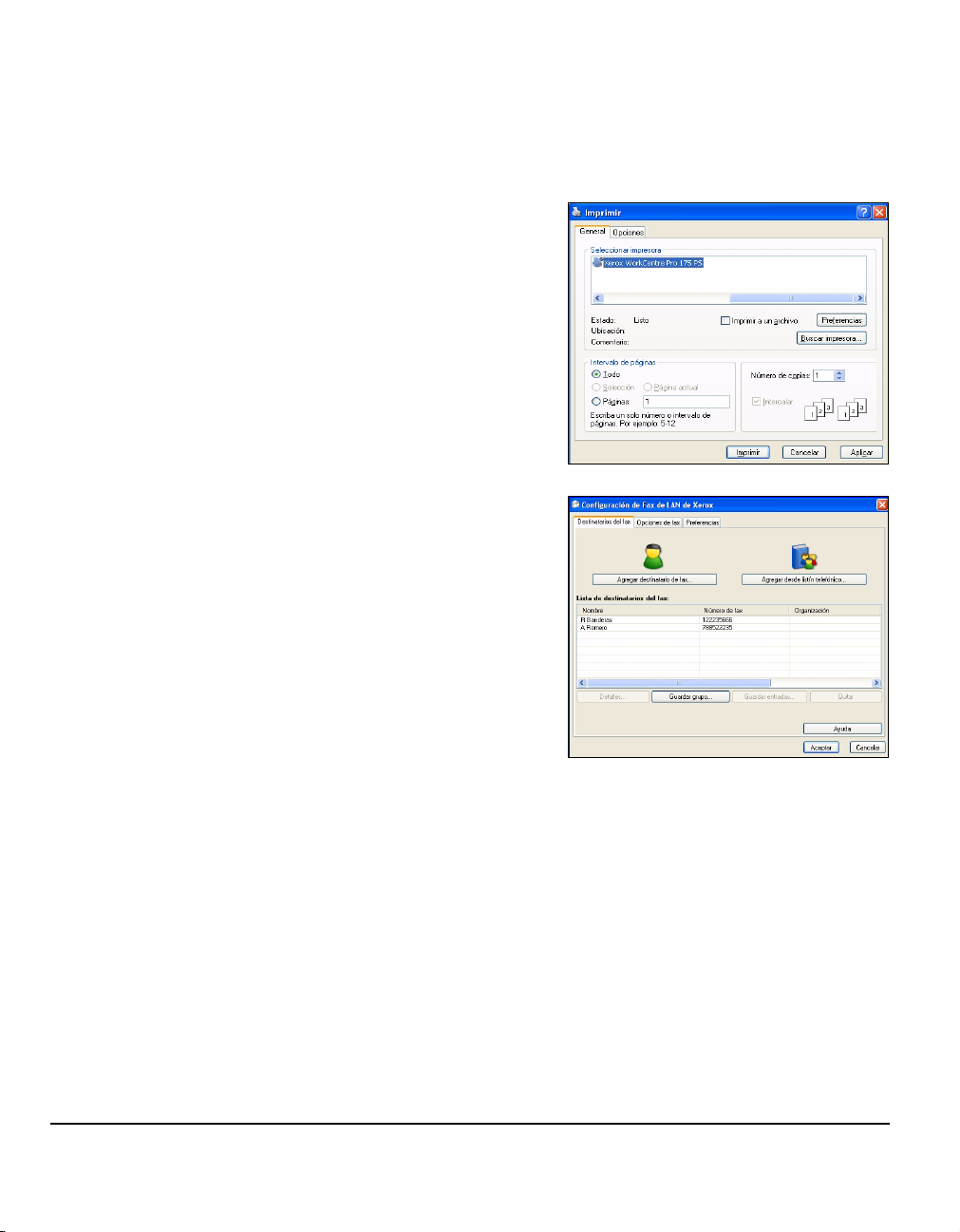
Envío de un Fax de LAN
Fax de LAN es una función disponible solamente en el WorkCentre Pro.
Contacte con el administrador del sistema si necesita información adicional.
! Seleccione [Imprimir] en la
1
2
aplicación.
! Seleccione su máquina como
impresora.
! Seleccione [Propiedades].
! Seleccione [Tipo de trabajo] y
luego [Fax] del menú desplegable.
! Introduzca la información del
destinatario y seleccione las
funciones necesarias.
! Haga clic en [Aceptar] para enviar
el documento.
NOTA: Las instrucciones varían según
la aplicación que utilice.
Las funciones de Fax de LAN incluyen…
! Creación de un listín telefónico
! Informe de confirmación
! Velocidad de envío
! Resolución
! Hora de envío
! Portada
Página 3-12 Guía de consulta rápida
Page 53

Impresión con Servicios de Internet
Se puede imprimir con Servicios de Internet en WorkCentre Pro y WorkCentre
si está instalada la opción PostScript. Servicios de Internet utiliza una interfaz
de usuario de web interna de la máquina para permitir la comunicación entre el
servidor HTTP y la máquina. Esta opción sólo está disponible cuando la máquina
está conectada a una red.
! Abra el explorador de web e
1
2
introduzca: http:// y la dirección
TCP/IP de la impresora.
! Pulse la tecla [Intro] en el teclado
del PC.
Aparecerá la ventana prefijada del
Estado.
CONSEJO: Si no tiene la dirección TCP/
IP de su máquina, póngase en contacto
con el administrador del sistema.
! Haga clic en [Impresión] y lleve a
cabo las selecciones.
! Use la barra de desplazamiento que
se encuentra a la derecha para ir a
la parte inferior de la página.
Introducción
! Haga clic en [Examinar] y ubique
3
el archivo que desea imprimir.
! Haga clic en [Enviar trabajo].
NOTA: Para más información sobre
cómo utilizar los Servicios de Internet,
póngase en contacto con el
administrador del sistema.
Las funciones de Servicios de Internet incluyen…
! Crear, modificar y eliminar plantillas de escaneado si está disponible
Exploración de red
! Promover, eliminar o liberar un trabajo en la cola de impresión
! Revisar el estado de su máquina
Guía de consulta rápida Página 3-13
Page 54

Conexión / Desconexión
Si el Auditrón interno o la Contabilidad de red opcional ha sido activada, debe
introducir un número de usuario válido para acceder a las funciones de la máquina.
El Auditrón interno realiza un seguimiento automático de los trabajos de copia con
fines de facturación y evita el acceso no autorizado a la máquina. Contabilidad de
red se utiliza para hacer un seguimiento de los trabajos realizados a través de la
red. Póngase en contacto con el administrador del sistema o del auditrón para
obtener más información.
! Para conectarse cuando está
1
activado el auditrón interno, utilice
el teclado para introducir la clave
de 4 dígitos y seleccione [Intro].
! Para conectarse cuando está
activada la Contabilidad de red,
introduzca una ID de usuario y
una ID de cuenta válidas y
seleccione [Intro].
Pantalla de conexión del Auditrón interno
Pantalla de conexión de la Contabilidad de red
! Finalice el trabajo.
2
Para desconectarse:
3
! Pulse [Acceso ] en el panel de control.
! Seleccione [Desconexión] en la pantalla táctil.
Página 3-14 Guía de consulta rápida
Page 55
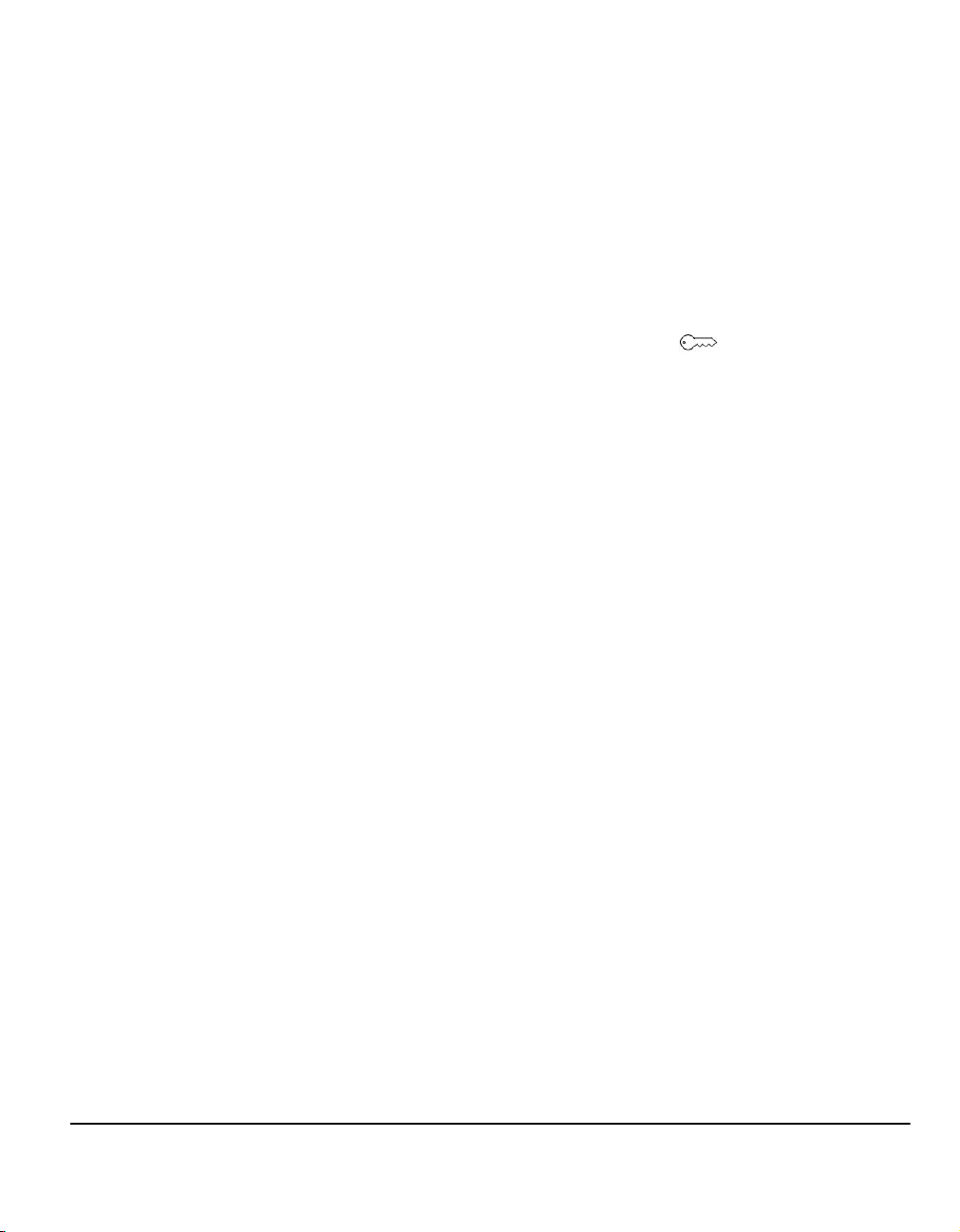
Personalización de la máquina
Su máquina puede personalizarse de manera que cumpla con los requisitos de
su entorno y prácticas de trabajo. Las herramientas para la administración del
sistema permiten al administrador del sistema o de la máquina configurar,
personalizar y mantener la máquina.
Una vez que la máquina está instalada, se recomienda que los ajustes y opciones
se personalicen de manera que cumplan con los requisitos del usuario. Póngase
en contacto con el administrador del sistema o de la máquina para asegurarse de
que está obteniendo el máximo rendimiento de la máquina.
A Herramientas se accede a través del botón Acceso del panel de control.
Algunos de los ajustes dentro de Herramientas son críticos para el funcionamiento
de la máquina. Por lo tanto, las pantallas están protegidas por una clave de manera
que no se puedan cambiar o dañar por equivocación.
Podrá encontrar instrucciones para el acceso y personalización de las
Herramientas de administración del sistema en el CD Información y entrenamiento
(CD2), que se incluye en el Paquete de CD que se envía con la máquina.
Las Herramientas de administración del sistema
incluyen…
! Ajustes del sistema
! Valores prefijados de las pantallas
! Acceso y Contabilidad
! Valores prefijados de las funciones
! Conectividad y Configuración de red
! Administración de suministros
! Pruebas de la máquina
! Administración del ahorro de energía
! Configuración del fax
Introducción
Guía de consulta rápida Página 3-15
Page 56

Asistencia adicional
Acceso a la cola de
1
2
trabajos
! Pulse el botón Estado trabajos en
el panel de control. Se muestra la
cola Todos los trabajos
incompletos.
! Revise el estado del trabajo.
! Seleccione [Otras colas] para
acceder y revisar las otras colas
disponibles.
Entre en Ayuda en línea
! Pulse Ayuda en cualquier
momento para acceder a las
pantallas de ayuda en línea.
! Los mensajes, las instrucciones en
pantalla y los gráficos animados
proporcionan información adicional.
Para obtener más Ayuda
3
Página 3-16 Guía de consulta rápida
Si necesita ayuda sobre cómo usar su máquina:
! Consulte el CD Información y entrenamiento (CD2), que se incluye en el
Paquete de CD suministrado con la máquina.
! Póngase en contacto con el administrador del sistema y/o de la máquina.
! Visite nuestro sitio web para el cliente en www.xerox.com, o bien, póngase
en contacto en el Centro de Asistencia al cliente de Xerox r e indique el
número de serie de la máquina
! Pulse el botón Estado de la
máquina en el panel de control.
! Seleccione [Detalles de la
máquina] para ver el número de
serie de la máquina.
NOTA: También puede encontrar el
número de serie en una placa de
metal dentro de la puerta delantera.
.
Page 57

4Copia
! Copia ..............................................................4-2
! Copia básica ...................................................4-3
! Ajuste de imagen ..........................................4-10
! Formato de salida .........................................4-17
! Preparación del trabajo.................................4-25
Guía de consulta rápida Página 4-1
Page 58

Copia
Copia es una función estándar de la máquina.
Acceda a las funciones de Copia con el botón Funciones en el panel de control.
De acuerdo a las opciones activadas y de cómo haya sido configurada la máquina,
es posible que tenga que seleccionar Todos los servicios y Copia para ver las fichas
de la función Copia.
En este capítulo se incluye información sobre las opciones disponibles en Copia.
Las fichas disponibles para seleccionar las funciones de Copia son:
! Copia básica
! Ajuste de imagen
! Formato de salida
! Preparación del trabajo
CONSEJO: Si no se muestran algunas de las fichas de la función Copia,
seleccione la ficha 2 para verlas.
Página 4-2 Guía de consulta rápida
Page 59
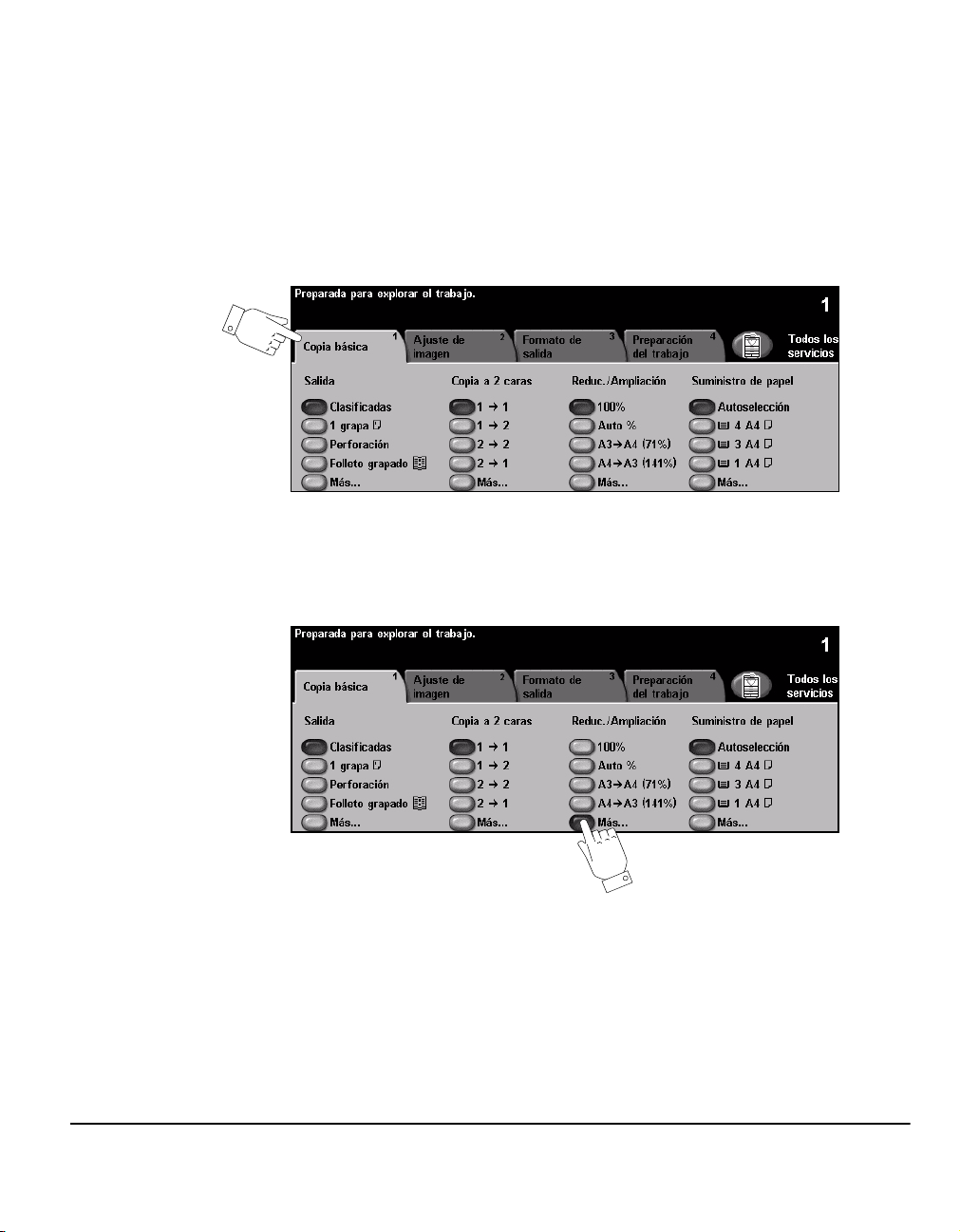
Copia básica
La ficha Copia básica es la pantalla prefijada de Copia. Utilice la ficha de Copia
básica para seleccionar las funciones estándar de un trabajo de copia.
De acuerdo a las opciones activadas y de cómo haya sido configurada la máquina,
es posible que tenga que seleccionar Todos los servicios y Copia para ver las fichas
de la función Copia.
Pulse cualquiera de los botones de la parte superior para seleccionar una función.
Se puede seleccionar un botón en cada columna. De ser necesario, seleccione
varias opciones para cada trabajo. Para ver todas las opciones de una función,
seleccione Más….
Copia
La mayoría de las pantallas de las funciones contienen tres botones que sirven
para confirmar o cancelar las selecciones.
! El botón Deshacer restaura la pantalla actual a los valores mostrados cuando la
pantalla se abrió.
! El botón Cancelar restaura la pantalla y regresa a la pantalla anterior.
! El botón Guardar guarda las selecciones hechas y regresa a la pantalla anterior.
Guía de consulta rápida Página 4-3
Page 60

Salida
Salida se utiliza para seleccionar los requisitos de acabado del trabajo.
Las opciones dependerán del dispositivo de salida de acabado instalado.
CONSEJO: Para obtener una explicación de todos los dispositivos de acabado
disponibles consulte “Dispositivos de acabado” en la página 2-13.
Opciones:
Clasificadas Seleccione Clasificadas para obtener una salida apilada en juegos que coincida
con el orden de los originales.
Sin clasificar Seleccione Sin clasificar para obtener una salida clasificada en pilas de páginas
individuales.
Perforación Esta opción está disponible si la máquina está equipada con uno de los apiladores
y con perforación de 2 agujeros, 4 agujeros y sueco de 4 agujeros. Cada hoja se
perfora individualmente, de manera que no hay límite en el número de hojas en el
juego. También se pueden adquirir los kits de perforación adicionales. Sólo se
puede instalar un kit de perforación a la vez.
! La perforación sólo se puede seleccionar con papel A4 por borde largo y A3.
NOTA: Ciertas opciones de grapado pueden utilizarse junto con la función de
Perforación.
Grapado Las opciones de Grapado son las siguientes:
Sin grapas La salida no se grapará.
1 grapa
Página 4-4 Guía de consulta rápida
Utilice esta opción para agregar una sola grapa a la salida.
Page 61

Utilice esta opción para agregar dos grapas a la salida. Es posible agregar
2 grapas
Varias grapas
varias grapas en el borde izquierdo o en el borde derecho de la salida.
Esta opción no está disponible en la acabadora de oficina básica.
Utilice esta opción para agregar 3 ó 4 grapas a la salida, dependiendo del
tamaño del papel que utilice. Es posible agregar varias grapas en el borde
izquierdo o en el borde derecho de la salida.
Esta opción sólo está disponible en la acabadora de oficina avanzada y en
la acabadora profesional.
Los juegos grapados sin clasificar o clasificados saldrán desplazados.
NOTA: Las posiciones de las grapas disponibles dependen del tipo de acabadora
instalado.
! La acabadora básica grapa entre 2 y 30 hojas de papel de 80 g/m
grapadoras grapan entre 2 y 50 hojas de papel de 80 g/m
2
. Se pueden grapar
2
. Las otras
20 hojas como máximo al utilizar papel grueso.
Copia
Realizador de
folletos
! Los tamaños de papel que pueden utilizarse son A3, Tabloide (11 x 17 pulg./
Si la máquina tiene una acabadora profesional, la opción Realizador de folletos se
puede usar para plegar y grapar (grapado por el centro) la salida y producir folletos.
Las opciones del Realizador de folletos son las siguientes:
No La opción Realizador de folletos está desactivada.
Plegado y grapado
Sólo plegado Utilice esta opción para plegar el folleto.
Utilice esta opción para plegar y grapar el folleto. La acabadora profesional
colocará 2 grapas en el lomo del folleto.
279 x 432 mm), A4, Carta (8.5 x 11 pulg./ 216 x 279 mm), Oficio (8.5 x 13 pulg./
216 x 330 mm) y Extra Oficio (8.5 x 14 pulg./216 x 356 mm).
Se puede cargar todo el papel por el borde corto en la bandeja.
Los tipos de material de impresión que se pueden utilizar son Común, Bond,
Cartulina y Cubierta.
Si utiliza la opción Plegado y grapado, el número máximo de hojas bond de
80 g/m2 es de 15.
Se utiliza la opción Sólo plegado, el número máximo de hojas bond de 80 g/m2 es
de 5. El número máximo de hojas para ambas opciones se reduce cuando se usa
papel pesado.
CONSEJO: Para obtener información sobre el uso de la opción Realizador de
folleto, consulte “Creación de folletos” en la página 4-19.
Guía de consulta rápida Página 4-5
Page 62

A 2 caras
11Utilice esta opción para originales a 1 cara cuando desea hacer copias a 1 cara.
1 2Utilice esta opción para originales a 1 cara cuando desee hacer copias a 2 caras.
Las copias a 2 caras, de tamaños que van de A5 a A3 se pueden realizar
automáticamente de originales a 1 ó 2 caras.
Opciones:
1 2, girar
cara 2
2 2 Utilice esta opción para originales a 2 caras cuando desea hacer copias a 2 caras.
2 A 2 caras,
girar cara 2
Página 4-6 Guía de consulta rápida
Esta opción produce copias a 2 caras de originales a 1 cara y gira la imagen de
la segunda cara. Utilice esta opción para crear documentos que pueden leerse
“cabecera contra pie”, por ejemplo, un calendario.
Esta opción produce copias a 2 caras de originales a 2 caras y gira la imagen de la
segunda cara. La orientación de lectura en esta opción varía de acuerdo con los
originales de entrada. Por ejemplo, si se escanean originales que tienen una
orientación "cabecera contra pie", la salida resultará "cabecera contra pie". Si se
escanean originales que tienen una orientación "cabecera contra pie", la salida
resultará de "cabecera contra cabecera".
Page 63

2 1 Utilice esta opción para originales a 2 caras cuando desea hacer copias a 1 cara.
Copia
2 1, girar
cara 2
Esta opción produce copias a 1 cara de originales a 2 caras y gira la imagen de
la segunda cara. Se debe usar para la orientación "de cabecera a pie" u originales
de estilo calendario, para asegurar que las imágenes de salida tengan la misma
orientación.
Reducción/Ampliación
La opción de Reducción/Ampliación permite una variedad de opciones de
reducción y ampliación. Los originales que se colocan en el cristal de exposición o
se envían a la máquina electrónicamente se pueden reducir o ampliar entre un 25%
y un 400%. Los originales colocados en el alimentador de documentos se pueden
reducir o ampliar entre un 25% y un 200%.
Opciones:
Normal Use esta opción para reducir o ampliar proporcionalmente la imagen de salida en
ambas direcciones de acuerdo al % seleccionado.
Normal contiene las siguientes opciones:
100%
Auto %
Guía de consulta rápida Página 4-7
Produce una imagen en las copias que tiene el mismo tamaño que la
imagen en el original.
Reduce o amplía proporcionalmente la imagen en las copias en base al
tamaño del original y al tamaño del papel de salida seleccionado.
Page 64
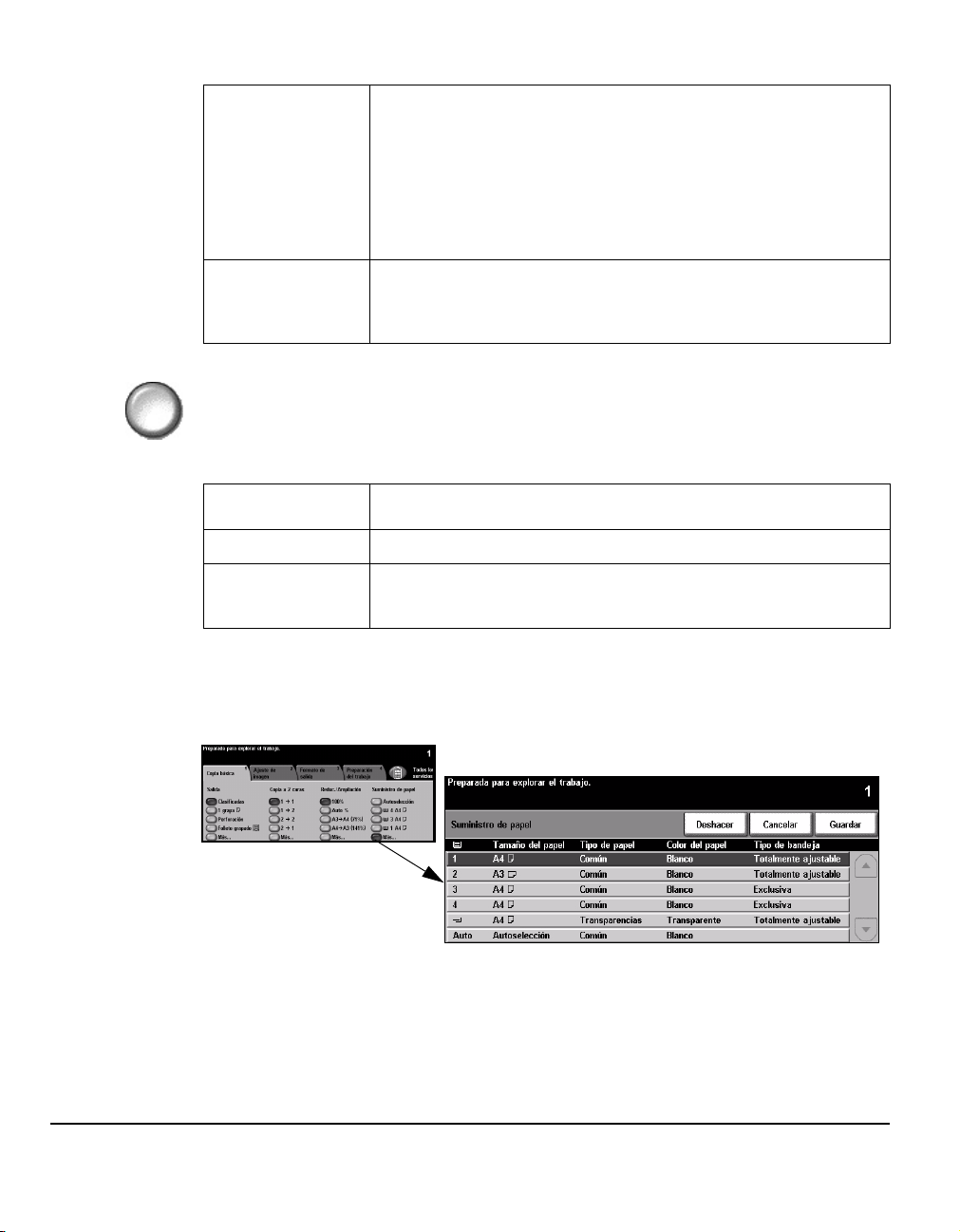
Utilice esta opción, usando el teclado del panel de control, para seleccionar
el porcentaje de reducción o ampliación necesario. Para utilizar el teclado,
seleccione el cuadro que muestra el porcentaje de reducción/ampliación
% en 25 – 200 / 400
Opciones prefijadas
actual.
Se mostrará 200% al utilizar el alimentador de documentos y 400% al usar
el cristal de exposición.
También se pueden utilizar los botones de desplazamiento para ajustar los
porcentajes de reducción/ampliación en incrementos del 1%.
Los porcentajes de reducción/ampliación más utilizados se ofrecen como
opciones prefijadas. Estas opciones prefijadas las puede personalizar el
administrador del sistema o el administrador de la máquina para satisfacer
las necesidades particulares.
Personalizado Utilice esta opción para reducir o ampliar la altura (Y) y la anchura (X)
independientemente.
NOTA: La salida NO se reducirá o ampliará proporcionalmente.
Personalizado contiene las siguientes opciones:
100%
Auto % Acomoda automáticamente la imagen del original en el papel seleccionado.
X50% Y100%
Suministro de papel
Utilice las opciones de Suministro de papel a fin de seleccionar Autoselección de
papel o una bandeja de papel para el trabajo de copia.
Produce una imagen en las copias que tiene el mismo tamaño que la
imagen en el original.
Le permite personalizar la reducción o ampliación de la altura (y) y la
anchura (x) para satisfacer sus necesidades. También puede introducir un
porcentaje pulsando el cuadro X o Y y utilizando el teclado.
Página 4-8 Guía de consulta rápida
Page 65

Opciones:
Autoselección Con esta opción seleccionada, la máquina selecciona el papel adecuado para el
trabajo de copia basándose en el tamaño del original escaneado.
Bandeja 1 Utilice esta opción para seleccionar el papel cargado en la bandeja 1.
! La bandeja 1 tiene capacidad para 500 hojas de papel de 80 g/m
de 60 a 200 g/m
2
. Los tamaños varían de A5 ABL a A3 ABC. Pueden utilizarse la
2
. El peso varía
mayoría de los materiales, a excepción de transparencias, sobres y etiquetas.
Bandeja 2 Utilice esta opción para seleccionar el papel cargado en la bandeja 2.
! La bandeja 2 tiene capacidad para 500 hojas de papel de 80 g/m
de 60 a 200 g/m
2
. Los tamaños varían de A5 ABL a A3 ABC. Pueden utilizarse la
2
. El peso varía
mayoría de los materiales, a excepción de transparencias y etiquetas. Debe
usarse la bandeja de sobres para colocar sobres.
NOTA: Algunas configuraciones de máquina no admiten la impresión de sobres;
consulte el capítulo Descripción general del producto para obtener más
información.
Bandeja 3
(opcional)
Utilice esta opción para seleccionar el papel cargado en la bandeja 3.
! La bandeja 3 tiene capacidad para 1900 hojas de papel de 80 g/m
de 60 a 200 g/m
2
. Es posible ajustar la bandeja para cargar papel de tamaño A4 o
2
. El peso varía
Carta (8.5 x 11 pulg./216 x 279 mm) ABL.
Copia
Bandeja 4
(opcional)
Utilice esta opción para seleccionar el papel cargado en la bandeja 4.
! La bandeja 4 tiene capacidad para 1500 hojas de papel de 80 g/m
de 60 a 200 g/m
2
. Es posible ajustar la bandeja para cargar papel de tamaño A4 o
2
. El peso varía
Carta (8.5 x 11 pulg./216 x 279 mm) ABL.
Bandeja
especial
Utilice esta opción al alimentar ciertos tipos de material de impresión, por ejemplo
con membrete o etiquetas para trabajos que se realizan una sola vez.
! La bandeja especial tiene capacidad para 100 hojas de papel de 80 g/m
varía de 60 a 216 g/m
2
. Los tamaños varían de A6 ABC a A3 ABC. Pueden
2
. El peso
utilizarse la mayoría de los materiales, a excepción de sobres.
Guía de consulta rápida Página 4-9
Page 66
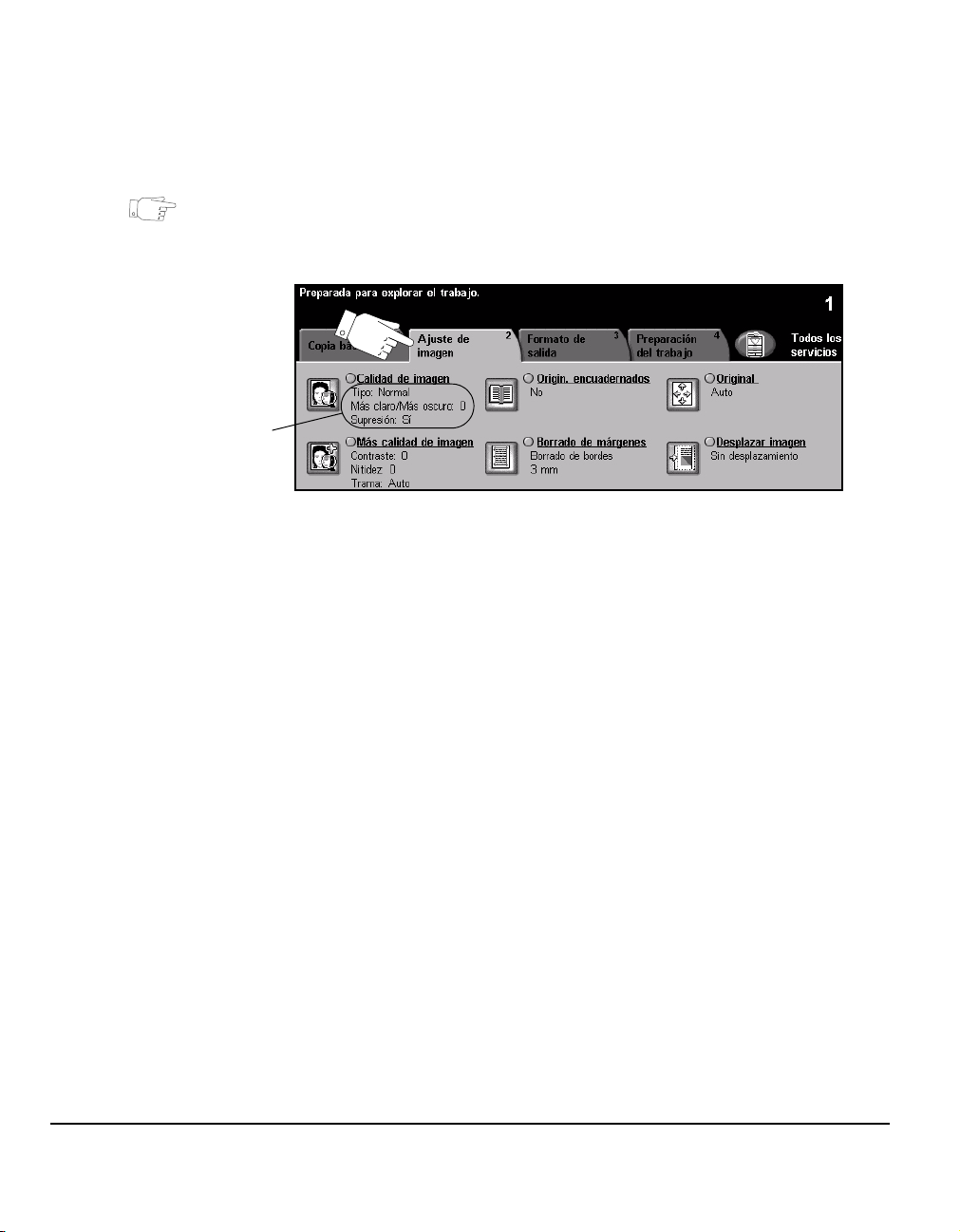
Ajuste de imagen
La ficha Ajuste de imagen proporciona funciones de copia que se utilizan para
ajustar la apariencia de la copia.
CONSEJO: Si no se muestran algunas de las fichas de la función Copia,
seleccione la ficha 2 para verlas.
Resumen
del trabajo
Pulse cualquiera de los botones de la parte superior para seleccionar una función.
Para ver todas las opciones de una función, seleccione la función que corresponda.
De ser necesario, es posible seleccionar varias opciones para cada trabajo
de copia.
El texto que se encuentra al lado del botón de la función, denominado Resumen del
trabajo, refleja las opciones actuales de esa función. Un círculo de verificación
marcado indica que las opciones prefijadas iniciales de esta función se han
modificado.
La mayoría de las pantallas de funciones contienen tres botones que sirven para
confirmar o cancelar las selecciones.
! El botón Deshacer restaura la pantalla actual a los valores mostrados cuando la
pantalla se abrió.
! El botón Cancelar restaura la pantalla y regresa a la pantalla anterior.
! El botón Guardar guarda las selecciones hechas y regresa a la pantalla anterior.
Página 4-10 Guía de consulta rápida
Page 67
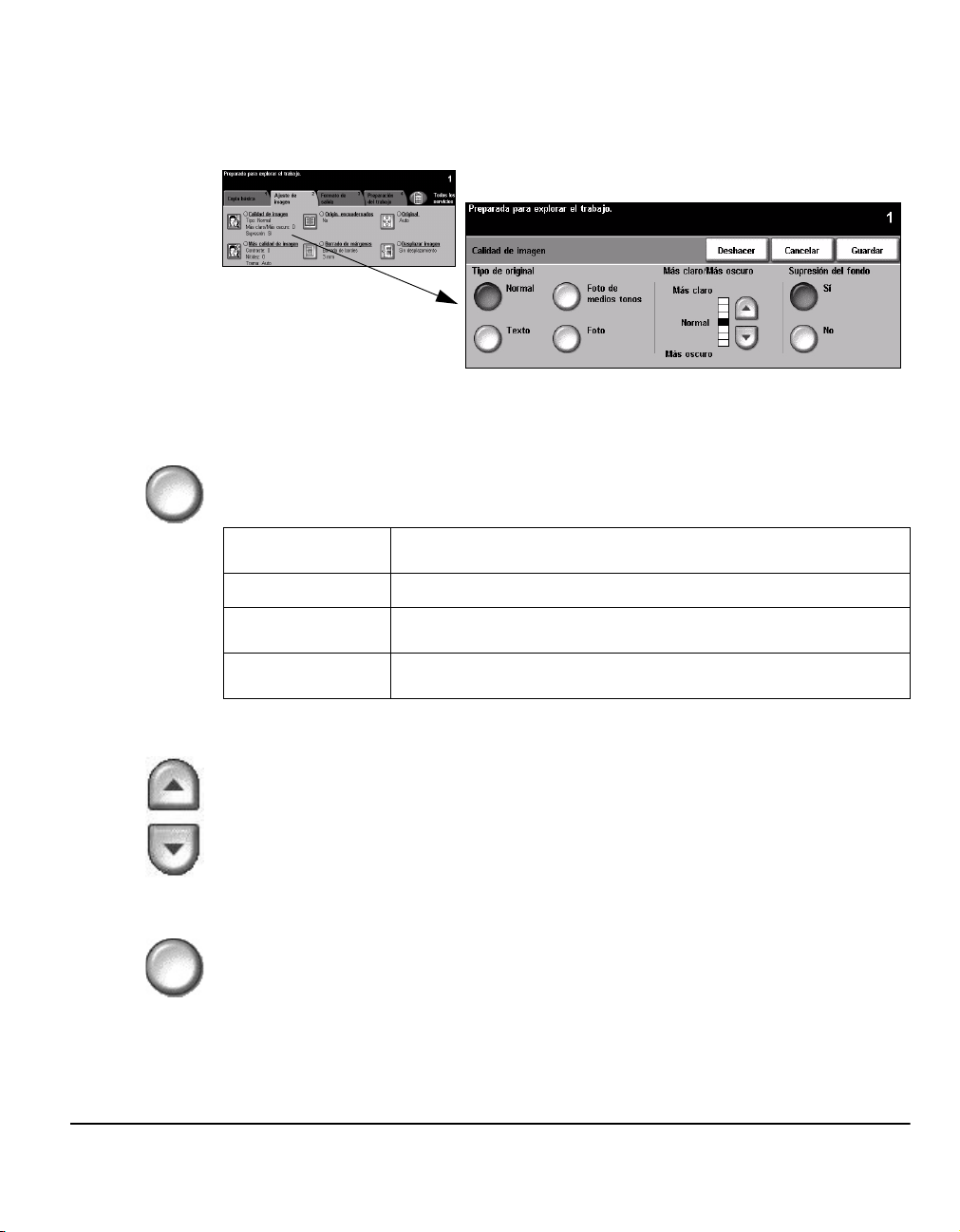
Calidad de imagen
Utilice esta función para mejorar la calidad de la salida.
Opciones:
Tipo de original Utilice esta función para mejorar la calidad de copia de la salida basándose en el
tipo de original que se está escaneando.
Las opciones de Tipo de original son las siguientes:
Copia
Más claro/
Más oscuro
Supresión
del fondo
Normal
Texto Utilice con los originales que contienen texto o dibujos lineales.
Foto de medios tonos
Foto
Este es el ajuste estándar y es posible utilizarlo con la mayor parte de los
originales.
Utilice con imágenes litográficas de alta calidad o con fotos de tonos
continuos con texto y/o gráficos.
Utilice con fotografías de tonos continuos o con originales impresos de
medios tonos.
Ajusta la claridad o la oscuridad de la salida. Para oscurecer la salida, seleccione
el botón con la flecha hacia abajo. Para aclarar la salida, seleccione el botón con la
flecha hacia arriba.
Se utiliza para reducir o eliminar automáticamente el fondo oscuro que se crea
como resultado de la copia de originales en color o periódicos.
NOTA: La función Supresión del fondo se desactiva si Tipo de original es Foto.
Guía de consulta rápida Página 4-11
Page 68
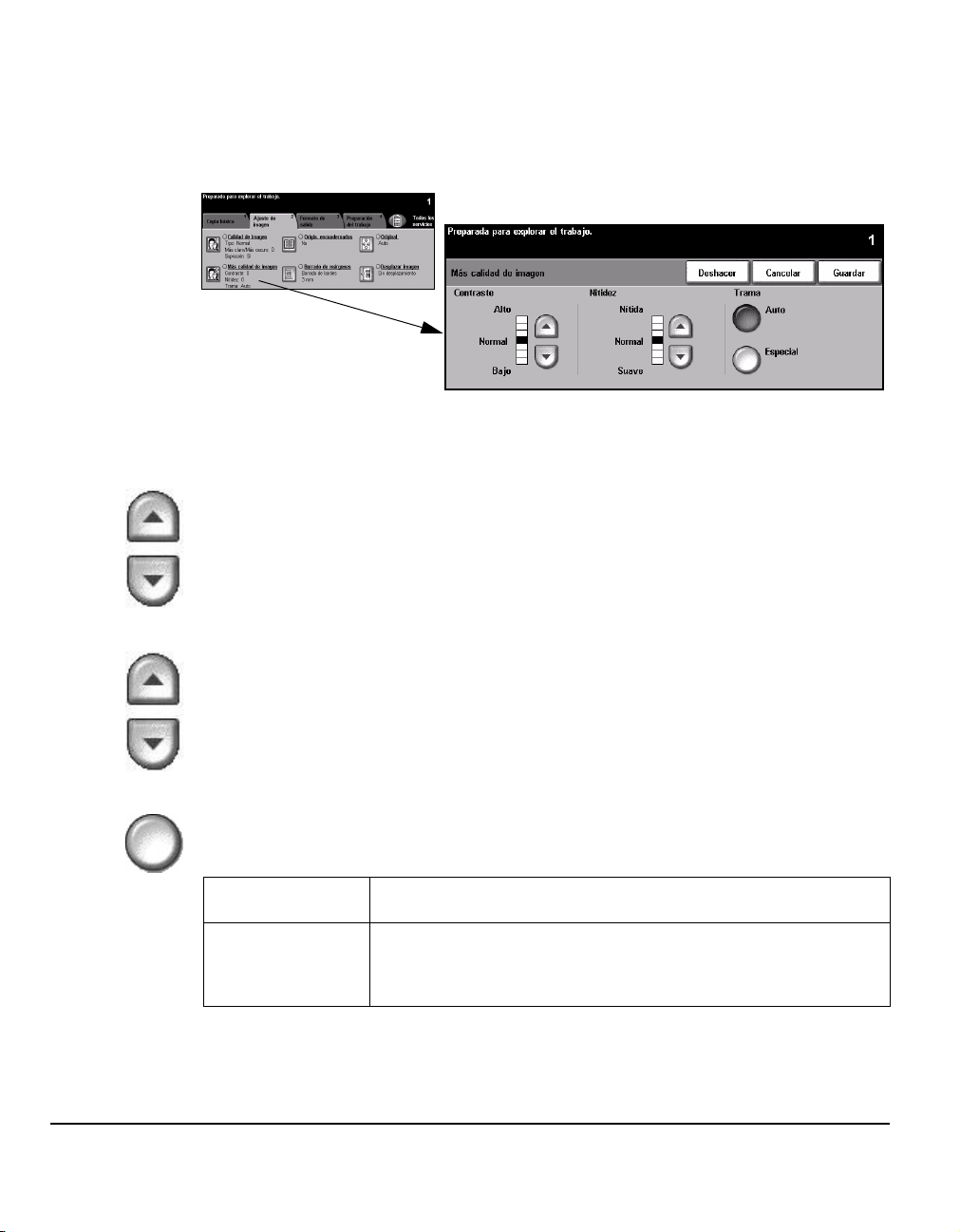
Más calidad de imagen
Utilice esta función además de las opciones seleccionadas con la opción Calidad
de imagen, a fin de mejorar aún más la salida.
Opciones:
Contraste Esta opción ajusta las diferencias entre las densidades de imagen de la copia.
Seleccione un valor de ajuste bajo para mejorar la calidad de copia de fotografías.
Seleccione un valor alto de ajuste para obtener un blanco y negro intensos, así
como texto y líneas más nítidas.
Nitidez Esta opción ajusta el equilibrio entre el texto nítido y el moiré (distorsiones dentro
de la imagen). Utilice los botones de desplazamiento para ajustar los valores de
nitidez de Nítida a Suave, basándose en la calidad del original.
Trama Esta opción se establece de fábrica de manera que está activada con las opciones
Normal, Texto y Foto de medios tonos y Tipo de original.
Trama contiene las siguientes opciones:
Auto
Especial
Página 4-12 Guía de consulta rápida
Elimina el riesgo de borrones o áreas de diferentes texturas pero produce
imágenes más granulosas que cuando se utiliza Especial.
Mejora las fotografías de tonos continuos o las imágenes de medios tonos
de alta frecuencia. Se utiliza para crear copias menos granulosas y más
suaves, de imágenes de medios tonos y tonos continuos, pero el riesgo de
obtener defectos es mayor.
Page 69
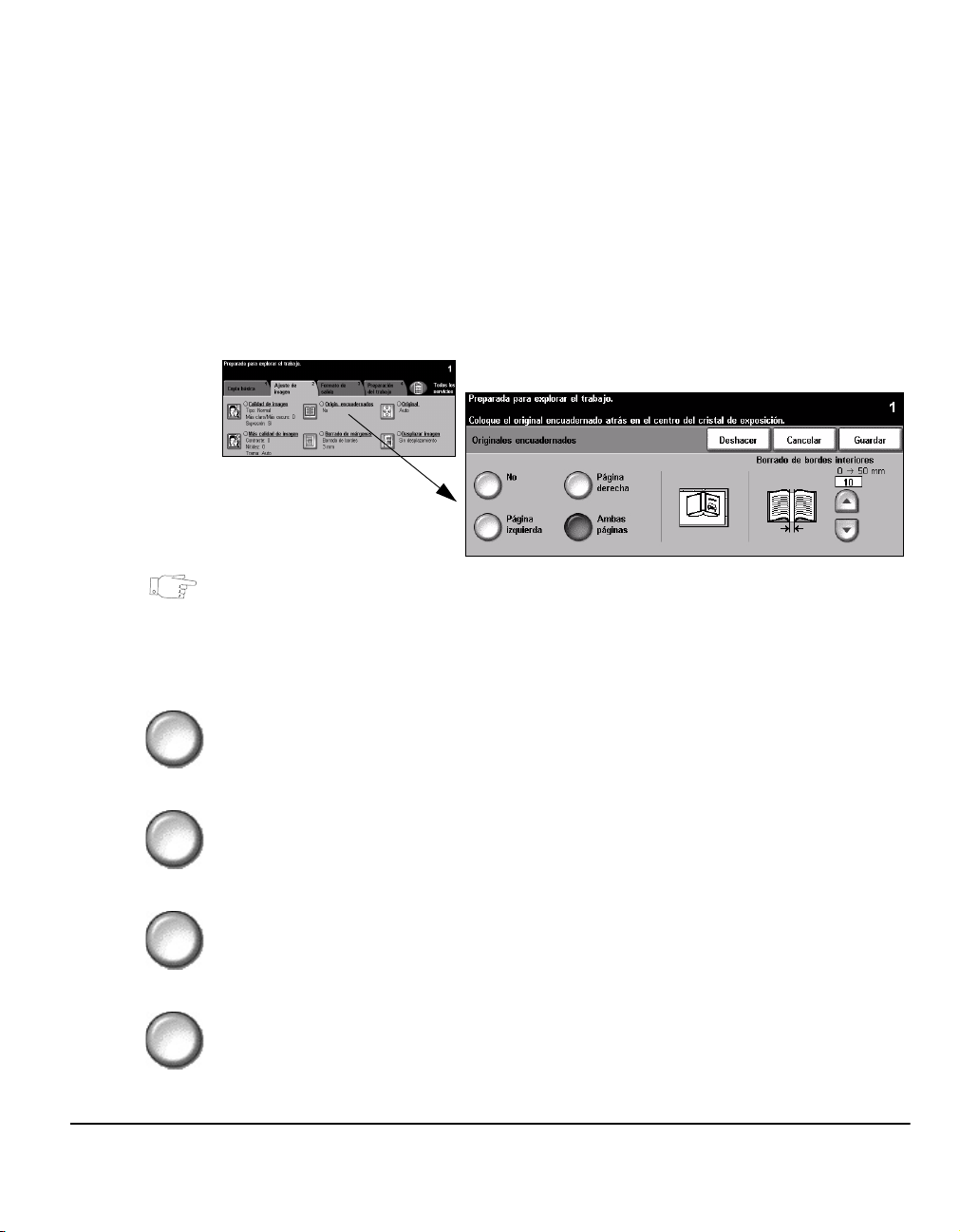
Originales encuadernados
Esta función se usa para copiar páginas de libros o documentos encuadernados
en una página a una o dos caras.
El original encuadernado se coloca cara abajo en el cristal de exposición con el
lomo del libro alineado con la marca de registro que se encuentra en la parte
posterior del cristal. Alinee el borde superior del original encuadernado con el borde
posterior del cristal de exposición. No cierre el alimentador de documentos
mientras se copia si Reducción/Ampliación automática está seleccionada.
NOTA: Se recomienda a los usuarios no mirar a la luz de la barra de escaneado
cuando el alimentador de documentos está abierto.
CONSEJO: En caso de necesidad, presione el centro del libro (lomo) contra el
cristal para minimizar la distorsión de la imagen durante el escaneado.
Copia
Opciones:
No La función está desactivada.
Página izquierda Sólo copia la página izquierda (la página que está hacia la izquierda al mirar de
frente al libro abierto, cara arriba).
Página derecha Sólo copia la página derecha (la página que está hacia la derecha al mirar de frente
al libro abierto, cara arriba).
Ambas páginas Copia ambas páginas del libro abierto y coloca cada página en una hoja de papel
por separado.
Guía de consulta rápida Página 4-13
Page 70
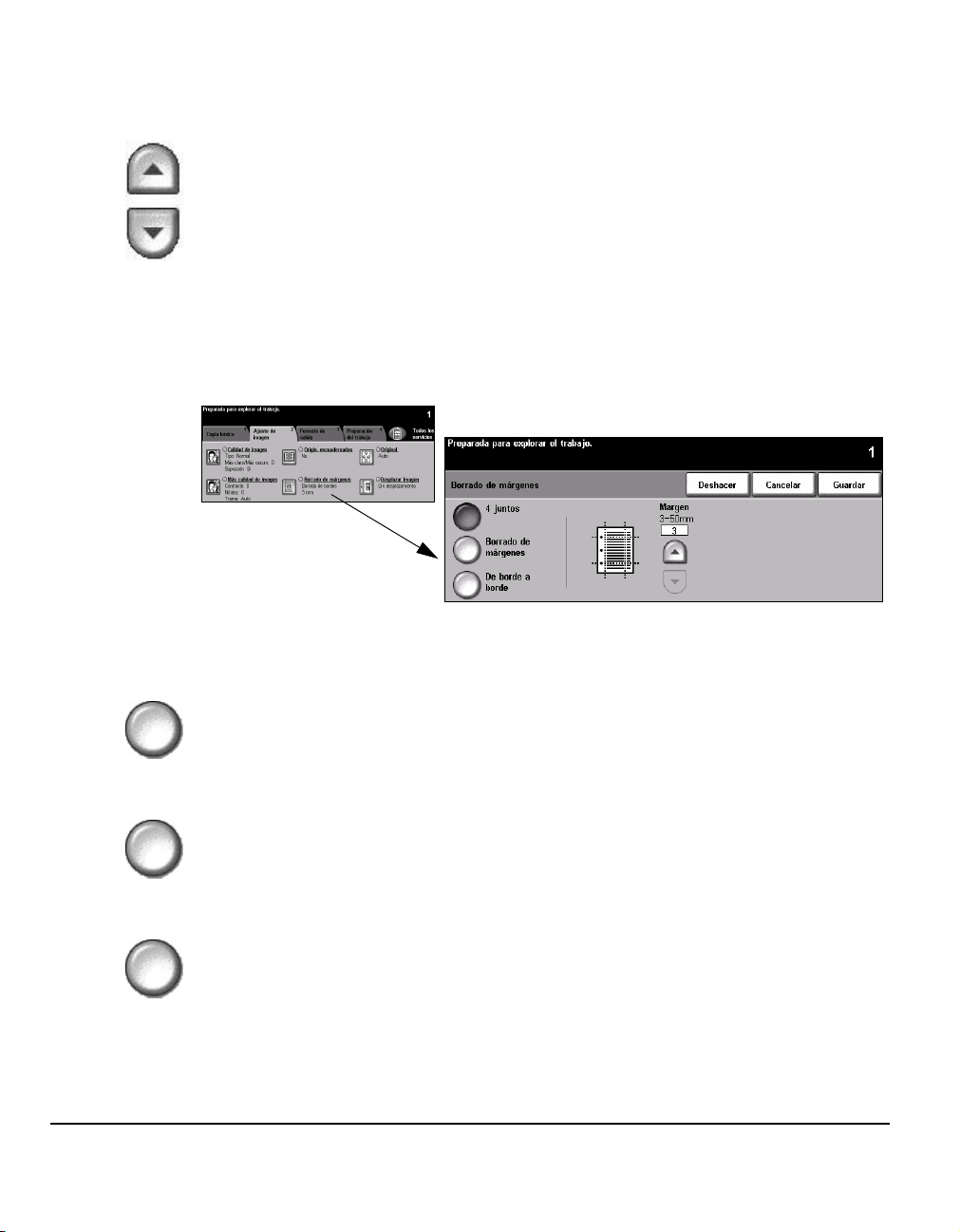
Borrado de
bordes
interiores
Borra el área especificada del centro del libro a fin de eliminar marcas no deseadas
que se originan como resultado del escaneado de la zona de encuadernación.
Cuando se selecciona Página izquierda o Página derecha, se puede borrar entre
0 y 25 mm. Al seleccionar Ambas páginas, se puede eliminar entre 0 y 50 mm.
Borrado de márgenes
Permite retocar y mejorar la calidad del original con esquinas dobladas, marcas de
perforaciones o grapas, o cualquier otra marca.
Opciones:
4 juntos Borra igual cantidad de espacio en los cuatro márgenes de las copias. De 3:
se pueden borrar de 3 a 50 mm en incrementos de 1 mm.
Borrado de
márgenes
De borde a
borde
Página 4-14 Guía de consulta rápida
Utilice para borrar una cantidad específica de cada uno de los márgenes de la copia
por separado. De 3: se pueden borrar de 3 a 50 mm en incrementos de 1 mm en
cada margen.
Utilice esta opción para imprimir hasta el borde de la página.
NOTA: Esta opción puede reducir la capacidad del sistema de autolimpieza y
producir defectos en los bordes de la salida si no se la usa con moderación.
Page 71

Original
Utilice esta opción para programar el tamaño de los originales que se van a
escanear o para permitir que la máquina lo reconozca.
Opciones:
Auto Utilice esta opción para permitir que la máquina reconozca el tamaño de los
originales que se colocan en el alimentador de documentos.
NOTA: Cuando los originales se escanean desde el cristal de exposición y se ha
seleccionado una función automática como Autoselección, Auto%, Autocentrado,
la máquina escanea dos veces el original.
Entrada manual Utilice esta opción para especificar las dimensiones del área de escaneado del
documento desde el cristal de exposición. Existen varias dimensiones que
corresponden a los tamaños y orientaciones más comunes.
Seleccione un tamaño estándar o utilice Personalizado para ajustar manualmente
las dimensiones de escaneado.
Copia
Originales de
varios tamaños
Guía de consulta rápida Página 4-15
Utilice esta función para copiar un documento que contiene originales de diferentes
tamaños. Los originales deben tener la misma anchura, por ejemplo alimentación
por el borde largo A4 y alimentación por el borde corto A3. Coloque los documentos
en el alimentador al usar esta función.
Page 72

Desplazar imagen
Esta función le permite controlar la posición de la imagen en la página.
Opciones:
Sin desplazar La posición de la imagen no se ajusta.
Autocentrado Utilice para centrar automáticamente la imagen escaneada en la página (salida).
Desplazar
márgenes
Utilice para crear un margen de encuadernación en el documento. La imagen se
puede ajustar hacia arriba o hacia abajo y/o de derecha a izquierda. Utilice las
flechas para controlar el desplazamiento. La imagen se puede desplazar entre 0
y 50 mm, en incrementos de 1 mm.
Desplazar márgenes contiene las siguientes opciones:
Cara 1 Desplaza la imagen en la cara 1.
Desplaza la imagen en la cara 2. El desplazamiento en la cara 2 se puede
Cara 2
Página 4-16 Guía de consulta rápida
ajustar de manera que se produzca la imagen simétrica de la cara 1 o que
se ajuste el desplazamiento independientemente.
Page 73

Formato de salida
La ficha Formato de salida se utiliza para producir diferentes opciones de la
salida acabada.
CONSEJO: Si no se muestran algunas de las fichas de la función Copia,
seleccione la ficha 2 para verlas.
Resumen
del trabajo
Pulse cualquiera de los botones de la parte superior para seleccionar una función.
Para ver todas las opciones de una función, seleccione la función que corresponda.
De ser necesario, es posible seleccionar varias opciones para cada trabajo
de copia.
El texto que se encuentra al lado del botón de la función, denominado Resumen
del trabajo, refleja las opciones actuales de esa función. Un círculo de verificación
marcado indica que las opciones prefijadas iniciales de esta función se han
modificado.
La mayoría de las pantallas de las funciones contienen tres botones que sirven
para confirmar o cancelar las selecciones.
! El botón Deshacer restaura la pantalla actual a los valores mostrados cuando la
pantalla se abrió.
! El botón Cancelar restaura la pantalla y regresa a la pantalla anterior.
! El botón Guardar guarda las selecciones hechas y regresa a la pantalla anterior.
Copia
Guía de consulta rápida Página 4-17
Page 74

Transparencias
Utilice esta función para agregar un separador impreso o en blanco entre
transparencias en un juego. Siempre cargue las transparencias en la bandeja
especial. Los trabajos con transparencias se envían a una cara, clasificados y
sin acabado.
En esta función, la cantidad sólo se puede ajustar en 1.
Opciones:
No La función está desactivada.
Separadores
en blanco
Separadores
impresos
Página 4-18 Guía de consulta rápida
Utilice esta opción para colocar una hoja en blanco entre las transparencias.
Utilice esta opción para colocar la misma imagen en la transparencia y en
el separador.
Page 75
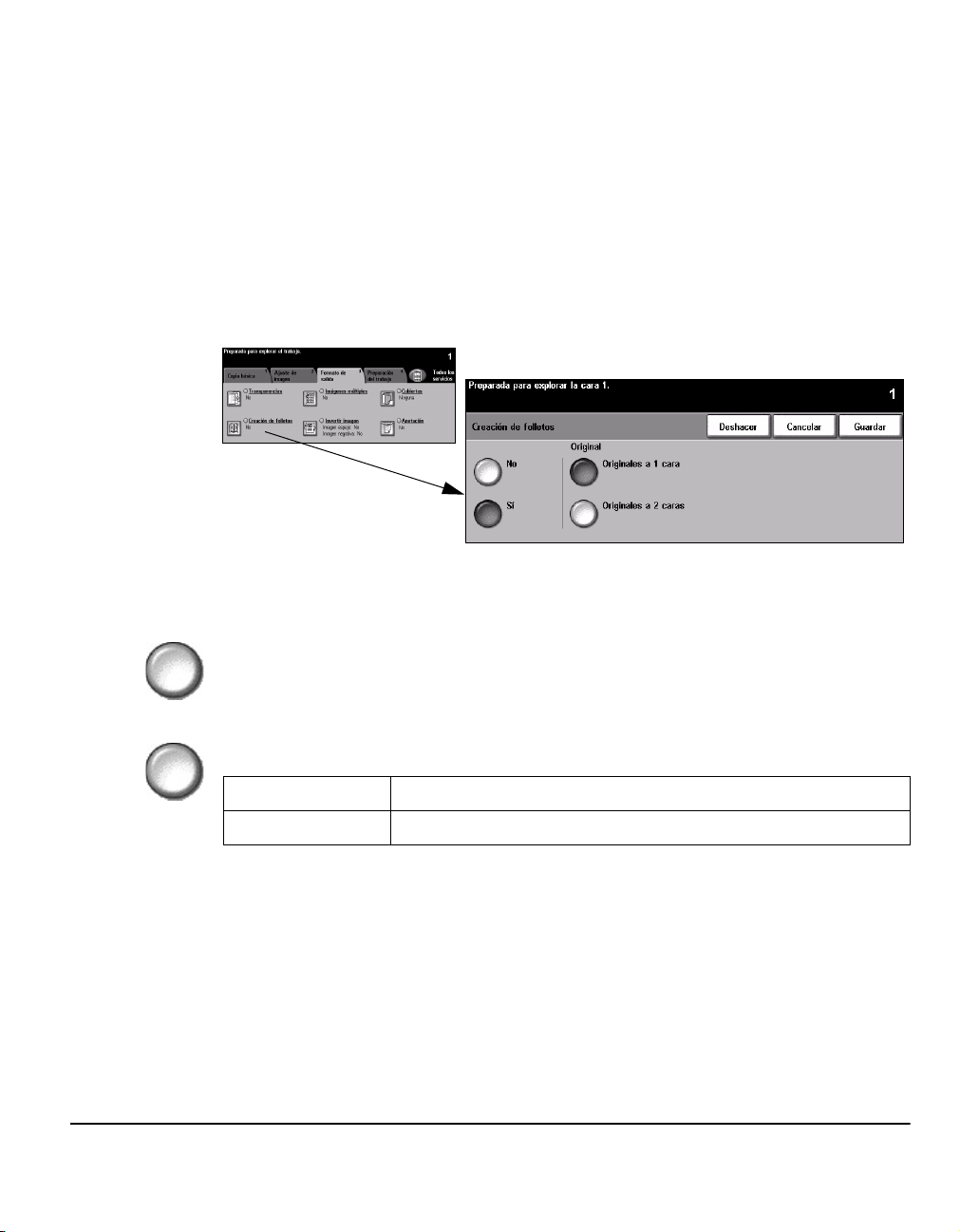
Creación de folletos
Utilice esta función para crear folletos de varias páginas a partir de un juego de
originales a una cara o dos caras. La máquina produce automáticamente una salida
a dos caras, que al plegarse, forma un folleto con todas las páginas en la ubicación
correcta. La máquina también reducirá la imagen y la colocará en la posición
correcta en la hoja seleccionada para que entre en ella.
NOTA: Los originales se deberán colocar con orientación ABL (alimentación por
borde largo) en el alimentador de documentos, con el papel de salida colocado
con orientación ABC (alimentación por borde corto) en la bandeja del papel.
Opciones:
No La función está desactivada.
Copia
Sí Utilice esta opción para activar la función Creación de folletos. Las opciones de
Creación de folletos activado son las siguientes:
Originales a 1 cara Seleccione esta opción si los originales son a 1 cara.
Originales a 2 caras Seleccione esta opción si los originales son a 2 caras.
Es posible añadir automáticamente una cubierta al folleto seleccionando la opción
Cubiertas de la ficha Formato de salida. Consulte “Cubiertas” en la página 4-22
para obtener más información.
Si la máquina tiene una acabadora profesional, puede utilizar la función Realizador
de folletos para plegar o grapar (grapado por el centro) el folleto. Para obtener más
información, consulte “Realizador de folletos” en la página 4-5.
Guía de consulta rápida Página 4-19
Page 76

Imágenes múltiples
Esta función se utiliza para crear documentos con imágenes múltiples en cada
página. La función Imágenes múltiples es ideal para crear material de distribución,
cuadros esquemáticos grandes o para archivar.
NOTA: Los originales se deben colocar en el alimentador de documentos al usar
esta función.
Opciones:
No La función está desactivada.
Sí Utilice para activar la función Imágenes múltiples.
Las opciones de Imágenes múltiples activada son las siguientes:
Orientación
Filas Seleccione el número necesario de filas; entre 1 y 6.
Columnas Seleccione el número necesario de columnas; entre 1 y 6.
Utilice para seleccionar la imagen y establecer la orientación de los
originales.
NOTA: El número real de imágenes está limitado por el valor de reducción mínimo
(25%) y el tamaño del papel elegido.
Página 4-20 Guía de consulta rápida
Page 77

Invertir imagen
Esta función permite la producción de copias de Imagen espejo o Imagen negativa.
Opciones:
Imagen espejo Utilice esta opción para cambiar la dirección de la imagen original creando un
espejo de la misma. Esta opción se utiliza principalmente para cambiar la
orientación de un gráfico.
Imagen negativa Utilice Imagen negativa para crear copias que sean lo opuesto al documento
original. Las áreas blancas pasan a ser negras y las negras blancas.
CONSEJO: Esta opción es útil para ahorrar tóner en imágenes con un fondo
oscuro y texto blanco.
Copia
Guía de consulta rápida Página 4-21
Page 78

Cubiertas
Utilice esta función para añadir automáticamente cubiertas al trabajo, usando una
bandeja que no es la bandeja de las copias. Las cubiertas deben ser del mismo
tamaño y orientación que el cuerpo del trabajo.
CONSEJO: Es posible seleccionar cubiertas e inserciones en el mismo trabajo.
Opciones:
Sin cubiertas La función está desactivada.
Sólo anterior Utilice esta opción para agregar una cubierta anterior a las copias.
Sólo posterior Utilice esta opción para agregar una cubierta posterior a las copias.
Anterior y
posterior
Página 4-22 Guía de consulta rápida
Utilice esta opción para agregar una cubierta anterior y una posterior a las copias.
Page 79

Imágenes de
cubierta
Utilice esta opción para seleccionar los requisitos de imagen de las cubiertas.
Imágenes de cubierta contiene las siguientes opciones:
Cubierta en blanco Agrega cubiertas en blanco a las copias.
A 1 cara
A 2 caras
A 2 caras, girar
cara 2
Coloca el primer original enviado como la cubierta anterior y la última
imagen como la imagen de la cara interior de la cubierta posterior del
documento.
Coloca las dos primeras imágenes del original en el anverso y reverso de la
cubierta anterior. La cubierta posterior usará las dos últimas imágenes del
trabajo.
Produce cubiertas a 2 caras con el reverso girado para permitir que la salida
tenga un estilo "de cabecera a pie".
Copia
Papel para
cubiertas
Anotación
Utilice esta opción para seleccionar los requisitos de la bandeja para las cubiertas.
Use esta función para agregar un comentario, número de página y fecha a la salida
de la copia. Seleccione una o varias opciones de anotaciones y especifique el lugar
de la copia impresa en el que debe aparecer. Las funciones de anotaciones
permiten organizar grupos de copias marcándolas con información relacionada
como por ejemplo, Confidencial o el nombre de una empresa.
Guía de consulta rápida Página 4-23
Page 80

Opciones:
No La función está desactivada.
Sí Utilice para activar la función Anotación.
Las opciones de Anotación son las siguientes:
Utilice esta opción para indicar los originales tienen orientación Vertical u
Formato
Fecha
Comentario
Paginación
Horizontal. Seleccione el Tamaño de fuente requerido para la anotación,
entre 6 y 18 puntos.
Seleccione Opaco o Transparente para indicar el aspecto de la anotación.
Imprime la fecha actual en las copias. La fecha que se imprime es la fecha
en curso establecida en la máquina.
Seleccione Superior o Inferior como ubicación de la fecha.
Seleccione Izquierda, Centro o Derecha para la posición de la fecha.
Seleccione el formato de fecha requerido y las páginas que desea imprimir
con la fecha.
Utilice esta opción para agregar un comentario a las copias. Puede añadirse
un comentario nuevo o ya existente.
Seleccione Superior o Inferior como ubicación del comentario y luego
Izquierda, Centro o Derecha como posición del comentario.
Seleccione el comentario requerido utilizando las teclas de desplazamiento
o introduzca un nuevo comentario empleando el botón de teclado. Para
editar un comentario existente, selecciónelo en la lista y seleccione el botón
de teclado.
Seleccione las páginas en las que desea imprimirlo.
Utilice esta opción para imprimir un número de página en las copias.
También puede agregarse un prefijo al número de página empleando la
opción Sello de Bates. Los números de página se organizan
automáticamente en secuencias de 1. En el caso de la salida a 2 caras, el
número de página se imprime en ambas caras y se cuentan como 2
páginas.
Seleccione Número de página o Sello de Bates.
Seleccione Superior o Inferior como ubicación del número y luego Izquierda,
Centro o Derecha como posición del número.
Seleccione el comentario requerido utilizando las teclas de desplazamiento
o introduzca un nuevo comentario empleando el botón de teclado.
Introduzca el número de página inicial en el cuadro Número de página. Si
selecciona Sello de Bates, utilice el teclado para introducir el prefijo
deseado. Pueden agregarse un máximo de 8 caracteres.
Página 4-24 Guía de consulta rápida
Page 81
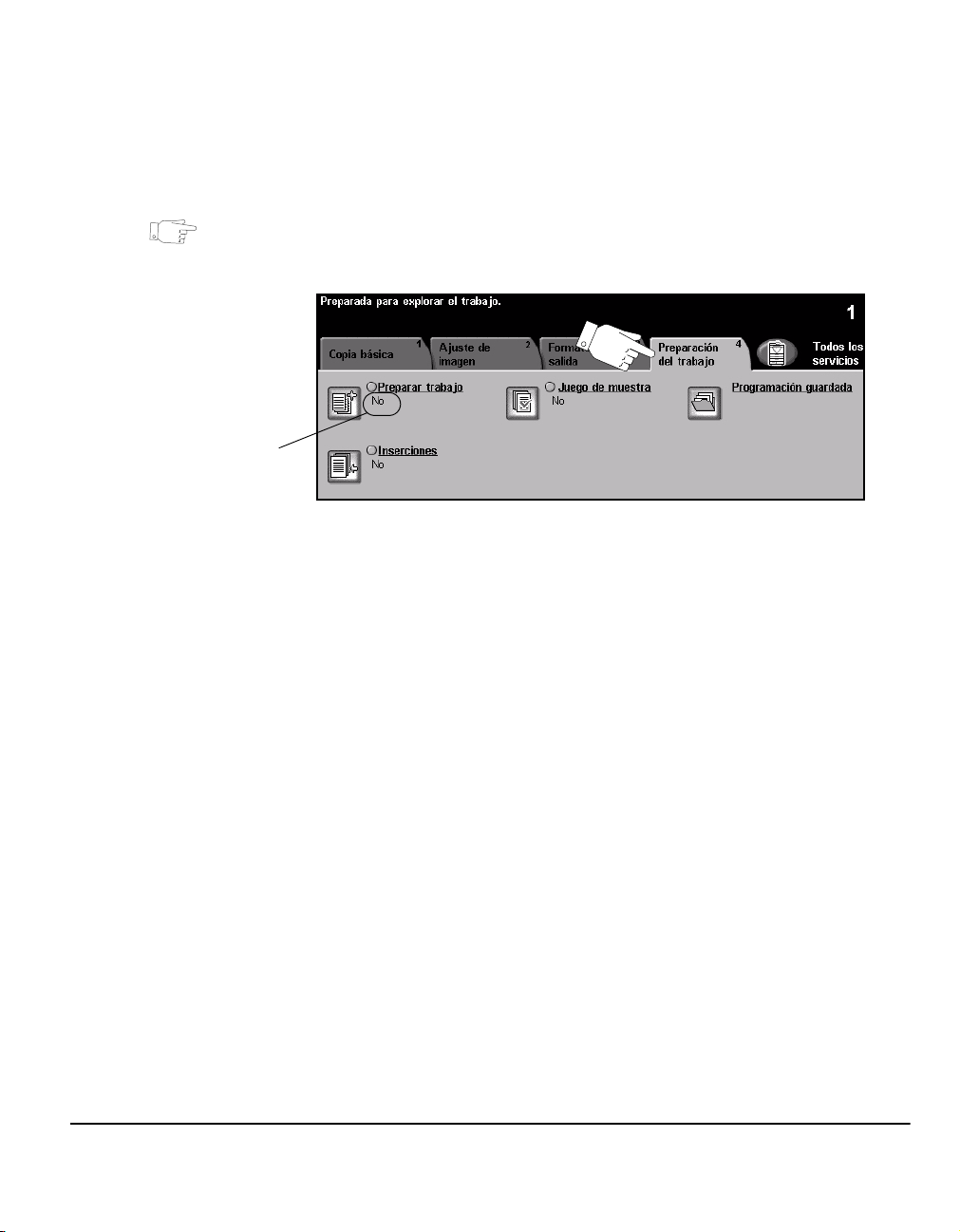
Preparación del trabajo
La ficha Preparación del trabajo se utiliza para combinar varios documentos en
un solo trabajo, para producir un juego de muestra de un trabajo, para almacenar
la programación de hasta 10 trabajos y para agregar inserciones a los juegos.
CONSEJO: Si no se muestran algunas de las fichas de la función Copia,
seleccione la ficha 2 para verlas.
Resumen
del trabajo
Pulse cualquiera de los botones de la parte superior para seleccionar una función.
Para ver todas las opciones de una función, seleccione la función que corresponda.
De ser necesario, es posible seleccionar varias opciones para cada trabajo
de copia.
El texto que se encuentra al lado del botón de la función, denominado Resumen
del trabajo, refleja las opciones actuales de esa función. Un círculo de verificación
marcado indica que las opciones prefijadas iniciales de esta función se han
modificado.
La mayoría de las pantallas de las funciones contienen tres botones que sirven
para confirmar o cancelar las selecciones.
! El botón Deshacer restaura la pantalla actual a los valores mostrados cuando
la pantalla se abrió.
! El botón Cancelar restaura la pantalla y regresa a la pantalla anterior.
! El botón Guardar guarda las selecciones hechas y regresa a la pantalla anterior.
Copia
Guía de consulta rápida Página 4-25
Page 82

Preparar trabajo
Utilice esta función para preparar un trabajo donde cada página requiere un ajuste
diferente. Por ejemplo: si un juego de documentos está formado por algunas
páginas con texto y otras con fotos, se podrá aplicar el ajuste adecuado a cada
original y completar el trabajo como un solo trabajo. Esta función es útil cuando el
trabajo tiene más de 70 páginas y exceden la capacidad máxima del alimentador
de documentos.
CONSEJO: Las opciones de cantidad, grapado y clasificación se pueden ajustar
en cualquier momento y toman los valores del último segmento del trabajo.
Para utilizar Preparar trabajo, divida el trabajo en segmentos de programación y
escaneado. Seleccione la opción Preparar trabajo y luego seleccione Sí. Programe
y escanee el primer segmento. Continúe la programación y cargue los segmentos
hasta haber escaneado todo el trabajo. Cuando finalice el escaneado de todo el
trabajo, seleccione Controles de Preparar trabajo y luego seleccione Fin de
preparar trabajo. El trabajo se procesa e imprime como un solo trabajo.
Opciones:
No La función está desactivada.
Sí Utilice para activar la función Preparar trabajo.
Página 4-26 Guía de consulta rápida
Page 83
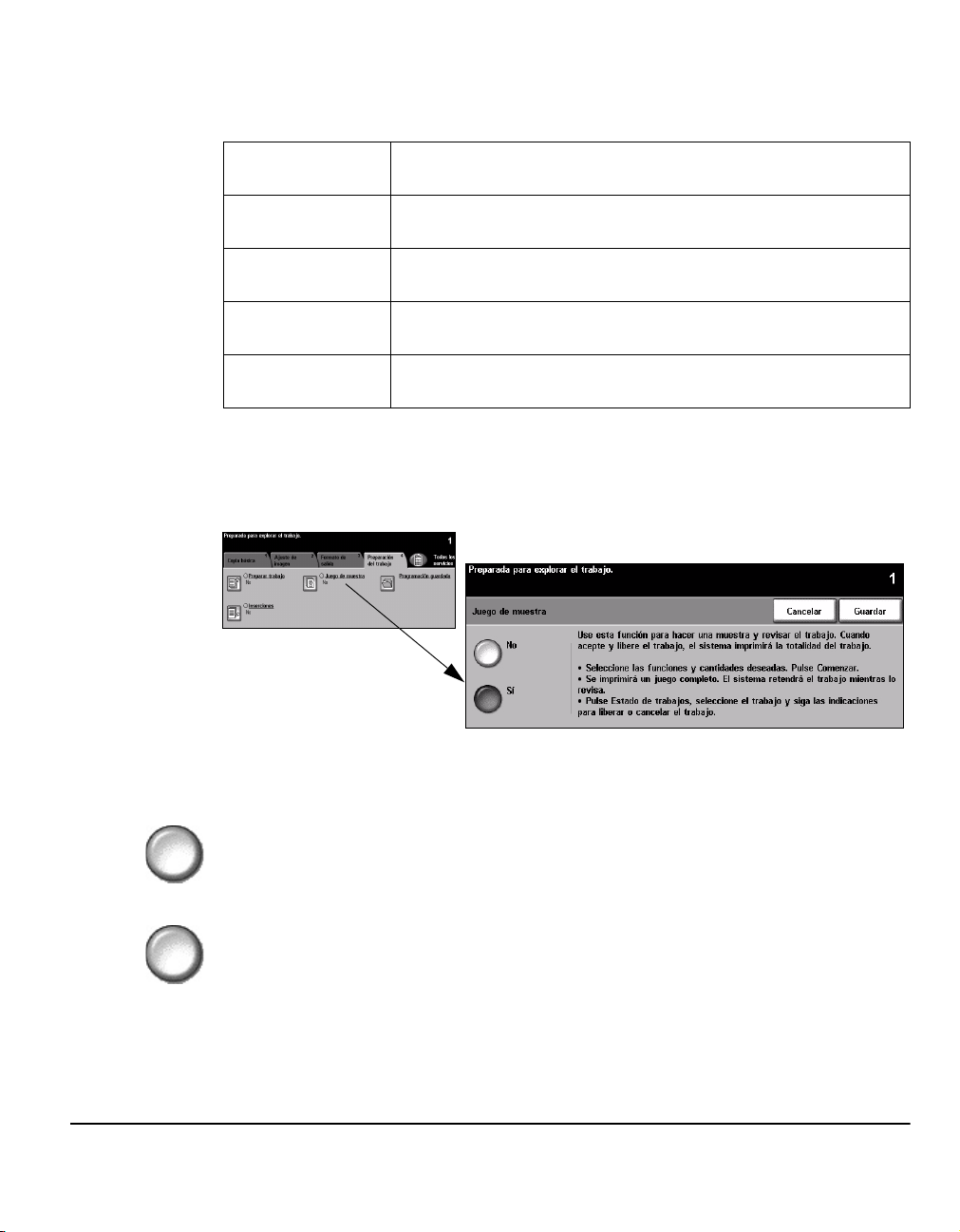
Controles de
Preparar trabajo
Proporciona opciones que se pueden seleccionar al utilizar Preparar trabajo.
Las opciones de Controles de Preparar trabajo son las siguientes:
Fin de preparar
trabajo
Seleccione esta opción después de que el último segmento del trabajo se
haya escaneado. El trabajo se enviará a imprimir.
Copia
Muestra último
segmento
Eliminar último
segmento
Cancelar impresión
de muestra
Eliminar todos los
segmentos
Juego de muestra
Esta función se utiliza para revisar la salida y asegurarse de que presenta las
características deseadas, antes de enviar a imprimir una gran cantidad de copias.
Seleccione para ver una muestra del último segmento escaneado.
Utilice para eliminar el último segmento escaneado.
Utilice para parar y cancelar el segmento de muestra que se está
imprimiendo.
Utilice para eliminar el trabajo actual y regresar a la pantalla principal de
Preparar trabajo.
Opciones:
No La función está desactivada.
Sí Utilice para activar la función Juego de muestra. Se imprimirá un juego completo
del trabajo. Para imprimir todo el trabajo, pulse el botón Estado de trabajos y
seleccione el trabajo en la cola.
Si la salida le parece aceptable, seleccione Liberar y el trabajo finalizará.
Si el trabajo no le parece aceptable o si ya no necesita el trabajo, seleccione
Eliminar para eliminar el trabajo de la cola. Vuelva a programar y escanear todo
el trabajo.
Guía de consulta rápida Página 4-27
Page 84

Programación almacenada
Utilice esta función para programar hasta 10 secuencias de programación usadas
con más frecuencia. Por ejemplo, combinaciones de selecciones como Borrado de
márgenes y Originales encuadernados.
La máquina almacena solamente las funciones de programación del trabajo, NO
almacena las imágenes. Cada vez que el trabajo almacenado se utiliza, las
imágenes se deben escanear.
Para utilizar esta función, utilice los botones de desplazamiento y seleccione la
ubicación de almacenamiento requerida y un botón de funciones – Almacenar
programación o Recuperar programación.
Opciones:
Número del
trabajo
Almacenar
programación
Recuperar
programación
Página 4-28 Guía de consulta rápida
Utilice para seleccionar un número de trabajo entre 1 y 10.
Utilice esta opción para guardar las selecciones de programación actuales. Si el
trabajo se ha guardado bajo el Número del trabajo seleccionado, aparecerá una
pantalla emergente de confirmación. Si selecciona Confirmar, se almacenará la
nueva programación.
Utilice esta opción para recuperar programaciones que se hayan almacenado bajo
un número de trabajo específico. Primero seleccione un Número del trabajo, y
después Recuperar programación. La programación recuperada sustituirá la
programación de copia actual.
Después de haberla recuperado, la selección se puede modificar aún más y, de ser
necesario, es posible volver a almacenarla.
Page 85

Inserciones
Esta función permite la inserción automática de diferentes tipos de papel en un
juego. Es posible colocar hasta 40 inserciones por juego. Las inserciones resultan
útiles para separar o destacar secciones y pueden estar impresas o en blanco.
CONSEJO: Esta función sólo puede usarse con copias 1-1 cara o 2-2 caras y no
está disponible con la opción Autoselección de papel. Es posible seleccionar
cubiertas e inserciones en el mismo trabajo.
Pueden utilizarse un máximo de dos materiales diferentes para las inserciones.
Utilice una combinación de papel estándar, papel para separadores, cartulina o
papel de color. Coloque el papel de inserciones en una de las bandejas del papel.
Si necesita dos tipos de papeles de inserciones diferentes, colóquelos en diferentes
bandejas del papel. Le recomendamos utilizar las bandejas 1 y 2 para las
inserciones. Si utiliza inserciones impresas en papel para separadores, es posible
desplazar la imagen para que se imprima en el separador.
! Utilice las Instrucciones de carga de separadores proporcionadas para colocar
separadores. El papel para separadores se debe colocar en la bandeja especial o
en las bandejas 1 ó 2. Asegúrese de que selecciona Separadores como Tipo de
papel en la ventana Información de la bandeja.
Prepare el documento para programar las inserciones identificando el número de
página donde desea colocar la inserción mediante el conteo manual de las páginas.
Si necesita inserciones en blanco, agregue hojas en blanco al documento en el
lugar donde hay que colocar las inserciones.
Copia
Guía de consulta rápida Página 4-29
Page 86
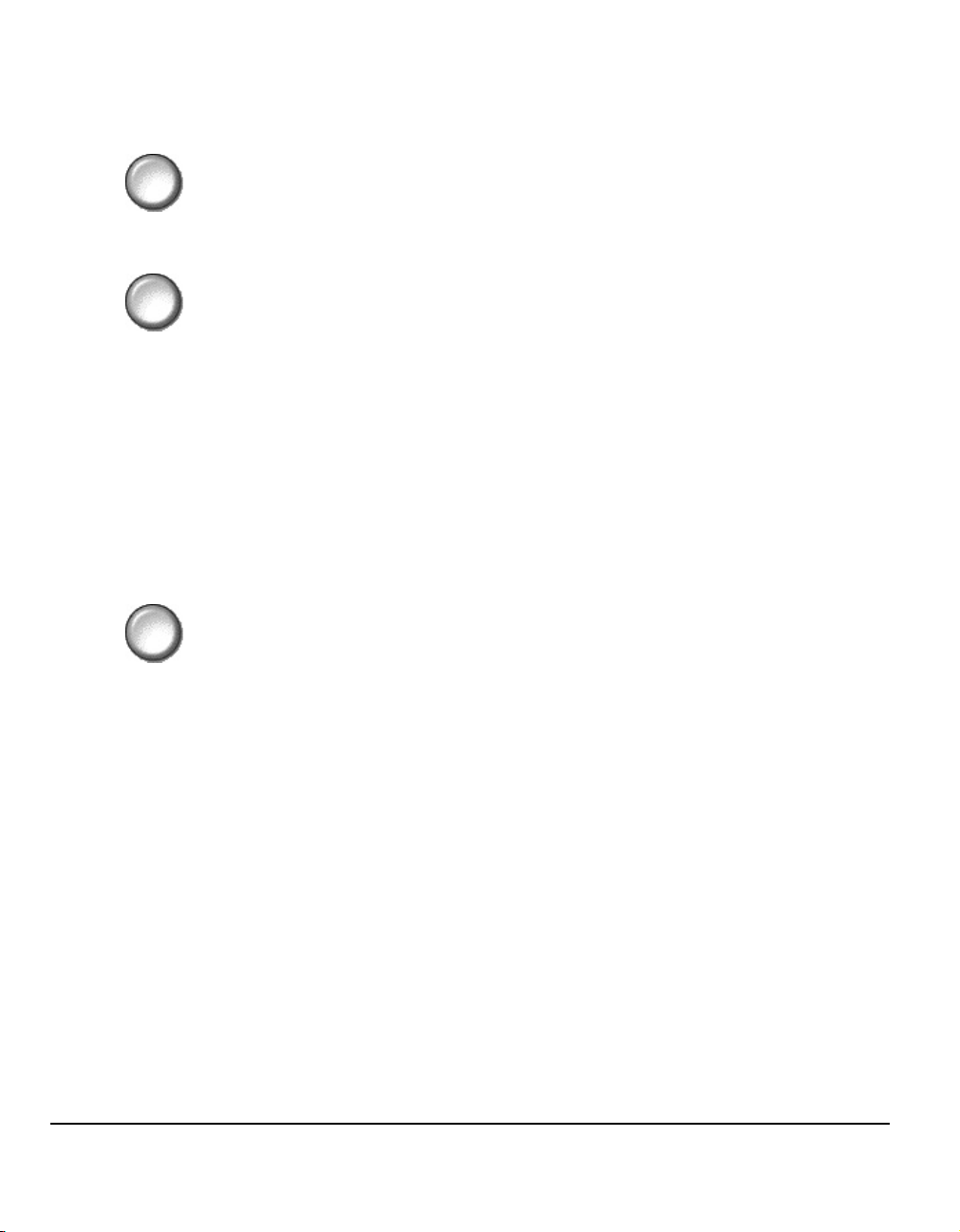
Opciones:
No La función está desactivada.
1ª band.
inserciones
2ª band.
inserciones
Seleccione esta opción para programar las inserciones que requieran el primer
papel cargado.
Con las teclas con flechas, introduzca el número de página de la primera inserción
y seleccione Agregar inserción. El número de página se muestra en la ventana
Insertar separador/hoja como página. Si se introduce un número de página
incorrecto, utilice la opción Eliminar última inserción para eliminarlo de la ventana.
Continúe introduciendo números de página hasta que todas las inserciones que
requieran el primer papel se hayan programado.
Seleccione la bandeja del papel que contiene el primer papel utilizando la opción
Bandeja de inserciones que se encuentra a la derecha de la pantalla.
Si imprime en separadores y es preciso desplazar la imagen, utilice la opción
Desplazar imagen en separadores para introducir la cantidad de desplazamiento
deseada.
Si se necesita un segundo papel, utilice esta opción para programar las inserciones
que requieran otro papel.
Seleccione la opción 2ª band. inserciones. Con las teclas con flechas, introduzca el
número de página de la primera inserción que requiere el segundo material y
seleccione Agregar inserción. El número de página se muestra en la ventana
Insertar separador/hoja como página. Si se introduce un número de página
incorrecto, utilice la opción Eliminar última inserción para eliminarlo de la ventana.
Continúe introduciendo número de páginas hasta que todas las inserciones que
requieran el segundo papel se hayan programado.
Seleccione la bandeja del papel que contiene el segundo papel utilizando la opción
Bandeja de inserciones que se encuentra a la derecha de la pantalla.
Si imprime en separadores y es preciso desplazar la imagen, utilice la opción
Desplazar imagen en separadores para introducir la cantidad de desplazamiento
deseada.
CONSEJO: Puede intercambiar entre la primera bandeja de inserciones y la
segunda bandeja de inserciones en cualquier momento durante la programación.
Página 4-30 Guía de consulta rápida
Page 87

5Fax
! Fax..................................................................5-2
! Fax básico – Fax interno ................................5-4
! Ajuste de imagen ............................................5-9
! Otras funciones de fax..................................5-13
! Fax básico – Fax de servidor........................5-25
! Más funciones de fax....................................5-30
! Modo de autenticación..................................5-35
Guía de consulta rápida Página 5-1
Page 88

Fax
Fax es una función opcional que puede no estar disponible en su máquina. Hay dos
tipos de servicio de Fax: Fax interno y Fax de servidor. Si bien ambos servicios de
fax pueden instalarse, sólo podrá estar activado un servicio de fax a la vez. El
administrador del sistema configurará el servicio de fax prefijado. En este capítulo
encontrará información sobre las opciones disponibles en ambos servicios de fax.
NOTA: Fax interno es el servicio de fax prefijado cuando se instalan ambos
servicios.
Fax interno Al activarse, esta función le permite transmitir y recibir trabajos de fax en papel por
la línea telefónica directamente a y desde otra máquina de fax. Las imágenes se
envían desde su máquina al número de fax introducido. Este tipo de fax se
transmite por línea telefónica y se factura según las tarifas telefónicas. Si la pantalla
de Fax básico es similar a la que se muestra más abajo, con la opción Superfina
visible, significa que Fax interno está activado.
NOTA: De ser necesario, se encuentra disponible un kit opcional de fax de 2
líneas para reemplazar la línea de fax única.
Si desea más información sobre las opciones de Fax interno, consulte “Fax
básico – Fax interno” en la página 5-4.
Página 5-2 Guía de consulta rápida
Page 89
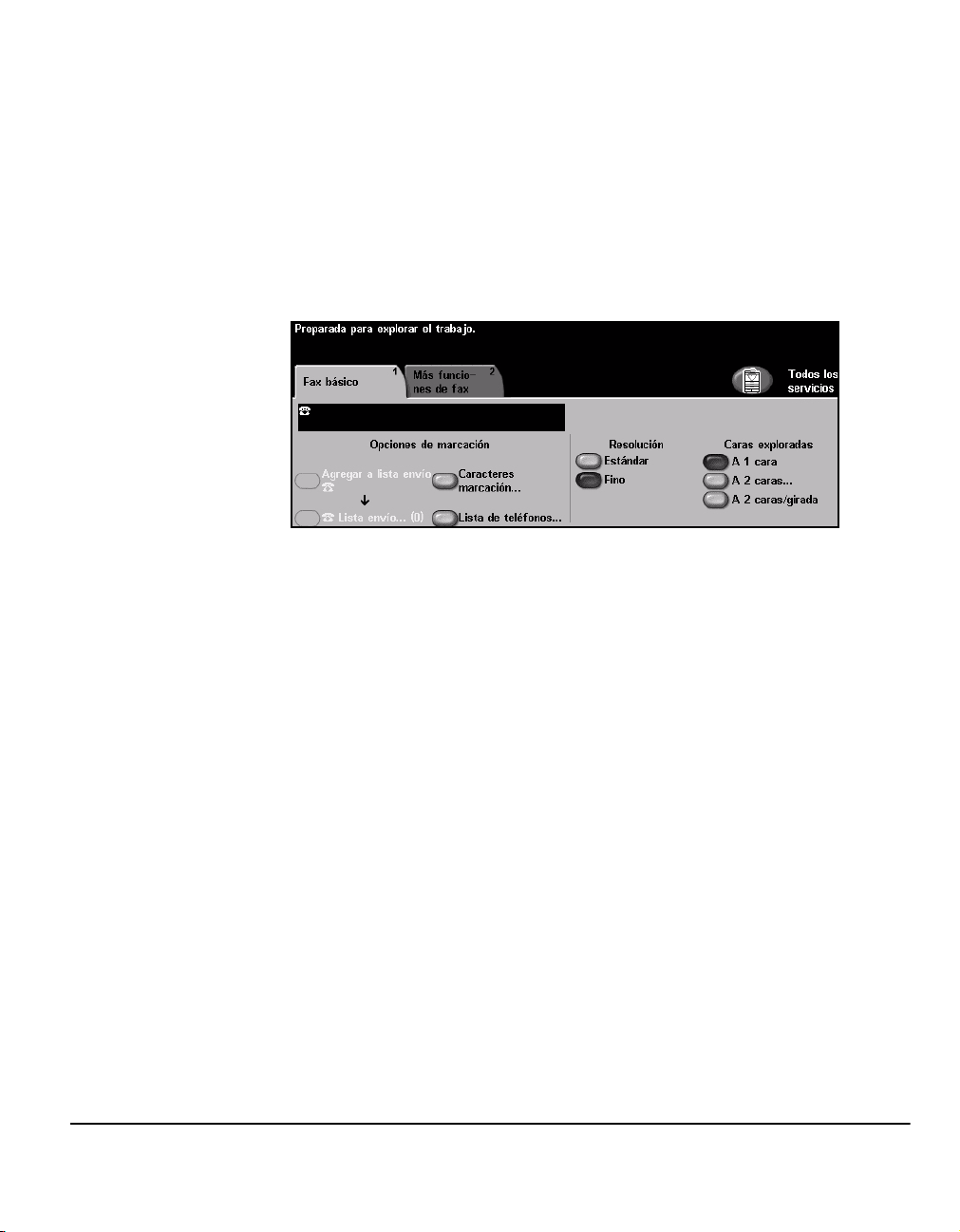
Fax de servidor Disponible sólo en el sistema WorkCentre Pro. Al activarse, esta función le permite
transmitir y recibir trabajos de fax en papel sin una línea telefónica exclusiva en la
máquina. Las imágenes se envían desde su máquina a un servidor de fax de otro
fabricante que las reenvía al número de fax introducido. Este tipo de fax se
transmite por línea telefónica y se factura según las tarifas telefónicas. Si la pantalla
de Fax básico es similar a la que se muestra más abajo, entonces Fax de servidor
está activado.
Si desea más información sobre las opciones de Fax de servidor, consulte “Fax
básico – Fax de servidor” en la página 5-25.
Fax
Guía de consulta rápida Página 5-3
Page 90
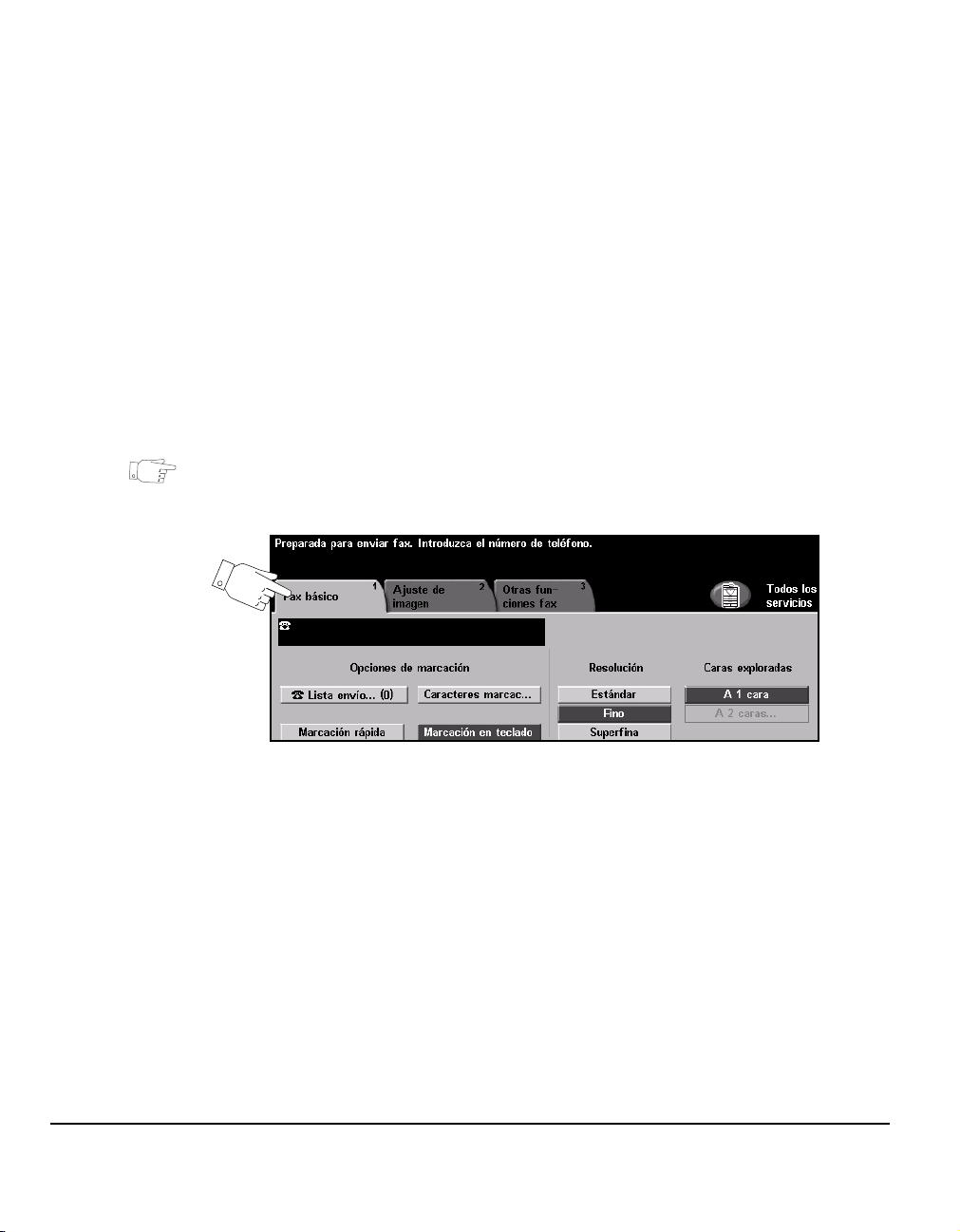
Fax básico – Fax interno
La ficha Fax básico es la pantalla de Fax interno prefijada. Utilice las opciones
disponibles en esta ficha para introducir el número de teléfono del destinatario y
seleccionar las funciones estándar del trabajo de fax.
Se puede acceder a las funciones de Fax básico con el botón Funciones del panel
de control.
De acuerdo a las opciones activadas y de cómo haya sido configurada la máquina,
es posible que tenga que seleccionar Todos los servicios y Fax para ver las fichas
de la función Fax.
Las fichas disponibles para seleccionar las funciones de Fax son:
! Fax básico
! Ajuste de imagen
! Otras funciones de fax
CONSEJO: Si no se muestran algunas de las fichas de la función Fax, seleccione
la ficha 2 para verlas.
Pulse cualquiera de los botones de la parte superior para seleccionar una función.
De ser necesario, es posible seleccionar varias opciones para cada trabajo de fax.
La mayoría de las pantallas de las funciones contienen tres botones que sirven
para confirmar o cancelar las selecciones.
! El botón Deshacer restaura la pantalla actual a los valores prefijados mostrados
cuando se abrió la pantalla.
! El botón Cancelar restaura la pantalla y regresa a la pantalla anterior.
! El botón Guardar guarda las selecciones hechas y regresa a la pantalla anterior.
Página 5-4 Guía de consulta rápida
Page 91
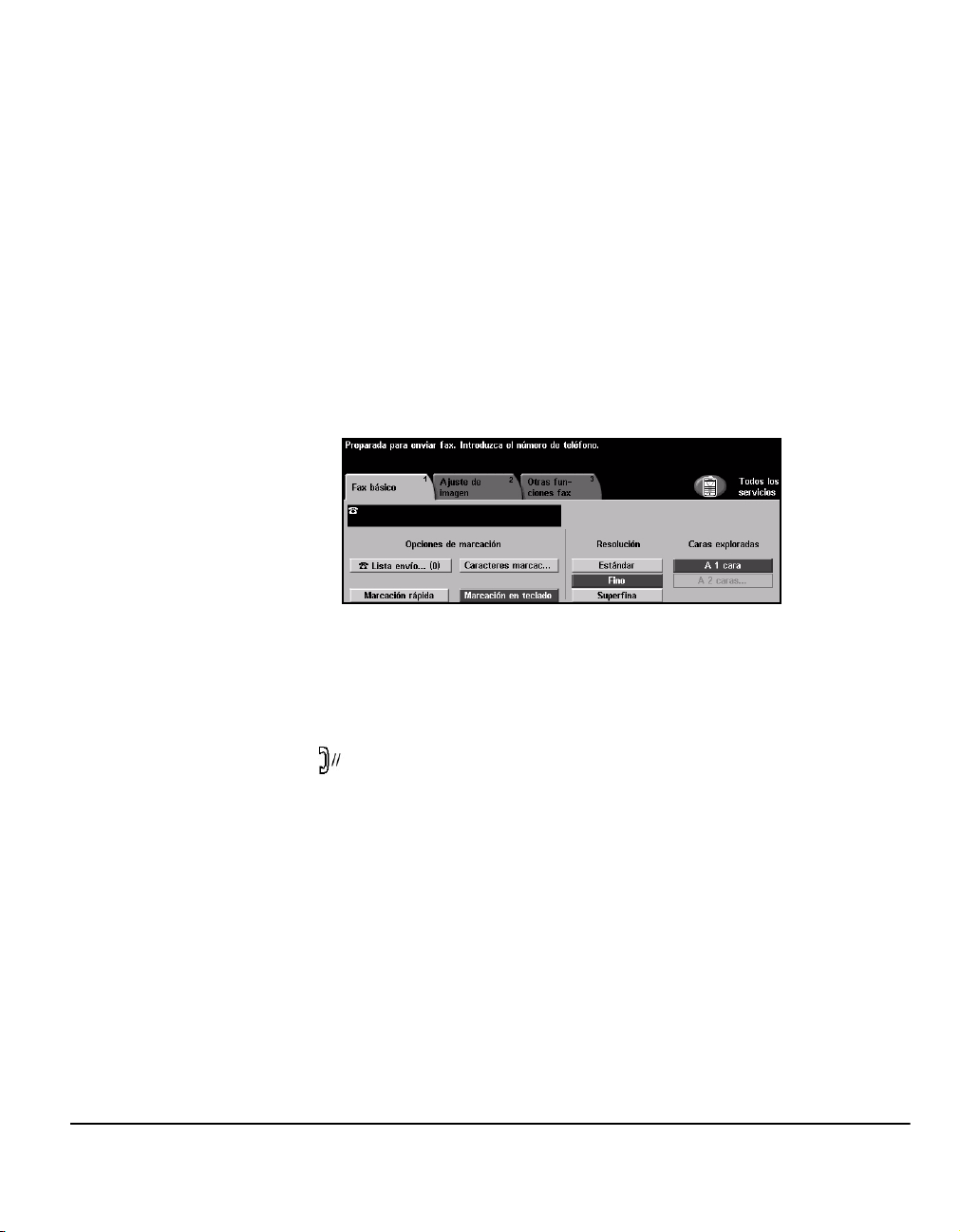
Opciones de marcación
Use Opciones de marcación para introducir el número, o números, del fax de
destino. Los números de fax se pueden introducir utilizando el teclado numérico,
utilizando la función Marcación rápida o puede ser seleccionado del Directorio.
El Directorio es un listado de números individuales o de grupo que se han
configurado y guardado previamente. Se puede acceder al Directorio cuando se
selecciona la opción Lista de envío. También se puede tener acceso a los números
individuales en el Directorio usando la función Marcación rápida.
Para enviar un fax a más de un destinatario, se utiliza la opción Lista de envío.
Se pueden agregar números de destinatarios para el fax a la Lista de envío actual
utilizando cualquiera de los métodos de marcación disponibles.
Se pueden agregar caracteres especiales de marcación al número de fax usando
la opción Caracteres de marcación.
Opciones:
Fax
Marcación
en teclado
Marcación
rápida
Guía de consulta rápida Página 5-5
Hay muchas formas de introducir un número de fax, pero el método más sencillo
es manualmente usando el teclado numérico. El número introducido aparece
en la pantalla del fax. Si necesita agregar una pausa, pulse el botón Pausa de
marcación del panel de control. Si introduce un valor equivocado, utilice el
botón C para borrar el número y luego introduzca el número correcto.
Utilice la opción Marcación en teclado para volver a usar el teclado e introducir
números de fax luego de haber utilizado otros métodos.
Los números para Marcación rápida se crean automáticamente cuando se guarda
un número de fax en el Directorio individual. Usando Marcación rápida se ahorra el
tiempo de escribir el número completo del fax de destino. Para usar Marcación
rápida, seleccione la opción Marcación rápida y luego introduzca el número de
3 dígitos necesario para la marcación rápida.
Para encontrar el número de Marcación rápida correspondiente a un número de fax
en el Directorio individual, seleccione la opción Lista de envío y desplácese por el
Directorio individual para ver los números asignados.
Page 92

Lista de envío La Lista de envío se utiliza cuando el fax se envía a más de un destinatario. Los
números de fax pueden agregarse a la Lista de envío manualmente utilizando el
teclado, utilizando Marcación rápida o utilizando el Directorio.
El Directorio almacena y muestra los detalles de los destinatarios de fax. La
información incluye el nombre, el número de fax y las preferencias de transmisión
del destinatario, por ejemplo, la resolución y el modo de comunicaciones. Las
entradas de Grupo o Individuales se almacenan en el Directorio.
El Directorio de grupos permite almacenar dentro del grupo una combinación de
nombres y números individuales específicos. Los miembros del grupo se deben
programar primero desde el Directorio individual y luego agregarse al Grupo. Al
enviar un fax a un grupo, introduzca el número del grupo o seleccione el grupo del
directorio, y cada uno de los individuos del grupo recibirán el documento.
CONSEJO: Al eliminar números del directorio individual también se eliminan de
todos los grupos a los que estén asignados.
La Lista de envío actual muestra una lista de todos los destinatarios del fax. La lista
tiene una capacidad de hasta 20 ó 100 destinatarios, dependiendo de la memoria
instalada.
Caracteres de
marcación
Los caracteres de marcación son caracteres especiales utilizados para introducir
los números de fax. Se incluyen como parte del número de teléfono:
Inicio de DTMF [*] Inicia una secuencia de caracteres DTMF (Multifrecuencia de tono dual).
Fin de DTMF [#] Termina una secuencia de caracteres DTMF (Multifrecuencia de tono dual).
Esperar tono de
marcación
[=]
Cambio de impulso
a tono [:]
Dígitos de lectura
[( )]
Inicio de indicación
de buzón [!]
Pausa
[,]
Delimitador de datos
privados
[/]
Suspende la marcación hasta que se detecte un tono de marcación de red
esperado. También puede usarse para detectar un tono específico al
acceder a una línea exterior o a otros servicios.
Se usa para cambiar de marcación de pulsos a marcación DTMF (tono o
una pulsación). Después de cambiar de pulsos a tono, no puede volver a
cambiar al modo original durante el proceso de fax.
Identifica los diferentes componentes del número de fax, por ejemplo el
código de marcación (1234) 56789.
Detiene la marcación normal del fax e inicia el procedimiento DTMF
(Multifrecuencia de tono dual) para el buzón de fax.
Deja tiempo a la máquina para cambiar de una línea interna a una línea
externa durante la marcación automática. Si se requiere tiempo de pausa
adicional, añada múltiples pausas. Para cargar números de código,
introduzca una pausa después del número de fax pero antes de cargar el
número de código.
Protege la información confidencial. Por ejemplo, si para una llamada se
necesita un código de carga especial o un número de tarjeta de crédito. El
carácter / debe seleccionarse antes y después de introducir números
confidenciales. Los números y caracteres introducidos entre este carácter
aparecerán como asteriscos (*).
Página 5-6 Guía de consulta rápida
Page 93

Identificador de
selección de línea
[<1>]
Identificador de
selección de línea
[<2>]
Se usa para seleccionar la Línea 1 a fin de marcar el número.
Seleccionando este carácter, se cambian temporalmente los ajustes del fax
pero sólo para el trabajo actual.
Se usa para seleccionar la Línea 2 (si está instalada) a fin de marcar el
número. Si no hay instalada una segunda línea, esta opción no estará
disponible. Seleccionando este carácter, se cambian temporalmente los
ajustes del fax pero sólo para el trabajo actual.
Fax
Marcación en
cadena
Resolución
Estándar 200 x 100 ppp: Recomendada para documentos de texto. Requiere menos tiempo
Esta función permite a los usuarios crear un solo destinatario de fax añadiendo dos
o más números de fax juntos. Por ejemplo, se puede almacenar un código de área
separado del número de teléfono, Marcación en cadena combina estas entradas
en un solo número de fax. Se puede acceder a Marcación en cadena desde la Lista
de envío.
La resolución afecta a la apariencia del fax en la terminal receptora de fax. Una
resolución más alta ofrece la mejor calidad para fotos. Una resolución más baja
reduce el tiempo de comunicación.
Opciones:
de comunicación pero no ofrece la mejor calidad de imagen para gráficos y fotos.
Fina 200 x 200 ppp: Recomendada para dibujos lineales y fotos. Se trata de la
resolución prefijada y la mejor opción para la mayoría de los casos.
Superfina 600 x 600 ppp: Recomendada para fotos y medios tonos, o imágenes que tienen
tonos de grises. Necesita más tiempo de comunicación pero produce la mejor
calidad de imagen.
NOTA: Las definiciones de superfina pueden variar según el fabricante.
Guía de consulta rápida Página 5-7
Page 94
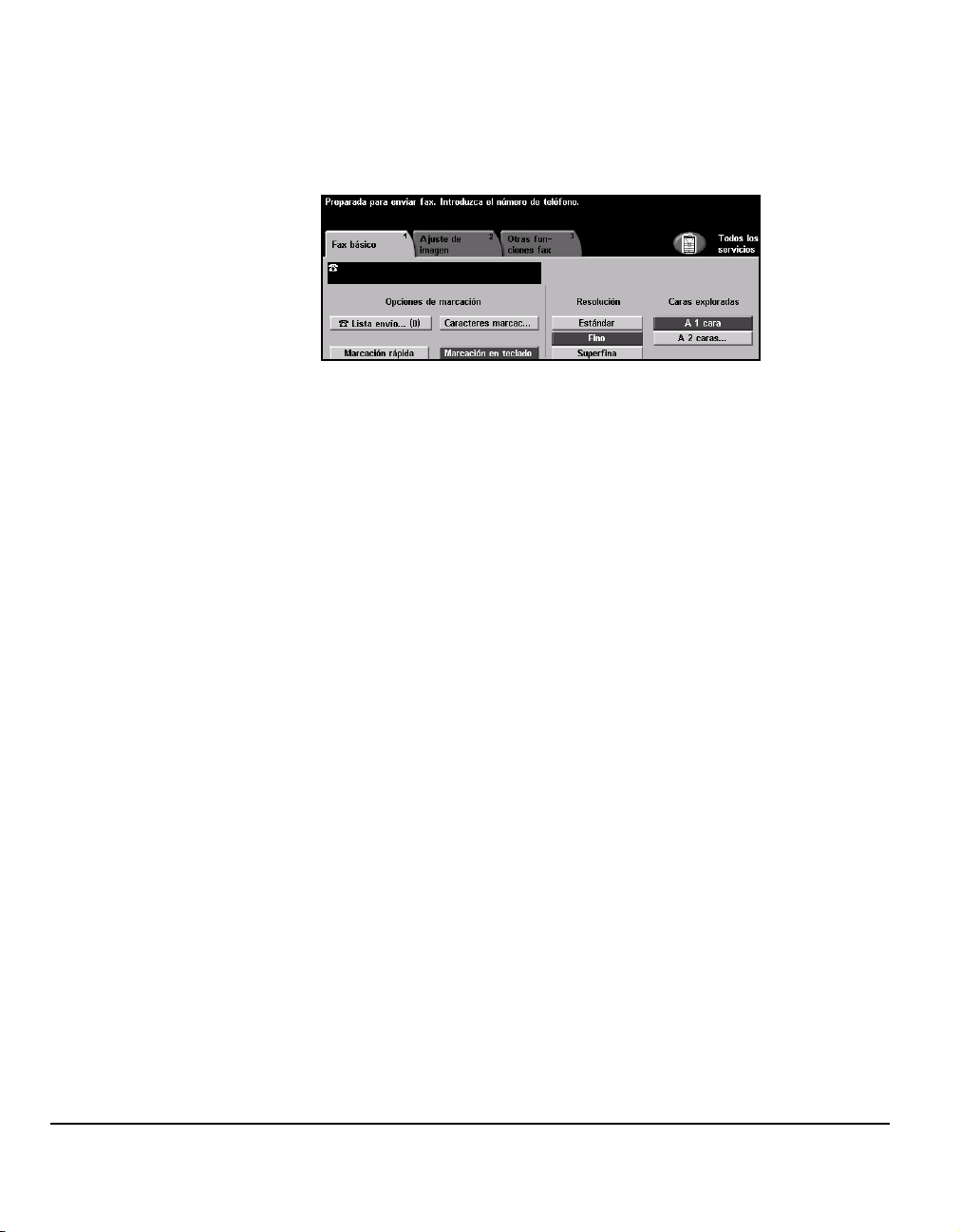
Caras exploradas
Se utiliza para especificar si los originales son a una cara o a dos caras. Es posible
programar la orientación de 4 originales a dos caras.
Opciones:
A 1 cara Utilice esta opción con originales que sólo están impresos por una cara.
A 2 caras Utilice esta opción con originales que están impresos por ambas caras.
Página 5-8 Guía de consulta rápida
Page 95

Ajuste de imagen
La ficha Ajuste de imagen proporciona funciones adicionales que pueden aplicarse
al trabajo de fax.
Resumen
del trabajo
Pulse cualquiera de los botones de la parte superior para seleccionar una función.
Para ver todas las opciones de una función, seleccione la función que corresponda.
De ser necesario, es posible seleccionar varias opciones para cada trabajo de fax.
El texto que se encuentra al lado del botón de la función, denominado Resumen del
trabajo, refleja las opciones actuales de esa función. Un círculo de verificación
marcado indica que las opciones prefijadas iniciales de esta función se han
modificado.
La mayoría de las pantallas de las funciones contienen tres botones que sirven
para confirmar o cancelar las selecciones.
! El botón Deshacer restaura la pantalla actual a los valores prefijados mostrados
cuando se abrió la pantalla.
! El botón Cancelar restaura la pantalla y regresa a la pantalla anterior.
! El botón Guardar guarda las selecciones hechas y regresa a la pantalla anterior.
Fax
Guía de consulta rápida Página 5-9
Page 96

Calidad de imagen
Utilice esta función para mejorar la calidad del fax de salida.
Opciones:
Tipo de original Utilice esta función para mejorar la calidad del fax basándose en el tipo de original
que se esté escaneando.
Las opciones de Tipo de original son las siguientes:
Más claro/
Más oscuro
Supresión
del fondo
Normal
Texto Utilice esta opción para originales que contienen texto o dibujos lineales.
Foto de medios
tonos
Foto
Este es el ajuste estándar y es posible utilizarlo con la mayor parte de los
originales.
Para imágenes litográficas de alta calidad o con fotos de tonos continuos
con texto y/o gráficos.
Para fotografías de tonos continuos o con originales impresos de medios
tonos.
Ajusta la claridad o la oscuridad del fax. Para oscurecer el fax, seleccione el
botón con la flecha hacia abajo. Para aclarar el fax, seleccione el botón con la
flecha hacia arriba.
Se utiliza para reducir o eliminar automáticamente el fondo oscuro que se crea
como resultado del escaneado de originales en papel de color o periódicos.
NOTA: La función Supresión del fondo se desactiva si Tipo de original es Foto.
Página 5-10 Guía de consulta rápida
Page 97

Original
Utilice esta opción para especificar el tamaño de los originales cuando explore
desde el cristal de exposición o desde el alimentador de documentos. La máquina
usa esta información para calcular el tamaño del original y de la imagen escaneada.
Opciones:
Auto Esta es la opción prefijada. Auto detecta automáticamente el tamaño de los
originales que se alimentan a través del alimentador de documentos.
Entrada manual Utilice esta opción para especificar las dimensiones del área de escaneado del
documento cuando escanee desde el cristal de exposición. Hay varias dimensiones
preseleccionadas que corresponden a los tamaños y orientaciones más comunes
de documentos.
Fax
Originales de
varios tamaños
Guía de consulta rápida Página 5-11
Utilice esta función para escanear un documento que contiene originales de
diferentes tamaños. Los originales deben tener la misma anchura, por ejemplo
alimentación por el borde largo A4 y alimentación por el borde corto A3. Coloque
los documentos en el alimentador de documentos cuando utilice esta función.
Page 98
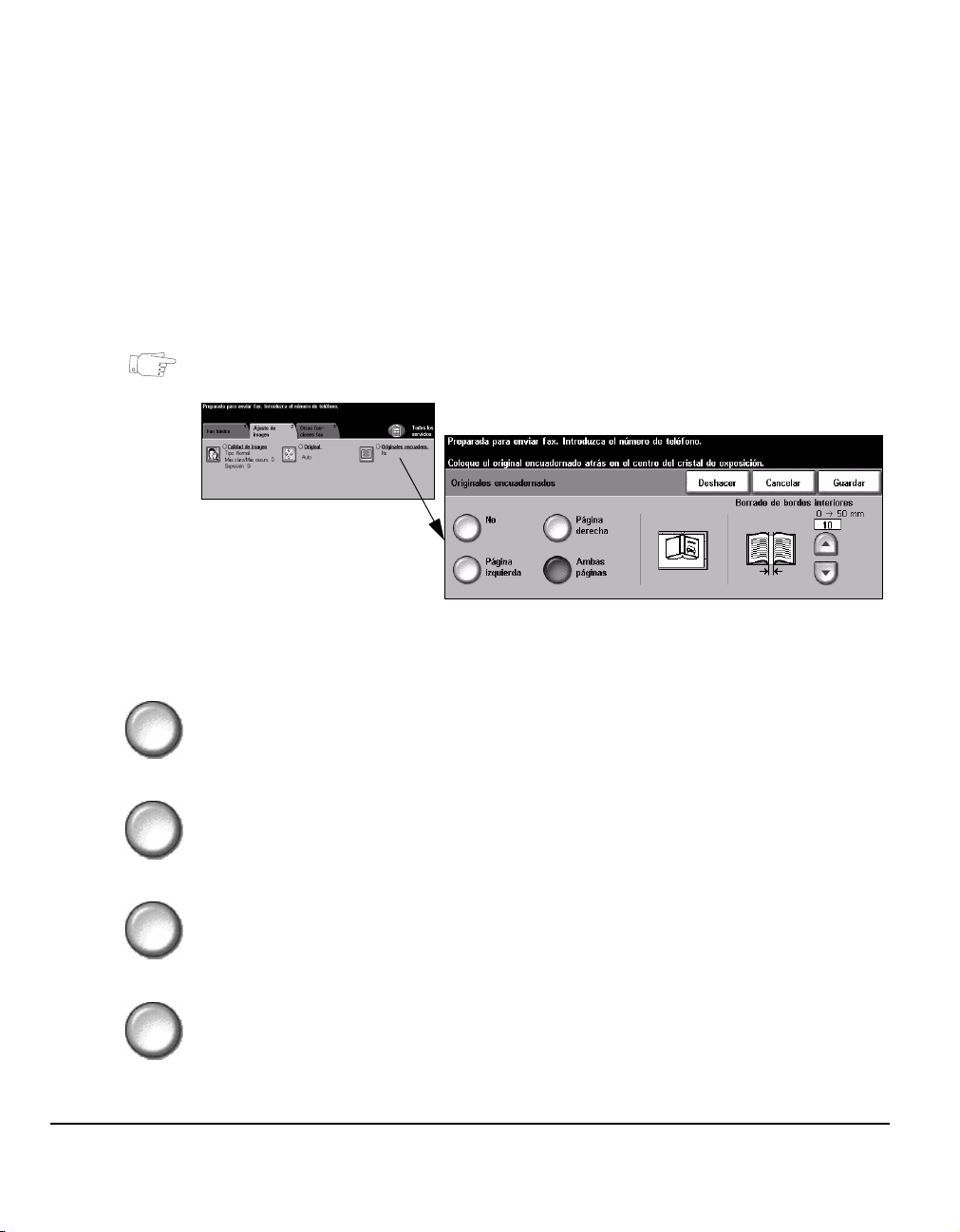
Originales encuadernados
Utilice esta opción para programar la página o páginas de un documento
encuadernado que se van a escanear y enviar por fax.
El original encuadernado se coloca cara abajo en el cristal de exposición con el
lomo del libro alineado con la marca de registro que se encuentra en la parte
posterior del cristal. Alinee el borde superior del original encuadernado con el borde
posterior del cristal de exposición. No cierre el alimentador de documentos durante
el proceso de envío por fax.
NOTA: Se recomienda a los usuarios no mirar a la luz de la barra de escaneado
cuando el alimentador de documentos está abierto.
CONSEJO: En caso de necesidad, presione el centro del libro (lomo) contra el
cristal para minimizar la distorsión de la imagen durante el escaneado.
Opciones:
No La función está desactivada.
Página izquierda Sólo envía por fax la página izquierda (la página que está hacia la izquierda al mirar
de frente al libro abierto, cara arriba).
Página derecha Sólo envía por fax la página derecha (la página que está hacia la derecha al mirar
de frente al libro abierto, cara arriba).
Ambas páginas Envía por fax las dos páginas del libro abierto (de izquierda a derecha al mirar de
frente el libro abierto, cara arriba). Cada página se coloca en una hoja de papel por
separado.
Página 5-12 Guía de consulta rápida
Page 99

Borrado de
bordes
interiores
Borra el área especificada del centro del libro a fin de eliminar marcas no
deseadas que se originan como resultado del escaneado de la zona de
encuadernación. Es posible borrar hasta 25 mm.
Otras funciones de fax
La ficha Otras funciones de fax proporciona funciones adicionales que pueden
usarse al transmitir faxes.
NOTA: Si se muestra la ficha 'Más funciones de fax', ésta se debe seleccionar
para acceder a la ficha Otras funciones de fax.
Fax
Pulse cualquiera de los botones de la parte superior para seleccionar una función.
Para ver todas las opciones de una función, seleccione la función que corresponda.
De ser necesario, es posible seleccionar varias opciones para cada trabajo de fax.
La mayoría de las pantallas de las funciones contienen tres botones que sirven
para confirmar o cancelar las selecciones.
! El botón Deshacer restaura la pantalla actual a los valores prefijados mostrados
cuando se abrió la pantalla.
! El botón Cancelar restaura la pantalla y regresa a la pantalla anterior.
! El botón Guardar guarda las selecciones hechas y regresa a la pantalla anterior.
Guía de consulta rápida Página 5-13
Page 100
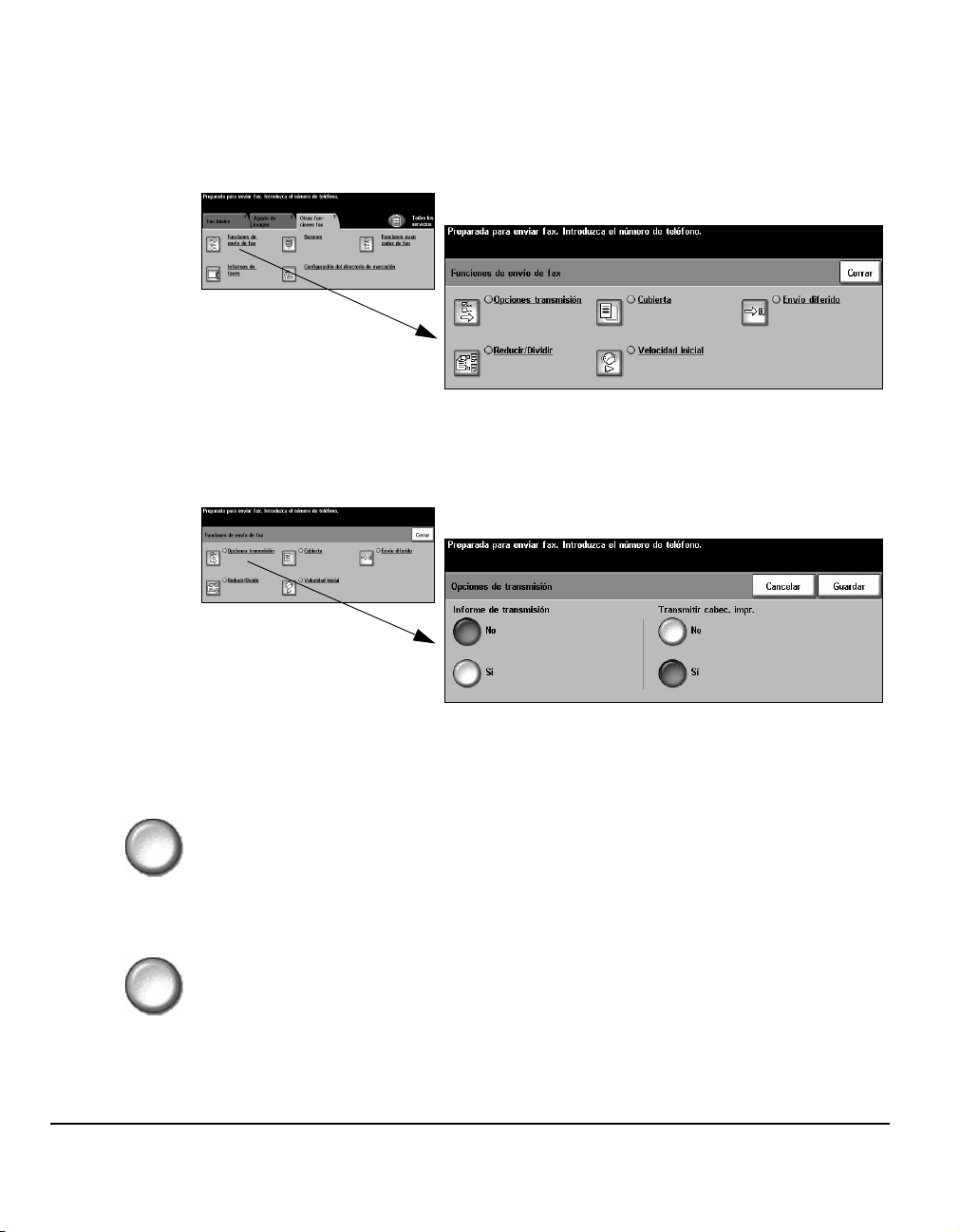
Funciones de envío de fax
Seleccione esta función para tener acceso a las opciones que le permiten aplicar
funciones adicionales de transmisión al trabajo de fax.
Opciones de transmisión
Le permiten incluir en su trabajo de fax información de la transmisión.
Opciones:
Informe de
transmisión
Transmitir
cabecera de
impresión
Página 5-14 Guía de consulta rápida
Este informe contiene detalles del fax junto con una copia reducida de la imagen
de la primera página. Al enviar un fax a múltiples destinatarios, se imprime un
informe de transmisión indicando todos los destinatarios.
Imprime detalles parciales o completos de la transmisión en la cabecera de cada
página del trabajo de fax.
Los detalles parciales de la cabecera incluyen:
• el número de teléfono de la máquina de fax emisora
• la fecha y hora de envío del fax
• el número de página.
